Download Bedienungsanleitungen
Transcript
MONITOR MIT DVD-RECEIVER
KVT-526DVD
KVT-556DVD
BEDIENUNGSANLEITUNG
Konformitätserklärung in Bezug auf die EMCVorschrift 2004/108/EG
Hersteller:
Kenwood Corporation
2967-3 Ishikawa-machi, Hachioji-shi, Tokyo, 192-8525 Japan
EU-Vertreter:
Kenwood Electronics Europe BV
Amsterdamseweg 37, 1422 AC UITHOORN, Niederlande
© B64-4553-00/00 (EW)
B64-4553-00_00_de.indd 1
09.10.26 9:24:52 AM
Inhalt
Vor Verwendung
Hinweise
Hinweise zu diesem Handbuch
Navigationssteuerung
4
5
8
16
Verwendung des Navigationssystems
16
Steuerung der anderen Quellen während der
Anzeige des Navigationsbildschirms
16
Wiedergabe von DVD/VCD
Funktionen im Wiedergabebildschirm
Funktionen bei Anzeige des
Schnellsteuerungsbedienfelds
Funktionen bei Anzeige
desSteuerungsbildschirms
DVD-Disc-Menü
VCD-Zoom-Steuerung
Wiedergabe von Musik-Discs &
Audiodateien
Funktionen bei Anzeige
desSteuerungsbildschirms
Wiedergabe von Videodateien/
Bilddateien
Funktionen im Wiedergabebildschirm
Funktionen bei Anzeige des
Schnellsteuerungsbedienfelds
Funktionen bei Anzeige
desSteuerungsbildschirms
Bildsteuerung
Radiohören
Funktionen bei Anzeige
desSteuerungsbildschirms
Suchmodus
Automatische Programmspeicherung
Manuelle Speicherung
Radiotext
Verkehrsmeldungen
Nach Programmsparte suchen
2
Grundbedienung
10
iPod-Steuerung
33
Anschließen eines iPod
Funktionen bei Anzeige des
Schnellsteuerungsbedienfelds
Funktionen bei Anzeige
desSteuerungsbildschirms
33
33
34
18
18
19
19
20
22
23
23
25
25
26
26
27
USB-Gerätesteuerung
Funktionen bei Anzeige des
Schnellsteuerungsbedienfelds
Funktionen bei Anzeige
desSteuerungsbildschirms
Ordnerauswahl
Fernsehbetrieb
36
36
36
38
39
Funktionen im TV-Bildschirm
39
Funktionen bei Anzeige des
Schnellsteuerungsbedienfelds
39
Funktionen bei Anzeige
desSteuerungsbildschirms
40
TV-Menü (nur mit angeschlossenem KTCD500E (optionales Zubehör))
41
Suchmodus
41
Automatische Programmspeicherung(nur mit
angeschlossenem KTC-D500E oder KTCV301E (optionales Zubehör))
41
Manuelle Speicherung(nur mit
angeschlossenem KTC-D500E oder KTCV301E (optionales Zubehör))
42
Eingabe des Sendernamens
42
28
28
29
30
30
31
31
32
Bluetooth-Audiosteuerung
43
Funktionen bei Anzeige
desSteuerungsbildschirms
43
KVT-526DVD/KVT-556DVD
B64-4553-00_00_de.indd 2
09.10.26 9:24:53 AM
Stummschaltung bei eingehenden
Anrufen
Freihändige Gerätesteuerung
44
Stummschaltung bei eingehenden Anrufen 44
Zeicheneingabe
Verwenden des Bildschirms zur
Zeicheneingabe
45
45
Bildschirmsteuerung
46
Bildschirmsteuerung
46
Einstellungsmenü
58
Einstellungsmenü
Audio-Einstellung
Übergangsnetzwerk einstellen
DVD-Einstellung
Spracheinstellungen
Kindersicherungsgrad-Einstellungen
DivX-Einstellungen
Systemeinrichtung
Bedienfeld-Koordinate
AV-Schnittstellen-Setup
Benutzerschnittstelle
Direkt-Quellentasten-Setup
Hintergrund eingeben
Hintergrund löschen
Hintergrund wählen
Touchpanel-Einstellung
Uhrzeit-Einstellung
Monitor-Setup
Sicherheitscode einrichten
Deaktivierung des Sicherheitscodes
iPod-Setup
TV-Setup
RDS-Setup
Bluetooth-Setup
Registrieren eines Bluetooth-Gerätes
Registrieren des PIN-Codes des BluetoothGerätes
Registrieren eines speziellen BluetoothGerätes
Bluetooth-Geräteanschluss
Löschen eines Bluetooth-Gerätes
Software-Information
Einstellungsspeicher
58
58
59
59
60
61
62
62
63
64
66
67
68
68
69
69
70
70
72
73
73
74
74
75
75
76
47
Steuerungsbildschirm-Funktion
Wenn ein Anruf eingeht
Anrufen durch Eingabe einer
Telefonnummer
Kurzwahl
Steuerung von tonbasierenden Services
Anrufen mit Hilfe des Telefonbuchs
Anrufen mit Hilfe von Anruflisten
Anrufen mit Hilfe der Spracherkennung
Einstellen der Freisprecheinrichtung
Spracherkennung
Schlüsselwort-Spracherkennung
Speichern einer Telefonnummer
SMS (Short Message Service)
47
48
48
49
49
50
51
52
53
54
55
56
57
Audiosteuerung
80
Audio-Steuerungsmenü
Audiosteuerung
Equalizer-Steuerung
Klangeinrichtung
Zonensteuerung
80
80
81
82
82
Fernbedienung
84
Batterieeinbau
Modus-Wahlschalter der Fernbedienung
Grundfunktionen (Modus AUD)
DVD/VCD (Modus DVD)
Musik-Disc/Audiodatei/Videodatei/Bilddatei
(Modus AUD)
TV (Modus TV)
Radio (Modus AUD)
DVD-Sprachcodes
Hilfe? Problembeseitigung
Hilfe? Fehler
Technische Daten
84
84
85
86
87
88
88
89
90
91
92
77
77
78
78
79
Deutsch
B64-4553-00_00_de.indd 3
3
09.10.26 9:24:55 AM
Vor Verwendung
2 WARNUNG
Folgende Vorsichtsmaßnahmen beachten,
um Brand oder Verletzungen zu
vermeiden:
• Kurzschlüsse verhindern. Niemals Metallgegenstände
(z.B. Münzen oder Werkzeug) ins Gerät stecken oder
darin belassen.
• Verfolgen Sie die Anzeige des Geräts während der
Fahrt nicht für längere Zeit.
Gerät zurücksetzen
• Falls das Gerät bzw. das angeschlossene Gerät nicht
richtig funktioniert, drücken Sie die Rückstelltaste.
Durch Drücken der Rückstelltaste werden die
Werkseinstellungen wiederhergestellt.
• Entfernen Sie das USB-Gerät, bevor Sie die
Rückstelltaste drücken. Durch Drücken der
Rückstelltaste mit angeschlossenem USB-Gerät
können die Daten auf dem USB-Gerät beschädigt
werden. Unter <Wiedergabe eines USB-Geräts> (Seite
12) ist beschrieben, wie das USB-Gerät entfernt wird.
Kondensationsfeuchtigkeit verdampft ist. Funktioniert
das Gerät nach einer Weile immer noch nicht, fragen
Sie Ihren Kenwood-Händler um Rat.
Umgang mit Discs
• Berühren Sie nicht die Aufnahme-Oberfläche der
Disc.
• Kleben Sie keine Aufkleber auf die Disc, und
verwenden Sie keine Discs mit Aufklebern.
• Verwenden Sie keine Disc-Beschriftungsgeräte.
• Beginnen Sie beim Säubern der Disc innen und
arbeiten Sie sich nach außen vor.
• Wenn Sie Discs diesem Gerät entnehmen, ziehen Sie
sie waagerecht heraus.
• Wenn eine CD am Mittelloch oder am Rand einen
Grat aufweist, verwenden Sie diese CD erst, nachdem
Sie diesen Grat entfernt haben, z. B. mit einem
Kugelschreiber.
Discs, die nicht verwendet werden können
• Discs, die nicht rund sind, können nicht verwendet
werden.
• Discs mit einer farbigen Aufnahme-Oberfläche und
verschmutzte Discs können nicht verwendet werden.
• Dieses Gerät kann nur folgende CD-Typen anspielen:
Rückstelltaste
Gerät reinigen
Ist die Frontplatte des Geräts verschmutzt, reinigen Sie
sie mit einem weichen trockenen Tuch, z.B. mit einem
Silikontuch.
Ist die Frontplatte stark verschmutzt, entfernen Sie
den Schmutz mit einem angefeuchteten Tuch (mit
neutralem Reinigungsmittel) und wischen Sie es
anschließend wieder mit einem weichen trockenen
Tuch ab.
¤
• Kein Reinigungsmittel direkt auf das Gerät sprühen.
Dies könnte die mechanischen Bauteile beschädigen.
Die Frontplatte nicht mit einem harten Tuch oder
Lösungsmitteln wie z.B. Verdünner oder Alkohol
reinigen. Dies könnte die Oberfläche zerkratzen oder
Kennzeichnungen löschen.
Beschlagen der Linse
Wenn Sie bei kaltem Wetter die Fahrzeugheizung
einschalten, kann sich Tau oder Beschlag auf der
Linse im Disc-Player des Geräts bilden. Durch diesen
Beschlag auf der Linse, Linsennebel genannt, werden
die Discs nicht einwandfrei abgespielt. In diesem
Fall die Disc herausnehmen und warten, bis die
4
.
Discs, die nicht diese Kennzeichnung aufweisen,
werden möglicherweise nicht korrekt abgespielt.
• Sie können keine CD-Rs oder CD-RWs abspielen,
die nicht finalisiert wurden. (Einzelheiten
hinsichtlich der Finalisierung finden Sie in den
Bedienungsanleitungen Ihrer Brennsoftware sowie
Ihres CD-R/CD-RW-Recorders.)
• Wenn Sie eine 3-Zoll-Disc in das Gerät einlegen, kann
sich der Adapter von der Disc trennen und das Gerät
beschädigen.
Sonstige Hinweise
• Falls bei der Installation Probleme auftreten, nehmen
Sie Kontakt mit Ihrem Kenwood-Händler auf.
• Falls Sie optionale Zusatzgeräte kaufen, kontaktieren
Sie Ihren Kenwood-Händler, um sicherzustellen,
dass sie mit dem Gerät kompatibel sind und in Ihrer
Region verwendet werden können.
• Es können Zeichen aus dem Zeichensatz ISO 8859-1
dargestellt werden.
• Die Funktion RDS oder RBDS funktioniert nur
in Regionen mit Sendern, die diese Dienste
unterstützen.
KVT-526DVD/KVT-556DVD
B64-4553-00_00_de.indd 4
09.10.26 9:24:55 AM
Hinweise
Navigationsgeräte, die an dieses Gerät
angeschlossen werden können
• KNA-G620T
Aktualisieren Sie die Navigationssoftware auf die
aktuellste Version. Wie Sie die Software aktualisieren,
erfahren Sie in der Bedienungsanleitung des
Navigationsgeräts.
Die neuesten Informationen zu anschließbaren
Navigationsgeräten erhalten Sie unter www.kenwood.
com/cs/ce/.
Liste der abspielbaren Discs
DiscTypen
DVD
iPods/iPhones, die an dieses Gerät
angeschlossen werden können
Made for
• iPod nano (1st generation)
• iPod nano (2nd generation)
• iPod nano (3rd generation)
• iPod nano (4th generation)
• iPod nano (5th generation)
• iPod with video
• iPod classic
• iPod touch (1st generation)
• iPod touch (2nd generation)
Works with
CD
Andere
• iPod/iPhone-Software auf die letzte Version
aktualisieren.
• Sie können einen iPod/ein iPhone von diesem
Gerät aus steuern, indem Sie den iPod/das iPhone
(kommerzielles Produkt) über den Docking-Anschluss
mit einem optionalen iPod-Anschlusskabel (KCAiP301V) anschließen. Die Bezeichnung "iPod" in
dieser Bedienungsanleitung bedeutet, dass das iPod/
iPhone über ein KCA-iP301V (optionales Zusatzgerät)
angeschlossen ist.
• Wenn Sie Ihren iPod/ Ihr iPhone mit einem
optionalen iPod-Anschlusskabel an dieses Gerät
anschließen, können Sie Ihren iPod/ Ihr iPhone
mit Strom versorgen und aufladen, während Sie
Musik abspielen. Dazu muss dieses Gerät jedoch
eingeschaltet sein.
Bluetooth-Gerät, das an dieses Gerät
angeschlossen werden kann
• KCA-BT200
TV-Tuner, die an das Gerät angeschlossen
werden können
• KTC-D500E
• KTC-V300E
Standard
Unterstützung
DVD Video
DVD Audio
DVD-R
‡
×
‡
DVD-RW
‡
DVD+R
‡
DVD+RW
‡
DVD-R DL
(Dual Layer)
DVD+R DL
(Double Layer)
DVD-RAM
Music CD
‡
‡
×
‡
CD-ROM
CD-R
CD-RW
‡
‡
‡
DTS-CD
Video CD (VCD)
Super Video CD
Photo CD
CD-EXTRA
‡
‡
×
×
%
HDCD
%
CCCD
Dualdisc
Super Audio CD
×
×
%
Anmerkung
MP3/WMA/AAC/JPEG/
MPEG/DivX Wiedergabe
Multi-border/Multisession/
(Wiedergabe abhängig
von Bedingungen bei der
Erstellung)
Kompatibel mit 8-cm-Discs
Nur Video-Format
CD-TEXT/8-cm-Discs
werden unterstützt.
MP3/WMA/AAC/JPEG/
DivX Wiedergabe
Multisession unterstützt
Packet Write nicht
unterstützt.
Nur Music CD-Sitzung kann
abgespielt werden.
Tonqualität wie normale
Musik-CD
Nur CD-Schicht kann
abgespielt werden.
‡ : Wiedergabe ist möglich.
% : Wiedergabe ist teilweise möglich.
× : Wiedergabe ist nicht möglich.
⁄
• Wenn Sie mit DRM geschützte Inhalte kaufen, überprüfen
Sie den Registrierungscode im <DivX-Einstellungen>
(Seite 62). Der Registrierungscode ändert sich jedes Mal,
wenn eine Datei mit dem angezeigten Registrierungscode
abgespielt wird, um ein Kopieren zu verhindern.
Verwendung von "DualDisc"
Wenn Sie mit diesem Gerät eine "DualDisc" abspielen,
kann die nicht abgespielte Oberfläche der Disc beim
Einlegen oder Auswerfen zerkratzt werden. Da die Seite
mit dem Music CD-Format nicht dem CD-Standard
entspricht, kann es sein, dass keine Wiedergabe
möglich ist.
(Eine "DualDisc" enthält auf einer Seite Signale nach
dem DVD-Standard und auf der anderen Seite eine
Music CD.)
• KTC-V301E
Deutsch
B64-4553-00_00_de.indd 5
5
09.10.26 9:24:57 AM
Hinweise
Wissenswertes über Audiodateien
• Abspielbare Audiodatei
AAC-LC (.m4a), MP3 (.mp3), WMA (.wma)
⁄
• Wenn auf der gleichen Disc normale CD-Musik und Musik
für andere Wiedergabesysteme aufgezeichnet wurden,
kann zur Wiedergabe nur das Wiedergabesystem der ersten
Sitzung verwendet werden.
• Abspielbare Disc-Medien
CD-R/RW/ROM, DVD±R/RW
• Abspielbares Disc-Format
ISO 9660 Level 1/2, Joliet, Romeo, Lange Dateinamen.
• Abspielbare USB-Geräte
USB Mass Storage Class, iPod mit KCA-iP301V
• Abspielbares Dateisystem, USB-Gerät
FAT16, FAT32
Auch wenn Audiodateien mit den oben genannten
Standards übereinstimmen, kann es möglicherweise
sein, dass sie nicht abgespielt werden - je nach Art
oder Zustand des Datenträgers oder Geräts.
• Wiedergabereihenfolge der Audiodatei
Im unten gezeigten Beispiel eines Verzeichnis-/
Dateibaums werden die Dateien in der Reihenfolge
① bis ⑩ abgespielt.
<: Ordner
Folder
CD ()
v : Audiodatei
Audio fi
v
v
v
v
v
v.
Auf der Webseite www.kenwood.com/audiofile/
finden Sie eine Anleitung zu Audiodateien. In
dieser Online-Anleitung finden Sie detaillierte
Informationen und Anmerkungen, die nicht in der
vorliegenden Bedienungsanleitung aufgeführt sind.
Lesen Sie ebenso die Online-Anleitung.
Audiodateien identisch. Siehe <Wissenswertes über
Audiodateien>.
Wissenswertes über Bilddateien
• Verwendbare Bilddateien
JPEG
• Dateierweiterungen
jpg, jpeg
• Verwendbare Datenträger
CD-R/RW/ROM, DVD±R/RW, Mass Storage Class USBGerät
Die verwendbaren Discs, Disc-Formate, USBGeräte-Dateisystem, Datei- und Ordnernamen und
die Wiedergabereihenfolge sind mit denen für
Audiodateien identisch. Siehe <Wissenswertes über
Audiodateien>.
Wissenswertes über USB-Geräte
• In dieser Bedienungsanleitung wird der Begriff "USBGerät" für Flash-Speicher und digitale Audio-Player
mit USB-Anschlüssen verwendet.
• Wird das USB-Gerät an dieses Gerät angeschlossen,
kann es aufgeladen werde, vorausgesetzt, das Gerät
ist eingeschaltet.
• Bringen Sie das USB-Gerät an einer Stelle an, die für
Sie beim Fahren nicht hinderlich ist.
• Sie können kein USB-Gerät über einen USB-Hub und
einen Mehrfach-Kartenleser anschließen.
• Erstellen Sie Sicherheitskopien der Audiodateien,
die in diesem Gerät verwendet werden. Je nach
Betriebsbedingungen des USB-Geräts kann es sein,
dass diese Dateien gelöscht werden.
Für Schäden durch gelöschte Speicherdaten wird
keine Haftung übernommen.
• Im Lieferumfang dieses Geräts ist kein USB-Gerät
enthalten. Sie müssen ein handelsübliches USB-Gerät
kaufen.
• Für den Anschluss des USB-Geräts wird die
Verwendung eines CA-U1EX (Option) empfohlen.
Wird ein anderes Kabel als ein USB-kompatibles
verwendet, kann die Wiedergabe nicht garantiert
werden. Ist das verwendete Kabel länger als 5 m,
kann dies zu Störungen bei der Wiedergabe führen.
Wissenswertes über Videodateien
• Verwendbare Videodateien
MPEG1, MPEG2, DivX
• Dateierweiterungen
mpg, mpeg, divx, div, avi
• Verwendbare Datenträger
CD-R/RW/ROM, DVD±R/RW, VCD, USBMassenspeicher, iPod mit KCA-iP301V
Die verwendbaren Discs, Disc-Formate, USBGeräte-Dateisystem, Datei- und Ordnernamen und
die Wiedergabereihenfolge sind mit denen für
6
KVT-526DVD/KVT-556DVD
B64-4553-00_00_de.indd 6
09.10.26 9:24:57 AM
Weltweite Regionencodes
Die DVD-Player sind mit einem Regionencode versehen, der dem Vertriebsbereich entspricht, wie in der
nachfolgenden Karte dargestellt.
1
5
2
6
1
2
3
1
4
5
2
4
Kennzeichnungen auf DVDs
Kennzeichen zur Steuerung des Betriebs
Symbol
Bei dieser DVD können möglicherweise bestimmte
Funktionen dieses Gerät eingeschränkt werden, je
nachdem, an welchem Standort die DVD abgespielt
wird. In diesem Fall erscheinen folgende Kennzeichen
auf dem Bildschirm. Weitere Informationen finden Sie
in der Anleitung zur Disc.
Beschreibung
ALL
Steht für einen Regionalcode. Die Discs mit dieser
Kennzeichnung können in jedem DVD-Player
abgespielt werden.
8
Steht für die Anzahl der enthaltenen Tonspuren. Ein
Film kann bis zu 8 Tonspuren enthalten. Sie können
eine bevorzugte Sprache wählen.
32
Steht für die Anzahl der enthaltenen Untertitelspuren.
Ein Film kann bis zu 32 Untertitelspuren enthalten.
9
Wenn eine DVD Szenen enthält, die aus verschiedenen
Blickwinkeln aufgenommen wurden, können Sie einen
bevorzugten Blickwinkel wählen.
Steht für den verwendeten Bildschirmtyp. Das linke
Kennzeichen steht für ein Bild im Breitformat (16:9),
16:9 LB das auf einem Standard-Fernsehgerät (4:3) mit
schwarzen Rändern oben und unten angezeigt wird
(Letterbox).
Verbotskennzeichen
禁止マーク
Discs mit eingeschränkter Nutzungsdauer
Lassen Sie Discs mit eingeschränkter Nutzungsdauer
nicht in diesem Gerät. Wenn Sie eine bereits
abgelaufene Disc laden, können Sie diese
möglicherweise nicht aus dem Gerät auswerfen.
Deutsch
B64-4553-00_00_de.indd 7
7
09.10.26 9:24:58 AM
Hinweise zu diesem Handbuch
In diesem Handbuch werden Abbildungen zum
Erklären der Bedienvorgänge verwendet.
Suchmodus
Die in diesem Handbuch gezeigten Anzeigen
und Bedienelemente sind Beispiele, die zur
Verdeutlichung der Bedienvorgänge dienen
sollen.
Aus diesem Grund können sie sich von den
tatsächlichen Anzeigen oder verwendeten
Bedienelementen unterscheiden oder es
werden andere Anzeigemuster verwendet.
Richtet eine Senderauswahl ein.
Der Modus ändert sich bei jedem Drücken der
Taste in der folgenden Reihenfolge:
Anzeige
"AUTO1"
"AUTO2"
"MANU"
Einstellung
Stellt automatisch einen Sender mit gutem
Empfang ein.
Stellt einen Sender nach dem anderen aus dem
Speicher ein.
Schaltet manuell zur nächsten Frequenz um.
∞ : Fortsetzung auf der nächsten Zeile.
¶ : Anz
Anzeig
eig
ge ende
endett hier
hier..
Manuelle Speicherung
Speichert den gegenwärtig empfangenen Sender
im Senderspeicher.
1 Zu speichernden Sender wählen
2 Speichern
We
Weiter
auff der nächsten Seite
Die Anleitung wird auf der nächsten Seite
fortgesetzt.
A ten Sie darauf, die Seite umzublättern,
Ach
u den
um
de Re
Rest
st der An
Anlei
leitun
tung
g zu lese
lesen.
n.
Nächste Seite 3
Das oben gezeigte Bedienbeispiel mit der Markierung
unterscheidet sich vom tatsächlichen Bedienvorgang.
8
KVT-526DVD/KVT-556DVD
B64-4553-00_00_de.indd 8
09.10.26 9:24:58 AM
Ku
Kurzer
Ku
Druck
D
k
D cke
Dr
Drü
cken
n Sie
Sie die al
alss
be
bezei
zeichn
zei
chnete
chn
ete Taste
Taste
ste..
Änderungen am Bildschirm
Bei jedem Bedienvorgang ändert sich der
B dschirm in der hier gezeigt
Bi
Bil
g en Reihenfolge.
g
Au
Auswählen
eines Bildschirmelements
Wählen Sie ein Element auf dem Bildschirm
aus.
Wählen Sie das Element durch Berühren der
T te auf de
Ta
Tas
dem
m Bild
Bildsch
schirm
irm au
aus.
s.
Andere Markierungen
Mindestens 1 Sekunde gedrückt halten
n
Drücken Sie die durch
bezeichnete Taste
mindestens 1 Sekunde lang (2-3 Sekunden).
Zeigt an, dass die Taste gedrückt und
festgehalten werden soll, bis der Betrieb
beginnt oder sich die Bildschirmanzeige
ändert.
Das Beispiel links zeigt an, dass die Taste 2
Sekunden lang gedrückt werden soll.
Drücken Sie die Taste ungefähr für die in der
U g
Uhr
gezei
zeigte
g An
gte
Anzah
zahll von
von Sek
Sekund
unden.
en.
Wichtige Vorsichtsmaßnahmen zur
Vermeidung von Verletzungen usw. werden
beschrieben.
Besondere Anweisungen, ergänzende
Erklärungen, Einschränkungen und
Referenzseiten werden beschrieben.
Allgemeine Vorsichtsmaßnahmen und
Referenzseiten zu dem Element werden
gezeigt.
Der Anfangswert einer jeden Einstellung wird
D
d ges
da
dar
g tel
tellt.
lt.
Deutsch
B64-4553-00_00_de.indd 9
9
09.10.26 9:25:00 AM
Grundbedienung
Bei geöffnetem Monitor
Sicherheitsanzeige
(Seite 72)
B D E
Bei geschlossenem Monitor
F
C
B
A
Disc-Fach
G
H
I
B
Öffnet/Schließt den Monitor
Drücken Sie diese Taste, um den Monitor zu öffnen oder zu schließen
¤
• Berühren Sie den Antriebsmechanismus nicht, wenn Sie den Monitor öffnen oder schließen. Wenn Sie den
Antriebsmechanismus berühren, können Sie sich verletzen oder das Gerät kann beschädigt werden.
• Versuchen Sie nicht, den Monitor manuell zu öffnen oder zu schließen.
⁄
• Der Monitor kann sich auf Wunsch automatisch öffnen bzw. schließen, wenn der Zündschlüssel betätigt wird (<MonitorSetup> Seite 70).
• Wenn die Bewegung des Monitors durch den Schalthebel oder ein anderes Hindernis blockiert wird, wird die Bewegung
durch die Sicherheitsfunktion abgebrochen. Wenn beim Schließen des Monitors ein Hindernis eingeklemmt wird, wird
die Bewegung des Monitors ebenfalls durch die Sicherheitsfunktion abgebrochen. Entfernen Sie in diesem Fall das
Hindernis und drücken Sie die Taste [OPEN/CLOSE] erneut.
10
KVT-526DVD/KVT-556DVD
B64-4553-00_00_de.indd 10
09.10.26 9:25:03 AM
B
A
Schaltet das Gerät EIN/AUS
Regelt die Lautstärke
Drücken Sie die Taste, um das Gerät einzuschalten.
Wenn Sie die Taste drücken und länger als
1 Sekunde gedrückt halten, wird das Gerät
ausgeschaltet.
Dämpft die Lautstärke
F
Abrufen von Verkehrsinformationen
F
Drücken Sie die Taste, um die Lautstärke zu
dämpfen.
Drücken Sie die Taste zur Aufhebung der
Stummschaltung erneut.
Halten Sie diese Taste länger als 1 Sekunde
gedrückt, um die Verkehrsinformationsfunktion
ein- bzw. auszuschalten. (Seite 31)
C
Wiedergabe einer Disc
Wenn Sie eine Disc in das Disc-Fach einlegen, beginnt die Wiedergabe.
Wenn bei Wiedergabe einer Video-Disc ein Menü erscheint, wählen Sie das
gewünschte Element.
⁄
• Unter <Liste der abspielbaren Discs> (Seite 5) finden Sie eine Liste der unterstützten Discs und
Formate.
Herausnehmen einer Disc
Drücken Sie die [0]-Taste (Auswurf ).
D
Wiedergabe/Pause
Drücken Sie die Taste [38] einmal, um die
Wiedergabe anzuhalten.
Drücken Sie die Taste erneut, um mit der
Wiedergabe fortzufahren.
D E
Stopp/Wiedergabe
Drücken Sie die Taste [7]‰, um die Wiedergabe
zu beenden.
Drücken Sie die Taste [38] Î, um die
Wiedergabe von der letzten unterbrochenen
Position wieder aufzunehmen.
G
H
Wählt ein Frequenzband/einen Ordner
aus
Drücken Sie die Taste [FM], um zum
Frequenzband FM1/2/3 oder zum nächsten
Ordner/zur nächsten Disc zu wechseln.
Drücken Sie die Taste [AM], um zum
Frequenzband AM oder zum vorhergehenden
Ordner/zur vorhergehenden Disc zu wechseln.
I
Wählt ein Kapitel/eine Szene/einen
Titel/eine Frequenz aus
Drücken Sie die Taste [4] oder [¢].
Wählt eine Musik, ein Kapitel, einen Titel oder
eine Frequenz aus.
Schaltet den Suchmodus um
Drücken Sie diese Taste, um den Suchmodus
auszuwählen.
(Weitere Informationen zum <Suchmodus>
finden Sie auf Seite 29, 41.)
Deutsch
B64-4553-00_00_de.indd 11
11
09.10.26 9:25:05 AM
Grundfunktionen
A
Wiedergabe eines USB-Geräts
Beim Anschluss eines USB-Geräts beginnt die Wiedergabe automatisch.
⁄
Entfernen des USB-Geräts
• Wenn Sie die USB-Quelle auswählen, obwohl kein USB-Gerät angeschlossen
ist, wird "No Device" angezeigt.
• Wenn die Wiedergabe angehalten und später fortgesetzt wird, beginnt sie
an der Stelle, an der sie beim letzten Mal angehalten wurde. Selbst wenn das
USB-Gerät entfernt und später neu verbunden wird, beginnt die Wiedergabe
wieder an der gleichen Stelle, an der sie beim letzten Mal angehalten wurde,
wenn der Inhalt des USB-Geräts nicht verändert wurde.
• Achten Sie auf festen Sitz der Anschlüsse für das USB-Gerät.
Drücken Sie
auf dem USB-Steuerungsbildschirm, um den USB-Ruhezustand aufzurufen, und
entfernen Sie dann das USB-Gerät. Siehe <USB-Gerätesteuerung> (Seite 36).
¤
• Durch Entfernen des USB-Geräts ohne vorherigen Wechsel in den USB-Ruhezustand können die Daten auf dem USBGerät beschädigt werden.
12
KVT-526DVD/KVT-556DVD
B64-4553-00_00_de.indd 12
09.10.26 9:25:06 AM
A
Auswählen einer Quelle
Drücken Sie diese Taste, um den Quellenauswahlbildschirm anzuzeigen. Drücken Sie die Quellentaste, um
die Quelle auszuwählen.
Voller Quellenauswahlbildschirm
2
8
1 Scrollt die Quellenanzeige.
3
1
4
5
1
6
7
7
Favoriten-Quellenauswahlbildschirm
9
⁄
• Die angezeigte Quelle hängt vom Typ des angeschlossenen
Geräts ab. Darüber hinaus können Sie nicht die Taste einer
gegenwärtig nicht verfügbaren Quelle drücken.
Auf dem Quellenauswahlbildschirm und dem
Quellensteuerungsbildschirm werden immer die
folgenden Tasten angezeigt.
2 Drücken Sie die Taste für mindestens 2 Sekunden, um
die Tasten zu löschen. Berühren Sie den Bildschirm, um
sich die Tasten erneut anzeigen zu lassen.
3 Zeigt den Quellenauswahlbildschirm an.
Durch Berühren der Schaltfläche wird zwischen dem
Favoriten-Quellenauswahlbildschirm und dem vollen
Quellenauswahlbildschirm umgeschaltet.
4 Zeigt den Quellensteuerungsbildschirm an.
5 Zeigt den Bildschirm mit dem Audio-Steuerungsmenü
an. (Seite 80)
6 Zeigt den Bildschirm mit dem Einstellungsmenü an.
(Seite 58)
7 Regelt die Lautstärke.
8 Uhrzeitanzeige
9 Zeigt den vollen Quellenauswahlbildschirm an.
⁄
• Weitere Informationen zur Speicherung häufig verwendeter
Quellentasten im Favoriten-Quellenauswahlbildschirm
finden Sie unter <Direkt-Quellentasten-Setup> (Seite 67).
Deutsch
B64-4553-00_00_de.indd 13
13
09.10.26 9:25:08 AM
Grundfunktionen
A
C
C
A
Bildschirmeinrichtung
Schaltet um auf das Navigationssystem
Drücken Sie diese Taste.
Die Bildschirmsteuerung wird angezeigt (Seite 46).
Drücken Sie diese Taste, um die Anzeige auf das
Navigationssystem umzuschalten.
B
C
Ruft den
Freisprechsteuerungsbildschirm auf
Schaltet die Anzeige aus
Drücken Sie diese Taste länger als 1 Sekunde,
um den Freisprechsteuerungsbildschirm
aufzurufen.
Drücken Sie diese Taste erneut länger
als 1 Sekunde, um zur normalen Anzeige
zurückzukehren.
14
B
Drücken Sie diese Taste länger als 1 Sekunde,
um die Anzeige auszuschalten.
Drücken Sie die [NAV]-, [SRC]- oder [FNC]-Taste,
oder berühren Sie den Bildschirm, um zur
normalen Anzeige zurückzukehren.
⁄
• Die Funktion der [NAV]-Taste kann auf die
Rückfahrfunktion geändert werden. Hinweise zur
Funktionseinstellung der [NAV]-Taste finden Sie unter
<Systemeinrichtung> (Seite 62).
KVT-526DVD/KVT-556DVD
B64-4553-00_00_de.indd 14
09.10.26 9:25:09 AM
B
Umschalten des Funktionsbildschirms
Der Funktionssteuerungs-Bildschirm ändert sich bei jedem Drücken der Taste in der folgenden
Reihenfolge.
Navigationsbildschirm
Bild- oder
Videowiedergabe-Bildschirm
[FNC]-Taste
[FNC]-Taste
Schnellsteuerungstasten
werden eingeblendet.
Schnellsteuerungstasten
werden eingeblendet.
Navigationsbildschirm
Bild- oder Videowiedergabe-Bildschirm
Mode:Full
DVD VIDEO
AV–OUT:AV–IN
SCRN
TI
DVD VIDEO
Title
1
Chap
1
T
0:00:05
IN
Schnellsteuerungstaste
Schnellsteuerungstaste
⁄
• Hinweise zu den Funktionen der Schnellsteuerungstasten finden Sie unter <Steuerung der anderen Quellen während der
Anzeige des Navigationsbildschirms> (Seite 16).
Deutsch
B64-4553-00_00_de.indd 15
15
09.10.26 9:25:11 AM
Navigationssteuerung
Einstellung und Steuerung der Funktionen des Navigationssystems.
Verwendung des Navigationssystems
Zeigt den Bildschirm des Navigationssystems an
und macht die Navigationsfunktion verfügbar.
1 Anzeigen des Navigationsbildschirms
Steuerung der anderen Quellen während
der Anzeige des Navigationsbildschirms
Die ausgewählte Quelle kann während der
Anzeige des Navigationsbildschirms gesteuert
werden.
1 Anzeige der Schnellsteuerungstasten
Wenn "DVD" ausgewählt ist:
2 Einstellen der Funktionen des
Navigationssystems
Berühren Sie die auf dem Bildschirm
angezeigte Taste des Navigationssystems. Lesen
Sie die im Lieferumfang enthaltene
BEDIENUNGSANLEITUNG des
NAVIGATIONSSYSTEMS, um weiterführende
Informationen zu seiner
Verwendung zu erhalten.
⁄
• Sie können die Funktionen des Navigationssystems
einstellen, wenn nichts anderes auf dem Bildschirm
angezeigt wird. Wenn eine andere Anzeige zu sehen ist,
z. B. das Schnellsteuerungsbedienfeld, müssen Sie diese
zuvor löschen.
• Es muss ein optionales Navigationssystem
angeschlossen werden. Hinweise zu anschließbaren
Navigationsgeräten finden Sie unter <Navigationsgeräte,
die an dieses Gerät angeschlossen werden können>
(Seite 5).
16
1
2
3
3
4
5
6
1 Zeigt den Steuerungsbildschirm an.
Siehe <Bildschirmsteuerung> (Seite 46).
2 Regelt die Lautstärke.
3 Während der DVD-Wiedergabe :
Wählt ein Kapitel aus.
Während der VCD-Wiedergabe :
Wählt eine Szene (wenn PBC
eingeschaltet ist) oder einen Titel (wenn
PBC ausgeschaltet ist) aus.
Während der CD-Wiedergabe :
Wählt Musik aus.
Während der Wiedergabe einer Audiodatei,
Videodatei oder Bilddatei :
Wählt eine Datei aus.
4 Wiedergabe anhalten.
Bei zweimaligem Drücken wird die Disc
von Anfang an wiedergegeben, wenn Sie
sie das nächste Mal abspielen. (Nur DVDWiedergabe)
5 Für die Wiedergabe oder Pause.
KVT-526DVD/KVT-556DVD
B64-4553-00_00_de.indd 16
09.10.26 9:25:12 AM
6 Wenn Sie diesen Bereich berühren, wird der
Quellensteuerungsbildschirm aufgerufen.
Wenn "USB" oder "iPod" ausgewählt ist:
7
8
7
⁄
• Die Schnellsteuerungstasten werden beim Berühren
eines zentralen Bereichs des Bildschirms ausgeblendet.
• *1Nicht verfügbar für den optionalen digitalen TV-Tuner
KTC-D500E.
9
7 Während der iPod-Wiedergabe :
Sucht nach Musik- oder Videodateien.
Während der USB-Wiedergabe :
Wählt eine Datei aus.
8 Für die Wiedergabe oder Pause.
9 Wenn Sie diesen Bereich berühren, wird der
Quellensteuerungsbildschirm aufgerufen.
Wenn "TUNER" ausgewählt ist:
10
10
11
11
12
p Zur Sendereinstellung.
q Schaltet das Frequenzband um (auf AM
oder FM 1/2/3).
w Wenn Sie diesen Bereich berühren, wird der
Quellensteuerungsbildschirm aufgerufen.
Wenn "TV" ausgewählt ist:
13
13
14
15
16
e Wählt einen Kanal aus.
Unter <Suchmodus> (Seite 41) finden Sie
weitere Informationen zum Ändern der
Reihenfolge der gespeicherten Sender.
r Schaltet um zwischen TV1 und TV2.*1
t Schaltet den Suchmodus um.*1
y Wenn Sie diesen Bereich berühren, wird der
Quellensteuerungsbildschirm aufgerufen.
Wenn "Bluetooth" ausgewählt ist:
17
17
18
19
20
u
i
o
;
Wählt eine Datei aus.
Wiedergabe.
Pause.
Wenn Sie diesen Bereich berühren, wird der
Quellensteuerungsbildschirm aufgerufen.
Deutsch
B64-4553-00_00_de.indd 17
17
09.10.26 9:25:14 AM
Wiedergabe von DVD/VCD
Sie können DVDs/VCDs mit verschiedenen Funktionen abspielen.
• Hinweise zu grundlegenden Funktionen zur Wiedergabe von DVDs/VCDs finden Sie unter <Grundbedienung> (Seite 10).
• Stellen Sie den Modus-Wahlschalter der Fernbedienung auf "DVD", bevor Sie den Betrieb beginnen, siehe <ModusWahlschalter der Fernbedienung> (Seite 84).
5 Kapitelsuche rückwärts
Wählt das vorherige Kapitel aus.
6 Steuerungstastenbereich des DVD DiscMenüs
Zeigt die Steuerungstasten des Disc-Menüs
an (Seite 20).
7 Tastenbereich der Informationsanzeige
Funktionen im Wiedergabebildschirm
Grundfunktionen sind auch dann verfügbar,
wenn der Wiedergabebildschirm angezeigt wird.
1 Anzeigen des Wiedergabebildschirms
VCD-Wiedergabebildschirm
Mode:Full
DVD VCD
AV–OUT:AV–IN
12
11
10
13
oder
DVD VCD
PBC
5
6
AV–OUT:AV–IN
4
7
1
DVD VIDEO
1
2
3
4
18
2
Title
1
ST
9
3
P
IN
0:05
AF
⁄
DVD-Wiedergabebildschirm
Mode:Full
Scene
VER2
8 Szenen-/Titelnummeranzeige
9 Wiedergabezeitanzeige
p Szenen-/Titelsuche vorwärts
Wählt die nächste Szene (wenn PBC
eingeschaltet ist) oder den nächsten Titel
(wenn PBC ausgeschaltet ist) aus.
q Szenen-/Titelsuche rückwärts
Wählt die vorherige Szene (wenn PBC
eingeschaltet ist) oder den vorherigen Titel
(wenn PBC ausgeschaltet ist) aus.
w Zoom-Steuerungstastenbereich
Zeigt die Zoom-Steuerungstasten an (Seite
22).
e Tastenbereich der Informationsanzeige
[DVD]-Taste auf dem "Source Select"-Bildschirm
DVD VIDEO
8
• Die Informationsanzeige wird nach etwa 5 Sekunden
automatisch gelöscht. Außerdem kann die Information
automatisch angezeigt werden, wenn sie aktualisiert
wird.
3
Chap
1
T
0:00:05
Titelnummeranzeige
Kapitelnummeranzeige
Wiedergabezeitanzeige
Kapitelsuche vorwärts
Wählt das nächste Kapitel aus.
KVT-526DVD/KVT-556DVD
B64-4553-00_00_de.indd 18
09.10.26 9:25:14 AM
Funktionen bei Anzeige des
Schnellsteuerungsbedienfelds
Funktionen bei Anzeige des
Steuerungsbildschirms
Zeigt die Grundfunktionstasten auf dem
Bildschirm an.
Schaltet zum Quellensteuerungsbildschirm, um
verschiedene Wiedergabefunktionen zu nutzen.
1 Während der Quellenwiedergabe die
[FNC]-Taste drücken
Mode:Full
DVD VIDEO
1 Während der Quellenwiedergabe die
[FNC]-Taste drücken
TI
TI
1
DVD VIDEO
AV–OUT:AV–IN
SCRN
SCRN
1
Mode:Full
DVD VIDEO
AV–OUT:AV–IN
Title
3
2
1
Chap
1
T
DVD VIDEO
0:00:05
Title
Chap
1
1
T
0:00:05
IN
IN
1 Kapitelsuche (während DVD-Wiedergabe)
Sucht nach einem Kapitel.
Szenen-/Titelsuche (während VCDWiedergabe)
Wählt eine Szene (wenn PBC eingeschaltet
ist) oder einen Titel (wenn PBC
ausgeschaltet ist) aus.
2 Wiedergabe anhalten.
Bei zweimaligem Drücken wird die Disc
von Anfang an wiedergegeben, wenn Sie
sie das nächste Mal abspielen.
3 Für die Wiedergabe oder Pause.
⁄
• Drücken Sie während der Anzeige des
Navigationsbildschirms die [NAV]-Taste, um zum
Quellenwiedergabebildschirm zu springen.
• Die Schnellsteuerungstasten werden beim Berühren
eines zentralen Bereichs des Monitors ausgeblendet.
Während der DVD-Wiedergabe
1
3
2
5
4
6
8
8
7
9
11
10
10
12
12
14
13
15
16
Während der VCD-Wiedergabe
17
18
19
1 Schaltet zum Wiedergabebildschirm.
2 Titelnummeranzeige (während DVDWiedergabe)
3 Kapitel-/Szenen-/Titelnummeranzeige
4 Wiedergabemodusanzeige
5 Wiedergabezeitanzeige
6 Datenträgerbezeichnungsanzeige
Wenn
angezeigt wird, kann die
Textanzeige durch Antippen weitergescrollt
werden.
Nächste Seite 3
Deutsch
B64-4553-00_00_de.indd 19
19
09.10.26 9:25:18 AM
Wiedergabe von DVD/VCD
7 Wirft die Disc aus.
8 Schneller Vor- oder Rücklauf.
9 Wiedergabe anhalten.
Bei zweimaligem Drücken wird die Disc
von Anfang an wiedergegeben, wenn Sie
sie das nächste Mal abspielen.
p Auswahl von Kapitel, Szene oder Titel.
Berühren Sie bei auf Pause geschalteter
VCD diese Taste zum Starten der Anzeige in
Einzelbildern.
q Für die Wiedergabe oder Pause.
w Langsamer Vor- oder Rücklauf. (während
DVD-Wiedergabe)
e Schaltet den Wiederholmodus in der
folgenden Reihenfolge um.
DVD: Titelwiederholung,
Kapitelwiederholung, Wiederholung
aus
VCD: Titelwiederholung, Wiederholung aus
(verfügbar bei deaktiviertem PBC)
r Schaltet den Wiedergabezeitanzeige in der
folgenden Reihenfolge um.
DVD: Kapitel, Titel, verbleibende Titel
VCD: Titel, Disc, verbleibende Discs (nur
wirksam bei deaktivierter PBCFunktion)
t Funktionsanzeige
y Erscheint beim Einlegen einer Disc.
u Schaltet die PBC-Funktion bei VCDs ein oder
aus. (nur bei VCD Ver. 2.0)
i Wird eingeblendet, wenn PBC eingeschaltet
ist.
o VCD-Versionsanzeige
20
DVD-Disc-Menü
Wählt aus dem DVD-Disc-Menü eine Option aus.
1 Zeigt den Steuerungsbildschirm für das
Disc-Menü an
Mode:Full
DVD VIDEO
DVD VIDEO
Title
1
Chap
AV–OUT:AV–IN
1
3
0:00:05
6
Top
Me n u Ctrl
T
5
1
Menu
Return
3
3
4
En t e r
7
Highlight
3
Canc e l
2
8
Ex i t
1 Ruft das Menü auf.
2 Kehrt zurück zum Bildschirm des DiscMenüs.
3 Wählt eine Menüoption.
4 Gibt Ihre Menüauswahl ein.
5 Kehrt zurück zum vorherigen
Menübildschirm.
6 Zeigt das oberste Menü an.
7 Highlight-Steuerung.
8 Löscht die Disc-Menüsteuerung.
KVT-526DVD/KVT-556DVD
B64-4553-00_00_de.indd 20
09.10.26 9:25:20 AM
Highlight-Steuerung
Sie können ein Kapitel oder einen Titel für den
DVD-Menübildschirm auswählen. Wenn Sie
den Bildschirm berühren, können Sie das DVDMenü auswählen.
Top
Me n u Ctrl
En t e r
Highlight
H i g h l i gh t
Menu
Canc e l
Return
Ex i t
On
SUB
Me n u Ctrl
9
Audio
3/ 3
11
1/2
12
13 Z o om
10
Angle
14
1/1
Ex i t
9 Ruft die Menüsteuerung auf.
p Schaltet den Bildwinkel um.
(nur während der Programm-Wiedergabe)
q Schaltet die Untertitelsprache um.
(nur während der Programm-Wiedergabe)
w Schaltet die Tonspur um.
(nur während der Programm-Wiedergabe)
e Zeigt den Bildschirm der Zoom-Steuerung
an.
r Löscht die Disc-Menüsteuerung.
Zoom-Steuerung
Me n u Ctrl
SUB
Audio
3/ 3
1/2
⁄
• Wenn Sie die Mitte des Monitors berühren, wird auch die
Highlight-Steuerung eingeschaltet.
• Um die Highlight-Steuerung aufzuheben, drücken Sie
die [FNC]-Taste.
Angle
Z o om
2 Optionen im Disc-Menü auswählen
1/1
Ex i t
16
Z o omC t r l
Disc-Menü
16
Top
Me n u Ctrl
Menu
15
En t e r
Highlight
Canc e l
16
Return
Ex i t
Z o om
x2
16
Canc e l
17
Ex i t
18
t Ändert das Zoomverhältnis bei jeder
Berührung, in 4 Stufen (2-fach, 3-fach, 4-fach
oder aus).
y Scrollt den Bildschirm in der angetippten
Richtung.
u Kehrt zurück zum Steuerungsbildschirm des
Disc-Menüs.
i Löscht die Disc-Menüsteuerung.
Deutsch
B64-4553-00_00_de.indd 21
21
09.10.26 9:25:22 AM
Wiedergabe von DVD/VCD
VCD-Zoom-Steuerung
Zur Anzeige eines vergrößerten VCD-Bildschirms.
1 Bildschirm der Zoom-Steuerung anzeigen
Mode:Full
DVD VCD
DVD VCD
Scene
PBC
VER2
AV–OUT:AV–IN
3
P
ST
Z o omC t r l
IN
0:05
AF
2
2
2
1
Z o om
x2
2
3
Ex i t
1 Ändert das Zoomverhältnis bei jeder
Berührung, in 2 Stufen (2-fach oder aus).
2 Scrollt den Bildschirm in der angetippten
Richtung.
3 Löscht die Zoom-Steuerungstaste.
22
KVT-526DVD/KVT-556DVD
B64-4553-00_00_de.indd 22
09.10.26 9:25:24 AM
Wiedergabe von Musik-Discs & Audiodateien
Während der CD-/Audiodatei-Wiedergabe können Sie verschiedene Steuerbildschirme aufrufen.
• Hinweise zu grundlegenden Funktionen zum Abspielen von Musik-Discs/Audiodateien finden Sie unter <Grundbedienung>
(Seite 10).
• Unter <Liste der abspielbaren Discs> (Seite 5) finden Sie eine Liste der abspielbaren Discs.
• Unter <Wissenswertes über Audiodateien> (Seite 6) finden Sie eine Liste der abspielbaren Dateien.
Funktionen bei Anzeige des
Steuerungsbildschirms
Schaltet zum Quellensteuerungsbildschirm, um
verschiedene Wiedergabefunktionen zu nutzen.
oder
[DVD]-Taste auf dem "Source Select"-Bildschirm
5 Musikinformationsanzeige
Wählt den Disc- oder Titeltext aus.
angezeigt wird, kann die
Wenn
Textanzeige durch Antippen weitergescrollt
werden.
6 Wirft die Disc aus.
7 Schneller Vor- oder Rücklauf.
8 Beendet die Wiedergabe des integrierten
Disc-Player. Bei zweimaligem Drücken wird
die Disc von Anfang an wiedergegeben,
wenn Sie sie das nächste Mal abspielen.
9 Wählt einen Titel aus.
p Für die Wiedergabe oder Pause.
q Startet oder stoppt die Anspielfunktion
(die nacheinander den Anfang jedes Titels
spielt).
w Wiederholt die Wiedergabe (des aktuellen
Titels).
e Startet oder stoppt die Zufallswiedergabe
(zur Wiedergabe von Titeln in zufälliger
Reihenfolge).
r Schaltet die Anzahl der Zeilen in der
Informationsanzeige um.
t Schaltet die Anzeige der Wiedergabezeit
zwischen Titel und verbleibender Disc-Zeit
um.
y Funktionsanzeige
u Erscheint beim Einlegen einer Disc.
Während der CD-Wiedergabe
3
2
1
4
5
7
7
6
9
10
11
12
16
1
2
3
4
8
9
13
14
15
17
Schaltet um zum Hintergrundbild.
Titelnummeranzeige
Wiedergabemodusanzeige
Wiedergabezeitanzeige
Nächste Seite 3
Deutsch
B64-4553-00_00_de.indd 23
23
09.10.26 9:25:25 AM
Wiedergabe von Musik-Discs & Audiodateien
Während der Wiedergabe von Audiodateien
18
20
19
21
22
23
24
24
26
27
26
28
28
29
30
31
34
25
32
33
35
36
37
38
39
40
i Schaltet zum Wiedergabebildschirm. Wenn
kein Wiedergabebildschirm angezeigt wird,
wird das Hintergrundbild eingeblendet.
o Ordner- und Dateinummeranzeige
; Wiedergabemodusanzeige
a Wiedergabezeitanzeige
s Musikinformationsanzeige
Schaltet um zwischen Ordnername,
Dateiname, Titel, Interpret oder
Albumname.
Wenn
angezeigt wird, kann die
Textanzeige durch Antippen weitergescrollt
werden.
d Wirft die Disc aus.
f Schneller Vor- oder Rücklauf.
(Bei Wiedergabe einer JPEG-Datei
deaktiviert.)
g Wiedergabe anhalten.
Bei zweimaligem Drücken wird die Disc das
nächste Mal von Anfang an wiedergegeben.
h Wählt eine Datei aus.
j Für die Wiedergabe oder Pause.
k Wählt einen Ordner aus.
l Schaltet die Tastenanzeige um.
/ Startet oder stoppt die Anspielfunktion
(die nacheinander den Anfang jedes Titels
oder jeder Datei spielt).
z Wiederholt die Wiedergabe (der
voreingestellten Dateien oder Daten).
24
x Startet oder stoppt die Zufallswiedergabe
(zur Wiedergabe von Dateien im aktuellen
Ordner in zufälliger Reihenfolge).
c Schaltet die Anzahl der Zeilen in der
Informationsanzeige um.
v Funktionsanzeige
b MUSIC-, MOVIE- oder PICTURE-Anzeige
n Erscheint beim Einlegen einer Disc.
m Wiederholt die Wiedergabe der Titel oder
Daten im aktuellen Ordner.
, Zeigt die Bilder in dem aktuell
wiedergegebenen Ordner nacheinander an.
Wenn in dem aktuell wiedergegebenen
Ordner kein Bild vorhanden ist, wird der
Anfangshintergrund angezeigt.
Informationen zur Einstellung der
Bildanzeigezeit finden Sie unter
<Systemeinrichtung> (Seite 62).
. Sie können nach Ordnern und Audiodateien
über eine Hierarchie suchen.
P Zeigt Musikinformationen (z. B. Tag und
Inhaltseigenschaften) zu abgespielten
Audiodateien an.
42 41
43
44
42
45
Q Zeigt eine Liste der Ordner und
Audiodateien
Der Ordner öffnet sich auf Berührung und
die Wiedergabe der Audiodatei beginnt.
Wenn
angezeigt wird, kann die
Textanzeige durch Antippen weitergescrollt
werden.
W Scrollt die Liste.
E Springt zur obersten Hierarchieebene.
R Springt eine Hierarchieebene nach oben.
T Zeigt die aktuell wiedergegebene Datei an.
KVT-526DVD/KVT-556DVD
B64-4553-00_00_de.indd 24
09.10.26 9:25:28 AM
Wiedergabe von Videodateien/Bilddateien
Sie können verschiedene Steuerungsbildschirme während der Wiedergabe einer Video-Datei (MPEG 1-,
MPEG 2- und DivX-Datei) und Bild-Datei (JPEG-Datei) aufrufen.
5 JPEG: Tastenbereich zur Bildsteuerung
(Seite 27)
DivX: Sub=Off, Audio 1/1
MPEG: Schaltet um zum Bildschirm mit
den Sprachauswahl-Optionen für
Untertitel und Ton.
6 Tastenbereich der Informationsanzeige
Funktionen im Wiedergabebildschirm
Grundfunktionen sind auch dann verfügbar,
wenn der Wiedergabebildschirm angezeigt wird.
1 Wiedergabebildschirm aufrufen
⁄
• Die Informationsanzeige wird nach etwa 5 Sekunden
automatisch gelöscht. Außerdem kann die Information
automatisch angezeigt werden, wenn sie aktualisiert
wird.
oder
[DVD]-Taste auf dem "Source Select"-Bildschirm
DVD MEDIA
Mode:Full
4
5
AV–OUT:AV–IN
3
6
1
DVD MEDIA
2
2
1
P
0:00:05
IN
1 Ordner-/Dateinummeranzeige
2 Wiedergabezeitanzeige
3 Dateisuche vorwärts
Wählt die nächste Datei aus.
4 Dateisuche rückwärts
Wählt die vorherige Datei aus.
Deutsch
B64-4553-00_00_de.indd 25
25
09.10.26 9:25:29 AM
Wiedergabe von Videodateien/Bilddateien
Funktionen bei Anzeige des
Schnellsteuerungsbedienfelds
Funktionen bei Anzeige des
Steuerungsbildschirms
Zeigt die Grundfunktionstasten auf dem
Bildschirm an.
Schaltet zum Quellensteuerungsbildschirm, um
verschiedene Wiedergabefunktionen zu nutzen.
1 Während der Quellenwiedergabe die
[FNC]-Taste drücken
Mode:Full
DVD MEDIA
AV–OUT:AV–IN
1 Während der Quellenwiedergabe die
[FNC]-Taste drücken
TI
TI
3
2
1
DVD MEDIA
AV–OUT:AV–IN
SCRN
SCRN
1
Mode:Full
DVD MEDIA
2
P
1
PICTURE
0:00:05
2
DVD MEDIA
P
1
PICTURE
IN
0:00:05
IN
1 Wählt eine Datei aus.
2 Wiedergabe anhalten.
3 Für die Wiedergabe oder Pause.
1
⁄
• Drücken Sie während der Anzeige des
Navigationsbildschirms die [NAV]-Taste, um zum
Quellenwiedergabebildschirm zu springen.
• Die Schnellsteuerungstasten werden beim Berühren
eines zentralen Bereichs des Monitors ausgeblendet.
2
3
4
5
6
7
7
9
10
9
11
11
12
13
14
17
8
15
16
18
19
20
21
1
2
3
4
26
22
23
Schaltet zum Wiedergabebildschirm.
Ordner- und Dateinummeranzeige
Wiedergabemodusanzeige
Wiedergabezeitanzeige
KVT-526DVD/KVT-556DVD
B64-4553-00_00_de.indd 26
09.10.26 9:25:32 AM
5 Video-/Bildinformationsanzeige
Schaltet um zwischen Ordnername,
Dateiname, Titel, Interpret oder
Albumname.
angezeigt wird, kann die
Wenn
Textanzeige durch Antippen weitergescrollt
werden.
6 Wirft eine Disc aus.
7 Schneller Vor- oder Rücklauf.
(Bei Wiedergabe einer JPEG-Datei
deaktiviert.)
8 Wiedergabe anhalten.
Bei zweimaligem Drücken wird die Disc das
nächste Mal von Anfang an wiedergegeben.
9 Wählt eine Datei aus.
p Für die Wiedergabe oder Pause.
q Wählt einen Ordner aus.
w Schaltet die Tastenanzeige um.
e Startet oder stoppt die Anspielfunktion
(die nacheinander den Anfang jedes Titels
oder jeder Datei spielt).
r Wiederholt die Wiedergabe (der
voreingestellten Dateien oder Daten).
t Startet oder stoppt die Zufallswiedergabe
(zur Wiedergabe von Dateien im aktuellen
Ordner in zufälliger Reihenfolge).
y Schaltet die Anzahl der Zeilen in der
Informationsanzeige um.
u Funktionsanzeige
i PICTURE-, MOVIE- oder MUSIC-Anzeige
o Erscheint beim Einlegen einer Disc.
; Wiederholt die Wiedergabe der Dateien im
aktuellen Ordner.
a Zeigt die Bilder in dem aktuell
wiedergegebenen Ordner nacheinander an.
Wenn in dem aktuell wiedergegebenen
Ordner kein Bild vorhanden ist, wird der
Anfangshintergrund angezeigt.
Informationen zur Einstellung der
Bildanzeigezeit finden Sie unter
<Systemeinrichtung> (Seite 62).
s Sie können nach Ordnern und Dateien über
eine Hierarchie suchen.
d Zeigt Informationen zur abgespielten Datei.
26
25 24
27
25
28
f Zeigt eine Liste der Ordner und
Videodateien/Bilddateien.
Der Ordner öffnet sich auf Berührung
und die Wiedergabe der Video-/Bilddatei
beginnt.
g Scrollt die Liste.
h Springt zur obersten Hierarchieebene.
j Springt eine Hierarchieebene nach oben.
k Zeigt die aktuell wiedergegebene Datei an.
Bildsteuerung
Anpassen der Videoanzeige.
1 Startet die Bildsteuerung
DVD MEDIA
DVD MEDIA
Mode:Full
2
AV–OUT:AV–IN
P
1
0:00:05
IN
2 Passt die Videoanzeige an
Picture Ctrl
2
3
1
1
2
3
4
4
Exit
Spiegelt das Bild horizontal.
Drehen gegen den Uhrzeigersinn.
Drehen im Uhrzeigersinn.
Beendet die Bildsteuerung.
Deutsch
B64-4553-00_00_de.indd 27
27
09.10.26 9:25:35 AM
Radiohören
Im Tuner-Quellenmodus werden verschiedene Steuerbildschirme angezeigt.
• Hinweise zu grundlegenden Funktionen zum Bedienen des Receivers finden Sie unter <Grundbedienung> (Seite 10).
• Stellen Sie den Modus-Wahlschalter der Fernbedienung auf "AUD", bevor Sie den Betrieb beginnen, siehe <ModusWahlschalter der Fernbedienung> (Seite 84).
Funktionen bei Anzeige des
Steuerungsbildschirms
Schaltet zum Quellensteuerungsbildschirm, um
verschiedene Funktionen zu nutzen.
[TUNER]-Taste auf dem "Source Select"Bildschirm
3
2
1
4
14
5
7
7
6
8
9
10
13
12
11
15
16
17
18
4 Senderinformationsanzeige.
Schaltet um zwischen folgenden Anzeigen:
Name des Programmdienstes, Titel &
Interpret, Sendername, Kategoriename 1/2
oder Radiotext.
5 Schaltet zum Frequenzbereich FM1/2/3 um.
6 Schaltet auf den Frequenzbereich AM um.
7 Zur Sendereinstellung.
Unter <Suchmodus> (Seite 29) finden Sie
weitere Informationen zum Umschalten des
Frequenzbereichs.
8 Schaltet die Tastenanzeige um.
9 Wählt den Mono-Empfangsmodus. (nur
beim Empfang von UKW-Sendungen)
p Wählt den Auto-Speichermodus.
(Siehe Seite 30, <Automatische
Programmspeicherung>)
q Zur Umschaltung des Suchmodus.
(Siehe Seite 29, <Suchmodus>)
w Schaltet die Anzahl der Zeilen in der
Informationsanzeige um.
e Schaltet die lokale Suchfunktion ein oder
aus.
r Ein- bzw. Ausschalten der
Verkehrsmeldungs-Funktion.
Siehe <Verkehrsmeldungen> (Seite 31).
t Wenn die Tasten
bis
erscheinen, können Sie die gespeicherten
Sender abrufen.
Weitere Informationen zum Senderspeicher
finden Sie unter <Automatische
Programmspeicherung> (Seite 30) oder
<Manuelle Speicherung> (Seite 30).
y Sucht Sender nach der Programmsparte.
Siehe <Nach Programmsparte suchen>
(Seite 32).
u Zeigt eine Liste der gespeicherten Sender
zur Auswahl an.
i Zeigt den Radiotext-Bildschirm an. Siehe
<Radiotext> (Seite 31).
1 Frequenzband-Anzeige
2 Voreinstellungsnummer
3 Frequenz-Anzeige
28
KVT-526DVD/KVT-556DVD
B64-4553-00_00_de.indd 28
09.10.26 9:25:36 AM
Suchmodus
19
20
Richtet eine Senderauswahl ein.
20
o Gespeicherte Sender werden angezeigt.
Tippen Sie auf den gewünschten Sender.
; Scrollt die Liste.
Der Modus ändert sich bei jedem Drücken der
Taste in der folgenden Reihenfolge.
Anzeige
"AUTO1"
"AUTO2"
"MANU"
Einstellung
Stellt automatisch einen Sender mit gutem
Empfang ein.
Stellt einen Sender nach dem anderen aus dem
Speicher ein.
Schaltet manuell zur nächsten Frequenz um.
Deutsch
B64-4553-00_00_de.indd 29
29
09.10.26 9:25:38 AM
Radiohören
Automatische Programmspeicherung
Manuelle Speicherung
Speichert Sender mit gutem Empfang
automatisch im Senderspeicher.
Speichert den gegenwärtig empfangenen Sender
im Senderspeicher.
1 Zu speichernden Frequenzbereich wählen
1 Zu speichernden Sender wählen
2 Auto-Memory-Modus auswählen
2 Speichern
3 Automatische Speicherung starten
Berühren Sie die Taste solange, bis die
Speichernummer erscheint.
Berühren Sie
oder
.
Die automatische Speicherung endet, wenn
6 Sender oder alle zu empfangenden Sender
gespeichert sind.
⁄
• Der Betrieb wird automatisch abgebrochen, wenn
Sie nicht innerhalb von 10 Sekunden eine Bedienung
durchführen.
30
KVT-526DVD/KVT-556DVD
B64-4553-00_00_de.indd 30
09.10.26 9:25:39 AM
#
: # Sekunden drücken.
Radiotext
Verkehrsmeldungen
Sie können sich den Radiotext anzeigen lassen.
(nur beim Empfang von UKW-Sendungen)
Beim Beginn einer Verkehrsmeldung wird jede
Quelle automatisch auf die Verkehrsmeldungen
umgeschaltet, und diese werden angezeigt.
1 Sender wählen
1 Verkehrsmeldungs-Modus einstellen
2 Anzeige von Radiotext
Wenn die Verkehrsmeldung startet...
Der Verkehrsmeldungsbildschirm wird
automatisch angezeigt.
Verkehrsmeldungsbildschirm
1
2
2
3
1 Schaltet um zwischen folgenden Anzeigen:
Name des Programmdienstes, Titel &
Interpret, Sendername, Radiotext Plus oder
Radiotext.
Wenn
angezeigt wird, kann die
Textanzeige durch Antippen weitergescrollt
werden.
2 Scrollt die Textanzeige.
3 Kehrt zurück zum vorherigen Bildschirm.
⁄
• Damit der Verkehrsmeldungsbildschirm
automatisch angezeigt werden kann, muss die
Verkehrsmeldungsfunktion eingeschaltet sein.
• Verkehrsmeldungen werden automatisch in der
Lautstärke wiedergegeben, die beim Hören der letzten
Verkehrsmeldungen eingestellt wurde.
Deutsch
B64-4553-00_00_de.indd 31
31
09.10.26 9:25:40 AM
Radiohören
Nach Programmsparte suchen
Ein Programm wird eingestellt, wenn Sie seine
Programmsparte angeben. (nur beim Empfang
von UKW-Sendungen)
1 Programmspartenmodus aufrufen
2 Programmsparte wählen
1
3
2
2
4
1 Die Programmsparte wird angezeigt.
Programmsparte durch Antippen wählen.
2 Scrollt die Liste der Programmtypen.
3 Sucht nach der Programmsparte.
Wird angezeigt, wenn die Programmsparte
ausgewählt wurde.
4 Kehrt zurück zum vorherigen Bildschirm.
3 Einen Sender aus der ausgewählten
Programmsparte auswählen
32
KVT-526DVD/KVT-556DVD
B64-4553-00_00_de.indd 32
09.10.26 9:25:42 AM
iPod-Steuerung
Sie können Ihren iPod über dieses Gerät steuern und darauf gespeicherte Titel abspielen, indem Sie ihn
mit dem KCA-iP301V (optionales Zubehör) an dieses Gerät anschließen. Sie können auch Videoinhalte über
dieses Gerät abspielen, wenn Sie einen iPod mit Video anschließen.
• Wenn der abgespielte Titel kein Video enthält, erscheint
auf dem Video-Bildschirm die Meldung "No iPod Video
Signal".
Anschließen eines iPod
Verbinden Sie einen iPod mit diesem Gerät.
Funktionen bei Anzeige des
Schnellsteuerungsbedienfelds
Zeigt die Grundfunktionstasten auf dem
Bildschirm an.
1 Während der Quellenwiedergabe die
[FNC]-Taste drücken
iPod
Mode:Full
AV–OUT:AV–IN
2
1
3
iPod
00002/00006
P
0:00:05
IN
Mode:Full
iPod
1 Musik-/Videosuche vorwärts
Wählt die nächste Musik-/Videodatei aus.
2 Musik-/Videosuche rückwärts
Wählt die vorherige Musik-/Videodatei aus.
3 Tastenbereich der Informationsanzeige
Die Information wird 5 Sekunden lang
angezeigt.
SCRN
TI
1
1
iPod
2
00002/00006
P
0:00:05
IN
1 Suche nach Musik oder Videos.
2 Für die Wiedergabe oder Pause.
⁄
• Entfernen Sie alle Zubehörgeräte, z. B. Kopfhörer,
bevor Sie den iPod verbinden. Wenn Sie den iPod mit
angeschlossenem Zubehör verbinden, funktioniert die
Steuerung des iPod möglicherweise nicht korrekt.
• Wenn Sie den iPod an dieses Gerät anschließen, beginnt
die Wiedergabe mit dem letzten Titel, der auf dem iPod
selbst abgespielt wurde (Resume-Funktion).
• Starten Sie die Wiedergabe nach Anschluss des iPods,
wird zuerst die Musik wiedergegeben, die vom iPod
abgespielt wurde.
In diesem Fall wird "RESUMING" ohne Angabe eines
Ordnernamens, usw. angezeigt. Wenn der Suchpunkt
geändert wird, wird ein korrekter Titel, usw. angezeigt.
• Wenn der iPod an dieses Gerät angeschlossen wird, wird
"KENWOOD" oder "✓" auf dem iPod eingeblendet, um
anzuzeigen, dass Sie den iPod nicht bedienen können.
AV–OUT:AV–IN
⁄
• Drücken Sie während der Anzeige des
Navigationsbildschirms die [NAV]-Taste, um zum
Quellenwiedergabebildschirm zu springen.
• Die Schnellsteuerungstasten werden beim Berühren
eines zentralen Bereichs des Monitors ausgeblendet.
Deutsch
B64-4553-00_00_de.indd 33
33
09.10.26 9:25:43 AM
iPod-Steuerung
Funktionen bei Anzeige des
Steuerungsbildschirms
14
Schaltet zum Quellensteuerungsbildschirm, um
verschiedene Wiedergabefunktionen zu nutzen.
Drücken Sie während der Video- oder
Bildanzeige die [FNC]-Taste.
Mode:Full
iPod
15
AV–OUT:AV–IN
TI
00002/00006
P
0:00:05
IN
oder
[iPod]-Taste auf dem "Source Select"-Bildschirm
2
1
4
3
5
6
9
10
7
11
18
8
⁄
12
13
34
17
1 Bild
Schaltet zum Wiedergabebildschirm. Wenn
kein Wiedergabebildschirm angezeigt wird,
wird das Hintergrundbild eingeblendet.
2 Gesamtzahl der Titel auf dem iPod und die
Anzeige der Titelnummer
3 Wiedergabemodusanzeige
4 Wiedergabezeitanzeige
5 Musik-/Videoinformationsanzeige
Schaltet um zwischen Titel, Interpret,
Albumname oder iPod-Name.
Wenn
angezeigt wird, kann die
Textanzeige durch Antippen weitergescrollt
werden.
6 Schneller Vor- oder Rücklauf.
7 Wählt Musik oder Videos aus.
8 Für die Wiedergabe oder Pause.
9 Schaltet die Tastenanzeige um.
p Startet oder stoppt die Anspielfunktion
(die nacheinander den Anfang jedes Titels
oder jedes Videos spielt).
q Wiederholt die Wiedergabe (der
voreingestellten Dateien oder Daten).
w Startet oder stoppt die Zufallswiedergabe.*
e MUSIC- oder VIDEO-Anzeige
r Startet oder stoppt die AlbumZufallswiedergabe (spielt die Titel des
aktuellen Albums in zufälliger Reihenfolge
ab).*
t Zeigt die Liste der Musik-Kategorien an.
y Zeigt die Liste der Video-Kategorien an.
u Kehrt zum vorherigen Listenbildschirm für
Musik/Video zurück.
i Zeigt Informationen zur abgespielten
Audio-/Videodatei.
SCRN
iPod
16
* Bei Wiedergabe einer VIDEO-Datei deaktiviert.
KVT-526DVD/KVT-556DVD
B64-4553-00_00_de.indd 34
09.10.26 9:25:45 AM
1
19
20
21
22
20
23
o Kategorien und Musik werden aufgelistet.
Tippen Sie auf den Namen einer Kategorie,
um in die niedrigere Ebene zu springen.
Wenn der Musiktitel angezeigt wird, startet
die Wiedergabe nach Antippen.
Wenn
angezeigt wird, kann die
Textanzeige durch Antippen weitergescrollt
werden.
Wenn
angezeigt wird, wird die gesamte
Musik dieser Kategorie wiedergegeben,
wenn die Schaltfläche berührt wird.
; Schaltet die Listenseite um.
a Kehrt zurück zur vorherigen Kategorie.
s Springt zur obersten Kategorie.
d Zeigt die aktuell wiedergegebene Kategorie
an.
Deutsch
B64-4553-00_00_de.indd 35
35
09.10.26 9:25:48 AM
USB-Gerätesteuerung
Sie können ein USB-Gerät über dieses Gerät steuern und darauf gespeicherte Titel abspielen, indem Sie es
einfach über den USB-Anschluss an dieses Gerät anschließen.
• Hinweise zum Anschluss eines USB-Gerätes finden Sie unter <Grundbedienung> (Seite 10).
Funktionen bei Anzeige des
Schnellsteuerungsbedienfelds
Funktionen bei Anzeige des
Steuerungsbildschirms
Zeigt die Grundfunktionstasten auf dem
Bildschirm an.
Schaltet zum Quellensteuerungsbildschirm, um
verschiedene Wiedergabefunktionen zu nutzen.
Drücken Sie während der Video- oder
Bildanzeige die [FNC]-Taste.
1 Während der Quellenwiedergabe die
[FNC]-Taste drücken
USB
Mode:Full
USB
Mode:Full
AV–OUT:AV–IN
AV–OUT:AV–IN
SCRN
SCRN
TI
TI
2
1
1
USB
0002/0006
P
0:00:05
IN
USB
0002/0006
P
0:00:05
IN
1 Wählt eine Datei aus.
2 Für die Wiedergabe oder Pause.
.
oder
⁄
• Die Schnellsteuerungstasten werden beim Berühren
eines zentralen Bereichs des Monitors ausgeblendet.
[USB]-Taste auf dem "Source Select"-Bildschirm
36
KVT-526DVD/KVT-556DVD
B64-4553-00_00_de.indd 36
09.10.26 9:25:48 AM
2
1
e Startet oder stoppt die Zufallswiedergabe
(zur Wiedergabe von Titeln in zufälliger
Reihenfolge).
r Schaltet die Anzahl der Zeilen in der
Informationsanzeige um.
t MUSIC-, VIDEO- oder PICTURE-Anzeige
y Wiederholt die Wiedergabe der Titel oder
Daten im aktuellen Ordner.* (Nur im
Ordnerauswahlmodus)
u Zeigt die Bilder in dem aktuell
wiedergegebenen Ordner nacheinander
an.*
Wenn in dem aktuell wiedergegebenen
Ordner kein Bild vorhanden ist, wird der
Anfangshintergrund angezeigt.
Informationen zur Einstellung der
Bildanzeigezeit finden Sie unter
<Systemeinrichtung> (Seite 62).
i Zeigt die Liste der Ordner an. Siehe
<Ordnerauswahl> (Seite 38).
o Zeigt die Liste der Kategorien an.
; Zeigt Informationen zur abgespielten
Musikdatei.
4
3
5
7
6
10
11
8
12
13
9
14
15
16
17
18
19
20
1 Bild
Schaltet zum Wiedergabebildschirm. Wenn
kein Wiedergabebildschirm angezeigt wird,
wird das Hintergrundbild eingeblendet.
2 Titelnummeranzeige
3 Wiedergabemodusanzeige
4 Wiedergabezeitanzeige
5 Musikinformationsanzeige
Schaltet um zwischen Ordnername,
Dateiname, Titel, Interpret oder
Albumname.
Wenn
angezeigt wird, kann die
Textanzeige durch Antippen weitergescrollt
werden.
6 Entfernt das USB-Gerät
Wenn die Anzeige "No Device" erscheint,
kann das USB-Gerät sicher entfernt werden.
Wenn Sie die Wiedergabe bei noch
angeschlossenem USB-Gerät fortsetzen
wollen, drücken Sie die Taste erneut.
7 Wählt einen Ordner aus. (Nur im
Ordnerauswahlmodus)*
8 Wählt eine Datei aus.
9 Für die Wiedergabe oder Pause.
p Schaltet die Tastenanzeige um.
q Startet oder stoppt die Anspielfunktion
(die nacheinander den Anfang jedes Titels
spielt).
w Wiederholt die Wiedergabe (des aktuellen
Titels).
⁄
* Während des Wiedergabelistenmodus deaktiviert.
1
21
22
23
24
22
25
26
Bei der Anzeige oben kann es sich auch um
die Anzeige der Ordnerliste handeln. Siehe
<Ordnerauswahl> (Seite 38).
a Schaltet zur niedrigeren Kategorieebene
um. Wenn die Datei angezeigt wird, startet
die Wiedergabe nach Antippen.
s Scrollt die Liste.
d Zeigt eine Liste aller Titel in der gewählten
Kategorie.
f Schaltet zur höheren Kategorieebene um.
g Springt zur obersten Kategorie.
h Zeigt die aktuell wiedergegebene Kategorie
an. (Nur im Kategoriemodus)
Deutsch
B64-4553-00_00_de.indd 37
37
09.10.26 9:25:51 AM
USB-Gerätesteuerung
Ordnerauswahl
Sucht auf dem USB-Gerät gespeicherte Ordner
und Audiodateien innerhalb einer Hierarchie.
1 Starten der Ordnerauswahl
2 Auswahl von Musik
1
2
3
4
2
5
6
1 Zeigt eine Liste der Ordner und
Audiodateien
Der Ordner öffnet sich auf Berührung und
die Wiedergabe der Audiodatei beginnt.
2 Scrollt die Liste.
3 Springt zur obersten Hierarchieebene.
4 Springt eine Hierarchieebene nach oben.
5 Springt zur obersten Seite der Liste.
6 Zeigt die aktuell wiedergegebene Datei an.
38
KVT-526DVD/KVT-556DVD
B64-4553-00_00_de.indd 38
09.10.26 9:25:52 AM
Fernsehbetrieb
Im TV-Quellenmodus werden verschiedene Steuerbildschirme angezeigt. Sie können nur TV-Geräte mit
angeschlossenem TV-Tuner (optionales Zubehör) bedienen.
Funktionen bei Anzeige des
Schnellsteuerungsbedienfelds
Funktionen im TV-Bildschirm
Grundfunktionen sind auch dann verfügbar,
wenn der TV-Bildschirm angezeigt wird.
Zeigt die Grundfunktionstasten auf dem
Bildschirm an.
1 Anzeigen des TV-Bildschirms
1 Während der Quellenwiedergabe die
[FNC]-Taste drücken
[TV]-Taste auf dem "Source Select"-Bildschirm
Mode:Full
TV
AV–OUT:AV–IN
SCRN
TI
Mode:Full
TV
1
AV–OUT:AV–IN
1
TV
7
6
TV
TV1
2
AUTO1
Group 1
2
BAND
Preset 1
SEEK
3
2ch
5
1 Wählt einen Kanal aus.
Unter <Suchmodus> (Seite 41) finden Sie
weitere Informationen zum Ändern der
Reihenfolge der gespeicherten Sender.
2 Schaltet um zwischen TV1 und TV2.*1
3 Zur Umschaltung des Suchmodus.*1
8
1
TV1
3
Preset 1
IN
4
2ch
AF
1 TV-Frequenzbereichsanzeige
2 TV-Bereichsgruppen-Anzeige. Siehe
<TV-Setup> (Seite 74).
3 Speichernummeranzeige
4 Kanalnummeranzeige
5 Nächsthöheren Kanal wählen
Erhöht den Kanal.
6 Nächstniedrigeren Kanal wählen
Verringert den Kanal.
7 Frequenzbereich umschalten
Schaltet um zwischen TV1 und TV2.
8 Tastenbereich der Informationsanzeige
⁄
• Drücken Sie während der Anzeige des
Navigationsbildschirms die [NAV]-Taste, um zum
Quellenwiedergabebildschirm zu springen.
• Die Schnellsteuerungstasten werden beim Berühren
eines zentralen
Bereichs des Monitors ausgeblendet.
• *1 Nicht verfügbar für den optionalen digitalen TV-Tuner
KTC-D500E.
⁄
• Die Informationsanzeige wird nach etwa 5 Sekunden
automatisch gelöscht. Außerdem kann die Information
automatisch angezeigt werden, wenn sie aktualisiert
wird.
Deutsch
B64-4553-00_00_de.indd 39
39
09.10.26 9:25:53 AM
Fernsehbetrieb
Funktionen bei Anzeige des
Steuerungsbildschirms
7 Wählt einen Kanal aus.
Unter <Suchmodus> (Seite 41) finden Sie
weitere Informationen zum Ändern der
Reihenfolge der gespeicherten Sender.
8 Schaltet um zwischen TV1 und TV2.
9 Schaltet die Tastenanzeige um.
p Wählt den Auto-Speichermodus.
Siehe <Automatische
Programmspeicherung> (Seite 41).
q Zur Umschaltung des Suchmodus.
Siehe <Suchmodus> (Seite 41).
w Zeigt den aktuellen Suchmodus.
bis
e Wenn die Tasten
erscheinen, können Sie die gespeicherten
Kanäle abrufen.
Weitere Informationen zum Senderspeicher
finden Sie unter <Automatische
Programmspeicherung> (Seite 41) oder
<Manuelle Speicherung> (Seite 42).
r Weist dem eingestellten Sender einen
Namen zu. (Seite 42)
t Zeigt eine Liste der gespeicherten Sender
zur Auswahl an.*1
Schaltet zum Quellensteuerungsbildschirm, um
verschiedene Funktionen zu nutzen.
1 Während der Quellenwiedergabe die
[FNC]-Taste drücken
Mode:Full
TV
AV–OUT:AV–IN
SCRN
TI
BAND
TV
3
2
1
SEEK
2ch
Preset 1
TV1
4
5
6
16
8
7
9
7
10
11
12
y Gespeicherte Sender werden angezeigt.
Tippen Sie auf den gewünschten Sender.*1
13
14
⁄
*1 Nicht verfügbar für den optionalen digitalen TV-Tuner
KTC-D500E.
15
1 Schaltet zum TV-Bildschirm.
2 Frequenzband-Anzeige
3 TV-Bereichsgruppen-Anzeige
Siehe <TV-Setup> (Seite 74).
4 Speichernummeranzeige
5 Kanal-Anzeige
6 Kanalinformationsanzeige
40
KVT-526DVD/KVT-556DVD
B64-4553-00_00_de.indd 40
09.10.26 9:25:56 AM
"AUTO2"
TV-Menü (nur mit angeschlossenem
KTC-D500E (optionales Zubehör))
"MANU"
Der Menü-Steuerbildschirm wird durch Antippen
des unten dargestellten Bereichs angezeigt.
Mode:Full
TV
AV–OUT:AV–IN
Stellt einen Sender nach dem anderen aus dem
Speicher ein.
Schaltet manuell zur nächsten Frequenz um.
Automatische Programmspeicherung
(nur mit angeschlossenem KTC-D500E
oder KTC-V301E (optionales Zubehör))
Speichert Sender mit gutem Empfang
automatisch im Senderspeicher.
TV
TV1
Group 1
Preset 1
IN
AUTO1
1
Me n u Ctrl
6
EPG
2ch
AF
1 Zu speichernden Frequenzbereich wählen
2
3
Menu
Return
6
6
4
6
En t e r
5
Ex i t
2 Auto-Memory-Modus auswählen
1 Zeigt den EPG (Electric Program Guide)Bildschirm an.
2 Zeigt den Menübildschirm zur
digitalen TV-Übertragung an.
3 Kehrt zurück zum vorherigen Bildschirm.
4 Führt den ausgewählten Menüpunkt aus.
5 Kehrt zurück zum Digital TV-Bildschirm.
6 Hervorhebung im Menü zur
digitalen TV-Übertragung springt weiter.
3 Automatische Speicherung starten
Suchmodus
Richtet eine Senderauswahl ein.
Die automatische Speicherung endet, wenn
6 Sender oder alle zu empfangenden Sender
gespeichert sind.
Der Modus ändert sich bei jedem Drücken der
Taste in der folgenden Reihenfolge.
Anzeige
"AUTO1"
Einstellung
Stellt automatisch einen Sender mit gutem
Empfang ein.
⁄
• Der Betrieb wird automatisch abgebrochen, wenn
Sie nicht innerhalb von 10 Sekunden eine Bedienung
durchführen.
Deutsch
B64-4553-00_00_de.indd 41
41
09.10.26 9:25:58 AM
Fernsehbetrieb
Manuelle Speicherung
(nur mit angeschlossenem KTC-D500E
oder KTC-V301E (optionales Zubehör))
Speichert den gegenwärtig empfangenen Kanal.
#
: # Sekunden drücken.
Eingabe des Sendernamens
Weist einem Sender einen Namen zu.
1 Wählen Sie einen Sender, dem Sie einen
Namen geben wollen
1 Zu speichernden Sender wählen
2 Starten der Namensvergabe
2 Speichern
3 Den Namen eingeben
Unter <Zeicheneingabe> (Seite 45) finden Sie
Informationen zum Eingeben von Namen.
4 Beenden der Namensvergabe
Berühren Sie die Taste solange, bis die
Speichernummer erscheint.
42
KVT-526DVD/KVT-556DVD
B64-4553-00_00_de.indd 42
09.10.26 9:26:00 AM
Bluetooth-Audiosteuerung
Ist ein KCA-BT200-Gerät (optionales Zubehör) angeschlossen, können Sie Audiodateien abspielen, die auf
einem Bluetooth-Audio-Player oder -Mobiltelefon gespeichert sind.
• Sie müssen zuvor Ihren Audio-Player und Ihr Mobiltelefon im Bluetooth-Gerät registrieren. Lesen Sie unbedingt auch die
Bedienungsanleitung des Bluetooth-Gerätes.
Funktionen bei Anzeige des
Steuerungsbildschirms
Schaltet zum Steuerbildschirm, um verschiedene
Funktionen zu nutzen.
[Bluetooth]-Taste auf dem "Source Select"Bildschirm
1
4
1
2
3
4
3
2
4
Wiedergabe.
Pause.
Wiedergabe anhalten.
Wählt eine Datei aus.
⁄
• Wenn der Bluetooth Audio-Player das AVRCP-Profil nicht
unterstützt, werden die Tasten 1 bis 4 nicht angezeigt.
Bedienen Sie vom Audio-Player aus.
Deutsch
B64-4553-00_00_de.indd 43
43
09.10.26 9:26:01 AM
Stummschaltung bei eingehenden Anrufen
Wenn ein Telefonanruf eingeht, wird das System automatisch unterbrochen (Pause).
Stummschaltung bei eingehenden
Anrufen
Bei Eingang eines Telefonanrufs...
Der Telefonanruf-Bildschirm ("CALL") erscheint
und das System wird unterbrochen.
Telefonanruf-Bildschirm ("CALL")
Wenn das Gespräch endet...
Legen Sie den Hörer auf.
Das System setzt die Wiedergabe automatisch
fort.
⁄
• Um die Funktion TEL Mute (Telefon-Stummschaltung)
verwenden zu können, müssen Sie das MUTE-Kabel
mittels handelsüblicher Zubehörteile an Ihr Telefon
anschließen. Weitere Informationen finden Sie im
<INSTALLATION-HANDBUCH>.
44
KVT-526DVD/KVT-556DVD
B64-4553-00_00_de.indd 44
09.10.26 9:26:03 AM
Zeicheneingabe
Wenn Sie den Modus zur Eingabe des Sendernamens auswählen, wird der folgende Bildschirm für die
Zeicheneingabe angezeigt.
Verwenden des Bildschirms zur
Zeicheneingabe
Zeicheneingabe-Bildschirm
1
1
3
2
3
4
5
6
7
1 Verschieben des Cursors.
2 Eingabe von Zeichen.
3 Scrollt die Anzeige der Zeichentasten nach
oben oder unten.
4 Stellt die Tastenanordnung der
Zeichentasten ein.
abc : Alphabetische Tasten.
qwe : Qwerty-Tasten.
5 Eingabe eines Leerzeichens.
Falls Sie ein Zeichen löschen wollen,
positionieren Sie den Cursor darüber und
berühren Sie diese Taste.
6 Löscht das Zeichen.
7 Beendet den Zeicheneingabemodus und
kehrt zurück zum vorherigen Bildschirm.
⁄
• Erst nach dem Anziehen der Feststellbremse sind Sie in
der Lage, einen Zeichen einzugeben.
Deutsch
B64-4553-00_00_de.indd 45
45
09.10.26 9:26:03 AM
Bildschirmsteuerung
Einstellen des Monitorbildschirms.
Bildschirmsteuerung
Lichtschalter des Fahrzeugs einoder ausgeschaltet wird.
7 Kehrt zurück zum vorherigen Bildschirm.
1 Anzeige des Schnellsteuerungsbedienfelds
⁄
• Der Monitor-Steuerbildschirm wird nur angezeigt, wenn
Sie die Feststellbremse aktiviert haben.
• Die Bildqualität kann für jede Quelle eingestellt werden.
• Sie können die Bildqualität der Bildschirme wie z. B. das
Menü vom <Monitor-Setup> (Seite 70) des
<Einstellungsmenü> einstellen.
2 Zeigt den Bildschirm für die
Bildschirmsteuerung an
Mode:Full
DVD VIDEO
AV–OUT:AV–IN
SCRN
TI
DVD VIDEO
Title
1
Chap
1
T
0:00:05
IN
3 Anpassen der Bildqualität
6
DIM
1
1
ON
2
2
SYNC
3
3
4
4
5
5
OFF
7
Return
1 Helligkeitseinstellung
2 Farbtoneinstellung
Wird für ein Bild im NTSC-Format auf dem
TV, Video, iPod oder der Rückfahrkamera
angezeigt.
3 Farbeinstellung
Wird nur auf dem TV, Video, iPod oder
Rückfahrkamera-Bildschirm angezeigt.
4 Kontrasteinstellung
5 Schwarzpegelanpassung
6 Dimmer-Moduseinstellung
"ON": Das Display wird gedimmt.
"OFF": Das Display wird nicht gedimmt.
"SYNC": Die Dimmer-Funktion wird einoder ausgeschaltet, wenn der
46
KVT-526DVD/KVT-556DVD
B64-4553-00_00_de.indd 46
09.10.26 9:26:04 AM
Freihändige Gerätesteuerung
Verschiedenen Funktionen können im Modus für die freihändige Gerätesteuerung verwendet werden. (nur
mit angeschlossenem Bluetooth-Gerät als optionales Zubehör)
• Sie müssen zuvor Ihr Mobiltelefon im Bluetooth-Gerät registrieren. Lesen Sie auch die Bedienungsanleitung des BluetoothGerätes.
• Um das Telefonbuch zu verwenden, müssen Sie dieses zuvor vom Mobiltelefon herunterladen. Weitere Details finden Sie in
der Bedienungsanleitung Ihres Bluetooth-Gerätes und Ihres Mobiltelefons.
Steuerungsbildschirm-Funktion
Anzeige des Steuerungsbildschirms und
Verwendung verschiedener Funktionen.
1 Freisprechsteuerungsbildschirm aufrufen
2
3
4
Drücken Sie länger als 1 Sekunde auf die [FNC]Taste.
5
1
2
3
6
4
8
9
5
6
7
10
11
12
1 Zeigt die verschiedenen Zustände an.
: Zeigt den Kurzmitteilungsstatus
an. Wenn ein Mobiltelefon, das die
SMS-Funktion unterstützt, nicht
angeschlossen ist, wird dieses Symbol
nicht angezeigt.
: Eine ungelesene Kurzmitteilung.
: Keine ungelesene Kurzmitteilung.
: Telefonbuch wird heruntergeladen.
: Zeigt an, dass ein Anruf wartet.
: Zeigt die Signalstärke an.*
Die Anzahl der Balkensegmente zeigt
die Signalstärke an.
: Zeigt den aktuellen automatischen
Anrufbeantwortungsstatus an
: Wenn die automatische
Anrufbeantwortung aktiviert ist
: Wenn die automatische
Anrufbeantwortung deaktiviert ist
7
8
9
p
q
w
: Zeigt den Akkuladezustand des
Mobiltelefons an.*
Die Anzahl der Balkensegmente zeigt
den Akkuladezustand an.
Zeigt die gewählten Telefonnummern an.
Wenn Sie eine Telefonnummer im
Telefonbuch gespeichert haben, wird der
Name der Zielperson angezeigt.
Wählt die angezeigte, voreingestellte
Telefonnummer.
Zeigt den SMS-Auswahl-Bildschirm an.
Siehe <SMS (Short Message Service)> (Seite
57).
Zeigt den Suche-nach-TelefonbuchBildschirm an.
Siehe <Anrufen mit Hilfe des Telefonbuchs>
(Seite 50).
Zeigt den Bildschirm für ausgehende Anrufe
an.
Siehe <Anrufen mit Hilfe von Anruflisten>
(Seite 51).
Zeigt den Bildschirm für eingehende Anrufe
an.
Siehe <Anrufen mit Hilfe von Anruflisten>
(Seite 51).
Wählt die voreingestellte Telefonnummer.
Informationen zur Speicherung einer
Telefonnummer finden Sie unter
<Speichern einer Telefonnummer> (Seite
56).
Aufrufen des Setup-Bildschirms für die
freihändige Bedienung.
Siehe <Einstellen der
Freisprecheinrichtung> (Seite 53).
Zeigt den Wählanzeige-Bildschirm an.
Siehe <Anrufen durch Eingabe einer
Telefonnummer> (Seite 48).
Startet die Spracherkennung.
Siehe <Anrufen mit Hilfe der
Spracherkennung> (Seite 52).
Kehrt zurück zum vorherigen Bildschirm.
Nächste Seite 3
Deutsch
B64-4553-00_00_de.indd 47
47
09.10.26 9:26:06 AM
Freihändige Gerätesteuerung
⁄
• Wenn sich das Fahrzeug bewegt, sind einige Funktionen
aus Sicherheitsgründen deaktiviert. Die mit den
deaktivierten Funktionen verknüpften Tasten reagieren
nicht auf Berührungen.
• Wenn der Bildschirm für die freihändige Steuerung
erscheint, wird der Name des verbundenen Mobiltelefons
5 Sekunden lang angezeigt.
• * Da die Anzahl der Stufen am Steuergerät sich von der
Anzahl der Stufen am Mobiltelefon unterscheidet,
können sich der am Steuergerät angezeigte Status und
der Status am Mobiltelefon unterscheiden. Wenn kein
Status verfügbar ist, wird auch keine entsprechende
Information angezeigt.
• Durch Einstellen des privaten Modus am Mobiltelefon
kann die freihändige Bedienung deaktiviert werden.
Anrufen durch Eingabe einer
Telefonnummer
Anruf durch Eingabe einer Telefonnummer.
1 Aufrufen des NummerneingabeBildschirms
2 Telefonnummer eingeben
Wenn ein Anruf eingeht
Wenn Sie einen Anruf erhalten, können Sie die
Freisprecheinrichtung verwenden.
1
2
1 Anruf beantworten
3
1
2
3
4
Wenn ein Anruf eingeht, wird der
Gesprächsbildschirm automatisch angezeigt.
1 Beginnt das Gespräch mit der
anrufenden Person.
Wechselt das Anrufziel, wenn ein
Anklopfton zu hören ist.
Das Gespräch mit der wartenden Person
wird fortgesetzt, sobald das Gespräch mit
dem anderen Teilnehmer beendet
wurde.
2 Deaktiviert das Telefon.
3 Wechselt die Sprechausgabe zwischen
Telefon und Lautsprecher.
4 Gibt den Wählton aus.
Siehe <Steuerung von tonbasierenden
Services> (Seite 49).
4
1 Wählt die eingegebene Telefonnummer.
2 Erstellt eine SMS für die eingegebene
Telefonnummer.
Siehe <SMS (Short Message Service)> (Seite
57).
3 Löscht die Nummer.
4 Kehrt zurück zum vorherigen Bildschirm.
3 Anrufen
Drücken Sie auf das Telefonsymbol, um die
eingegebene Nummer zu wählen.
4 Gespräch beenden
Der Freisprechbildschirm erscheint wieder.
48
KVT-526DVD/KVT-556DVD
B64-4553-00_00_de.indd 48
09.10.26 9:26:07 AM
⁄
Steuerung von tonbasierenden Services
• Sie können bis zu 32 Zahlen eingeben.
Verwendet den Tonbasis-Service über DTMF (Dual
Tone Multi Frequency).
Kurzwahl
Sie können bis zu 6 Telefonnummern als
Kurzwahlen registrieren.
⁄
1 DTMF-Eingabebildschirm aufrufen
Anzeigen des Gesprächsbildschirms.
Siehe <Anrufen durch Eingabe einer
Telefonnummer> (Seite 48).
• Die Telefonnummern müssen zuvor gespeichert worden
sein.
Siehe <Speichern einer Telefonnummer> (Seite 56).
1 Gespeicherte Telefonnummer aufrufen
2 Sie können Töne während eines Anrufs
senden
2 Anrufen
1
1 Kehrt zurück zum vorherigen Bildschirm.
Deutsch
B64-4553-00_00_de.indd 49
49
09.10.26 9:26:08 AM
Freihändige Gerätesteuerung
Anrufen mit Hilfe des Telefonbuchs
Sie können eine Person anrufen, indem Sie seine/
ihre im Telefonbuch gespeicherte Telefonnummer
verwenden.
Kyrillische Buchstabensuche-Bildschirm
5
1 Telefonbuch-Bildschirm aufrufen
2
2
3
Der Eingabebildschirm für Anfangsbuchstaben
erscheint.
2 Telefonbuch-Suchverfahren auswählen
Sie können nach dem Anfangsbuchstaben in
den Telefonbuchdaten suchen.
5 Zeigt das Telefonbuch beginnend mit dem
Namen, dessen ersten Buchstaben Sie
gedrückt haben.
3 Den Namen der Person auswählen, die Sie
anrufen möchten
6
9
8
10
7
11
Anfangsbuchstaben-Bildschirm
12
7
1
13
2
2
3
1 Zeigt das Telefonbuch beginnend mit dem
Namen, dessen ersten Buchstaben Sie
gedrückt haben.
2 Scrollt die Zeichenanzeige.
3 Kehrt zurück zum
Freisprechsteuerungsbildschirm.
Anfangsnummern-Bildschirm
4
2
2
3
4 Zeigt eine Liste von Nummern im
Telefonbuch an, die mit der ausgewählten
Nummer starten.
50
6 Telefonbuchdatenliste.
"REC" wird für Daten für die
Spracherkennung aktiviert, die bereits
gespeichert wurden.
7 Scrollt die Telefonbuchdatenliste.
8 Scrollt die Namen.
9 Speichert den Text für die Spracherkennung
für das ausgewählte Telefonbuch.
Wenn bereits 35 Sprachmarkierungen auf
demselben Mobiltelefon gespeichert sind,
wird die [Record]-Taste deaktiviert.
Siehe dazu den Abschnitt
<Spracherkennung> (Seite 54).
p Gibt den in den ausgewählten
Telefonbuchdaten registrierten Text wieder.
q Löscht den in den ausgewählten
Telefonbuchdaten registrierten Text.
Antippen, um den Bestätigungsbildschirm
einzublenden. Tippen Sie zum Löschen
auf [YES], oder auf [NO], um den Vorgang
abzubrechen.
w Zeigt die Einzelheiten zu den ausgewählten
Telefonbuchdaten an.
e Kehrt zurück zum
Freisprechsteuerungsbildschirm.
KVT-526DVD/KVT-556DVD
B64-4553-00_00_de.indd 50
09.10.26 9:26:09 AM
4 Die Telefonnummer der Person auswählen,
die Sie anrufen möchten
14
16
Anrufen mit Hilfe von Anruflisten
Anrufen durch Auswahl einer Telefonnummer aus
der Liste der ausgehenden oder eingehenden
Anrufe.
15
17
1 Bildschirm mit ausgehenden oder
eingehenden Anrufen aufrufen
18
r Wählt die ausgewählte Telefonnummer.
t Erstellt eine SMS für die angezeigte
Telefonnummer.
Siehe <SMS (Short Message Service)> (Seite
57).
y Scrollt die Telefonnummer.
u Zeigt die Telefonbuchdatenliste an.
i Kehrt zurück zum
Freisprechsteuerungsbildschirm.
5 Anrufen
: Ausgehende Anrufe
: Eingehende Anrufe
Der Bildschirm mit der Liste der ausgehenden
oder eingehenden Anrufe wird angezeigt.
2 Einen Eintrag aus der Anrufliste auswählen
Beispiel : Bildschirm der ausgehenden
Anrufe
⁄
• Um das Telefonbuch zu verwenden, müssen Sie dieses
zuvor vom Mobiltelefon herunterladen. Weitere Details
finden Sie in der Bedienungsanleitung Ihres BluetoothGerätes und Ihres Mobiltelefons.
• Anfangsbuchstaben ohne vorhandenen Namen werden
nicht angezeigt.
• Bei der Suche wird statt nach Umlauten (z.B. "ü") nach
normalen Buchstaben (z.B. "u") gesucht.
1
3
4
5
2
2
6
1 Liste der ausgehenden Anrufe.
2 Scrollt die Liste.
3 Tätigt einen Anruf mit der ausgewählten
Nummer.
4 Erstellt eine SMS für die ausgewählte
Telefonnummer. Siehe <SMS (Short
Message Service)> (Seite 57).
5 Zeigt die Einzelheiten der ausgewählten
Telefonnummer an.
6 Kehrt zurück zum
Freisprechsteuerungsbildschirm.
3 Anrufen
Nächste Seite 3
Deutsch
B64-4553-00_00_de.indd 51
51
09.10.26 9:26:10 AM
Freihändige Gerätesteuerung
⁄
• Der Bildschirm mit der Liste ausgehender oder
eingehender Anrufe zeigt die Liste der Anrufe, die von
diesem Gerät aus getätigt oder empfangen wurden.
Es handelt sich hier nicht um jene, die im Speicher des
Mobiltelefons hinterlegt sind.
2
Anrufen mit Hilfe der Spracherkennung
Anrufen.
2 Zeigt das Telefonbuch an.
Anrufe mit Hilfe der Spracherkennung.
Wenn Sie einen weiteren Piepton hören:
Sagen Sie das Schlüsselwort innerhalb von
2 Sekunden nach dem Piepton oder berühren
Sie die Schaltfläche [Phonebook List], um die
Telefonnummer auszuwählen.
⁄
• Für die Spracherkennung muss die Stimme in den
Telefonbuchdaten gespeicherten werden. Siehe dazu
den Abschnitt <Spracherkennung> (Seite 54). Oder wenn
die Spracherkennung mit der Telefonnummernkategorie
(Zuhause, Büro, Mobil, usw.) der Telefonbuchdaten
ausgeführt werden soll, muss eine Schlüsselwortstimme
gespeichert werden. Siehe <SchlüsselwortSpracherkennung> (Seite 55).
1 Spracherkennungsbildschirm aufrufen
Anrufen.
⁄
• Wenn mehrere Telefonnummern unter demselben
Namen gespeichert sind und die Schlüsselwortstimme
für jede Telefonnummer gespeichert wurde, ertönt ein
weiterer Piepton. Weitere Informationen zur Speicherung
von Schlüsselwörtern finden Sie unter <SchlüsselwortSpracherkennung> (Seite 55).
Fahren Sie mit Schritt 3 fort, wenn mehr
als eine Telefonnummer unter demselben
Namen registriert wurde.
3 Eine Telefonnummernkategorie auswählen
2 Den im Telefonbuch registrierten Namen
sagen
3
5
6
4
7
1
8
Sagen Sie den Namen innerhalb von 2
Sekunden nach dem Piepton.
1 Beendet die Spracherkennung.
Wenn die Spracherkennung erfolgreich ist
und nur eine Telefonnummer gefunden
wird:
52
3 Wählt die angezeigte Telefonnummer.
4 Erstellt eine SMS für die angezeigte Adresse.
Siehe <SMS (Short Message Service)> (Seite
57).
5 Wählt die Telefonnummernkategorie aus.
6 Scrollt die Telefonnummer.
7 Zeigt die Telefondatenliste an.
8 Kehrt zurück zum
Freisprechsteuerungsbildschirm.
4 Anrufen
KVT-526DVD/KVT-556DVD
B64-4553-00_00_de.indd 52
09.10.26 9:26:11 AM
⁄
4 Stellt den Piepton für eingehende SMS ein.
( "ON")
"ON": Der Piepton ertönt.
"OFF": Der Piepton wird deaktiviert.
5 Kehrt zurück zum
Freisprechsteuerungsbildschirm.
6 Kehrt zurück zum "Hands Free Setup 1"Bildschirm.
7 Stellt ein, ob das Telefonbuch des
Mobiltelefons oder die Listen
mit ausgehenden und eingehenden
Anrufen verwendet werden sollen.
( "ON")
"ON": Ja.
"OFF": Nein.
8 Stellt die SMS-Funktion ein. ( "ON")
"ON": SMS-Funktion verwenden.
"OFF": SMS nicht verfügbar.
9 Registriert die Stimme für die Auswahl der
Telefonnummernkategorie mit Hilfe der
Spracherkennung.
Siehe <Schlüsselwort-Spracherkennung>
(Seite 55).
p Registriert die Telefonnummer unter der
Voreinstellungstaste des
Freisprechsteuerungsbildschirms.
Siehe <Speichern einer Telefonnummer>
(Seite 56).
q Kehrt zurück zum
Freisprechsteuerungsbildschirm.
• Eine Mitteilung wird angezeigt, wenn die Stimme nicht
erkannt wird. Lesen Sie die Mitteilung, um zu erfahren,
wie weiter vorzugehen ist.
Einstellen der Freisprecheinrichtung
Die Freisprecheinrichtung kann wie folgt
eingestellt werden.
1 Freisprecheinrichtungsbildschirm aufrufen
2 Einzelne Elemente einrichten
1
2
3
4
5
⁄
6
7
8
9
10
11
• Entweder die Wartezeit für automatische Rufannahme,
die an diesem Gerät eingestellt wurde, oder die am
Mobiltelefon eingestellte Wartezeit wird verwendet, je
nachdem, welche von beiden die kürzere ist.
• Wählen Sie einen Lautsprecher aus, der möglichst weit
vom Mikrofon entfernt ist, um Rückkopplungen und
Echos zu vermeiden.
1 Schaltet zum "Hands Free Setup 2"Bildschirm.
2 Stellt eine automatische Antwortzeit zur
Annahme eines eingehenden Anrufs ein.
( "8")
"Off": Diese Funktion ist deaktiviert.
"0-99": Stellt die Klingelzeit für eingehende
Anrufe ein (in Sekunden).
3 Stellt den Piepton für eingehende Anrufe
ein. ( "ON")
"ON": Der Piepton ertönt.
"OFF": Der Piepton wird deaktiviert.
Deutsch
B64-4553-00_00_de.indd 53
53
09.10.26 9:26:12 AM
Freihändige Gerätesteuerung
Spracherkennung
5 Beenden der Sprachspeicherung
Speichert die Stimme für die Spracherkennung im
Telefonbuch. In einem Mobiltelefon können bis zu
35 Stimmen aufgenommen werden.
1 Den Namen der Person auswählen, die Sie
speichern möchten
Führen Sie den Vorgang <Anrufen mit Hilfe des
Telefonbuchs> aus (Seite 50).
⁄
1
• Eine Mitteilung wird angezeigt, wenn die Stimme nicht
erkannt wird. Lesen Sie die Mitteilung, um zu erfahren,
wie weiter vorzugehen ist.
• Wiederholen Sie die Schritte vom 1. Versuch, wenn die
Stimme eine andere ist als beim 1. Versuch.
1 Wählt einen Namen aus.
"REC" wird für Daten für die
Spracherkennung aktiviert, die bereits
gespeichert wurden.
2 Sprachspeicher-Bildschirm aufrufen
3 Zu speichernden Namen sagen (1. Versuch)
3
2
2 Speichert die Stimme.
3 Bricht die Sprachspeicherung ab.
Innerhalb von 2 Sekunden nach dem Piepton
sprechen.
4 Zu speichernden Namen sagen (2. Versuch)
54
KVT-526DVD/KVT-556DVD
B64-4553-00_00_de.indd 54
09.10.26 9:26:13 AM
Schlüsselwort-Spracherkennung
4 Zu speichernden Namen sagen (1. Versuch)
Registriert die Stimme für die
Auswahl der Telefonnummernkategorie mit
Hilfe der Spracherkennung.
7
1 Schlüsselwortlisten-Bildschirm aufrufen
6
Rufen Sie den "Hands Free"-Bildschirm auf und
tippen Sie auf [Setup]. Siehe
<Steuerungsbildschirm-Funktion> (Seite 47).
6 Speichert die Stimme.
7 Bricht die Sprachspeicherung ab.
Innerhalb von 2 Sekunden nach dem Piepton
sprechen.
5 Zu speichernden Namen sagen (2. Versuch)
2 Die Telefonnummernkategorie auswählen,
die Sie speichern möchten
1
6 Beenden der Sprachspeicherung
2
3
4
5
1 Wählt die Telefonnummernkategorie
aus. "REC" wird für Daten für die
Spracherkennung aktiviert, die bereits
gespeichert wurden.
2 Speichert die Stimme für die ausgewählte
Telefonnummernkategorie.
3 Gibt die für die ausgewählte
Telefonnummernkategorie gespeicherte
Stimme wieder.
4 Löscht die für die ausgewählte
Telefonnummernkategorie gespeicherte
Stimme. Antippen, um den
Bestätigungsbildschirm einzublenden.
Tippen Sie zum Löschen auf [YES], oder auf
[NO], um den Vorgang abzubrechen.
5 Kehrt zurück zum
Freisprecheinrichtungsbildschirm.
⁄
• Eine Mitteilung wird angezeigt, wenn die Stimme nicht
erkannt wird. Lesen Sie die Mitteilung, um zu erfahren,
wie weiter vorzugehen ist.
• Wiederholen Sie die Schritte vom 1. Versuch, wenn die
Stimme eine andere ist als beim 1. Versuch.
3 Sprachspeicher-Bildschirm aufrufen
Deutsch
B64-4553-00_00_de.indd 55
55
09.10.26 9:26:14 AM
Freihändige Gerätesteuerung
6 Speichert von der eingehenden Anrufsliste.
7 Speichert durch Eingeben der
Telefonnummern.
8 Speichert die Stimme für die
Spracherkennung unter der
Voreinstellungsnummer.
9 Speichert die aktuell angezeigte
Telefonnummer.
p Löscht die aktuell angezeigte
Telefonnummer.
q Kehrt zurück zum vorherigen Bildschirm.
Speichern einer Telefonnummer
Registriert häufig verwendete Telefonnummern
unter der Voreinstellungstaste des freihändigen
Steuerbildschirms.
1 Bildschirm der freihändigen
Voreinstellungsliste aufrufen
Rufen Sie den "Hands Free"-Bildschirm
auf und tippen Sie auf [Setup]. Siehe
<Steuerungsbildschirm-Funktion> (Seite 47).
4 Suchen nach Telefonnummern, um sie mit
einer der Funktionen zu speichern
5 Speichern der Telefonnummer
2 Die Voreinstellungsnummer auswählen,
die Sie speichern möchten
⁄
• Drücken Sie auf [Delete], um die gespeicherte
Telefonnummer zu löschen.
1
1 Kehrt zurück zum
Freisprecheinrichtungsbildschirm.
3 Das Suchziel der Nummer auswählen, um
sie zu registrieren
2
11
3
9
10
4
5
7
8
6
2 Speichert von der eingehenden SMSAnrufsliste.
3 Speichert von der ausgehenden SMSAnrufsliste.
4 Speichert aus dem Telefonbuch.
5 Speichert von der ausgehenden Anrufsliste.
56
KVT-526DVD/KVT-556DVD
B64-4553-00_00_de.indd 56
09.10.26 9:26:15 AM
SMS (Short Message Service)
SMS-Mitteilungsbildschirm
Verwendet die SMS-Funktion.
10
1 SMS-Auswahlbildschirm aufrufen
11
12
13
12
p Wählt die Nummer in der ausgewählten
Mitteilung.
q Erstellt eine neue Mitteilung für die
ausgewählte Mitteilung.
w Scrollt die Mitteilung.
e Kehrt zurück zum vorherigen Bildschirm.
2 Eine Funktion auswählen
4 Eine Mitteilung schreiben
1
2
15
14
3
4
5
1 Zeigt die Liste der empfangenen
Mitteilungen an.
2 Zeigt die Liste der gesendeten Mitteilungen
an.
3 Zeigt den Nachrichtenbildschirm an. Wenn
eine nicht fertiggestellte Mitteilung vorliegt,
ist diese Schaltfläche aktiv.
4 Empfangen Sie die SMS-Nachrichten vom
Mobiltelefon.
5 Kehrt zurück zum
Freisprechsteuerungsbildschirm.
3 Anzuzeigende Mitteilung auswählen
6
7
8
14
17
9
17
18
16
19
20
21
22
r Verschiebt den Cursor.
t Zeigt die Anzahl der verbleibenden Zeichen
an.
y Gibt ein Zeichen ein.
u Ändert den Tastatur-Zeichentyp.
i Sendet die Mitteilung.
o Stellt die Tastenanordnung der
Zeichentasten ein.
abc : Alphabetische Tasten.
qwe : Qwerty-Tasten.
; Fügt ein Leerzeichen ein.
a Löscht das eingegebene Zeichen.
Wenn diese Taste länger als 1 Sekunde
gedrückt wird, werden alle eingegebenen
Zeichen gelöscht.
s Kehrt zurück zum vorherigen Bildschirm.
8
6 Wählt die Nummer in der ausgewählten
Mitteilung.
7 Erstellt eine neue Mitteilung für die
ausgewählte Mitteilung.
8 Scrollt die Liste.
9 Zeigt die ausgewählte Mitteilung an.
Deutsch
B64-4553-00_00_de.indd 57
57
09.10.26 9:26:16 AM
Einstellungsmenü
Sie können verschiedene Empfängerparameter einstellen.
Einstellungsmenü
Audio-Einstellung
Schaltet zum Setup-Menü, um verschiedene
Funktionen einzurichten.
Sie können ein Lautsprecher-Netzwerk o. Ä.
einrichten.
1 Quellensteuerungsbildschirm aufrufen
1 Audio-SETUP-Bildschirm aufrufen
Berühren Sie
Menu"-Bildschirm (Seite 58).
im "Setup
⁄
Berühren Sie eine der Quellentasten auf dem
"Source Select"-Bildschirm.
2 Einstellungsmenü aufrufen
• [Audio Setup] kann unter folgenden Bedingungen nicht
ausgewählt werden:
– Wenn keine Quelle ausgewählt ist.
– Wenn die Dualzonenfunktion aktiviert ist. Siehe
<Zonensteuerung> (Seite 82)
2 Einzelne Elemente einrichten
1
2
3
4
3 Element zum Einstellen auswählen
1
2
2
1 Der gewählte Einstellungsbildschirm
wird angezeigt.
2 Navigieren durch das Setup-Menü.
⁄
• Die Optionen [Audio Setup] und [AV Interface] können
blockiert werden. Das Schlüssel-Symbol ( ) wird beim
Reverse-Video für die blockierte Option angezeigt. Siehe
<Einstellungsspeicher> (Seite 79).
58
1 Wählt den Lautsprecher zum Einstellen
von Übergangsfrequenzen aus. Siehe
<Übergangsnetzwerk einstellen> (Seite 59).
2 Stellt die Verfügbarkeit von Subwoofern ein.
Kann nur ausgewählt werden, wenn der
Vorverstärkerausgang auf "Sub" eingestellt
ist. Siehe <Systemeinrichtung> (Seite 62).
3 Stellt den Typ der vorderen Lautsprecher
ein.
"Standard": Einstellung für Lautsprecher mit
normalem Durchmesser
"Narrow": Einstellung für Lautsprecher mit
kleinem Durchmesser
"Middle": Einstellung für Lautsprecher mit
mittlerem Durchmesser
"Wide":
Einstellung für Lautsprecher mit
großem Durchmesser
4 Schaltet zum Bildschirm für die Einrichtung
der Übergangsfrequenzen um.
Siehe <Übergangsnetzwerk einstellen>
(Seite 59).
KVT-526DVD/KVT-556DVD
B64-4553-00_00_de.indd 58
09.10.26 9:26:17 AM
Übergangsnetzwerk einstellen
DVD-Einstellung
Sie können eine Übergangsfrequenz für die
Lautsprecher einstellen.
Sie können Ihre DVD-Wiedergabe einstellen.
1 Wählt den Lautsprecher zum Einstellen
von Übergangsfrequenzen aus
1
1
2
2
1 Bildschirm mit der DVD-Einstellung
aufrufen
Berühren Sie
Menu"-Bildschirm (Seite 58).
im "Setup
2 Einzelne Elemente einrichten
1
2
3
4
3
4
1 Stellt den Hochpassfilter für den
Frontlautsprecher ein.
2 Stellt den Hochpassfilter für den hinteren
Lautsprecher ein.
3 Stellt den Tiefpassfilter für den Subwoofer
ein.
4 Schaltet zum Bildschirm für die Einrichtung
der Übergangsfrequenzen um.
2 Bildschirm für die Einstellung von
Übergangsfrequenzen aufrufen
3 Übergangsfrequenzen einstellen
5
6
7
5 Stellt die Übergangsfrequenz ein.
Wenn der vordere oder hintere
Lautsprecher in Schritt 1 ausgewählt
worden ist:
Hochpassfilter-Einstellung
Wenn Subwoofer in Schritt 1 ausgewählt
worden ist:
Tiefpassfilter-Einstellung
6 Stellt die Subwoofer-Phase ein. (Nur, wenn
"Subwoofer" im Audio-Setup auf "ON" und
"LPF SUB FREQ" auf eine andere Option als
"Through" eingestellt ist)
7 Kehrt zurück zum "Audio Setup"-Bildschirm.
5
1 Schaltet zum "DVD Setup 2"-Bildschirm um.
2 Wählt eine Disc-Menüsprache aus.*1
(Siehe <Spracheinstellungen>, Seite 60)
3 Wählt eine Untertitelsprache aus.*1
(Siehe <Spracheinstellungen>, Seite 60)
4 Wählt eine Audiospur aus.*1
(Siehe <Spracheinstellungen>, Seite 60)
5 Stellt den Dynamikbereich ein.*1 ( "Wide")
Der Dynamikbereich wird beim Umschalten
von "Wide" auf "Normal" reduziert, ebenso
beim Umschalten von "Normal" auf "Dialog".
"Dialog" erhöht die Gesamtlautstärke im
Vergleich zu "Wide" und "Normal", damit die
Dialoge in einem Film besser zu verstehen
sind.
Diese Funktion ist nur wirksam, wenn Sie
eine Dolby Digital-Software verwenden.
Der Betrieb ist während des
Wiedergabestoppmodus verfügbar.
Nächste Seite 3
Deutsch
B64-4553-00_00_de.indd 59
59
09.10.26 9:26:19 AM
Einstellungsmenü
6
7
8
Spracheinstellungen
Wählt eine Sprache aus, die Sie für die
Sprachansage und die Menüs verwenden können.
9
1 Wählt das einzustellende Sprachelement
6 Kehrt zurück zum "DVD Setup 1"-Bildschirm.
7 Stellt die Anzeige aus einem bestimmten
Blickwinkel ein.*1 ( "On")
8 Wählt den Anzeigemodus für
den Bildschirm.*1 ( "16:9")
"16:9": Anzeige im Breitbildformat.
"4:3 LB": Zeigt Breitformat-Bilder im
Letterbox-Format an (mit
schwarzen Balken oben und unten
im Bildschirm).
"4:3 PS": Zeigt Breitformat-Bilder im Pan &
Scan-Format an (Bilder werden
links und rechts beschnitten).
9 Zeigt den Bildschirm für die
Kindersicherung an.*1 ( "Off")
(Siehe <KindersicherungsgradEinstellungen>, Seite 61)
⁄
• * Bei Wiedergabe einer DVD deaktiviert.
Siehe <DVD-Einstellung> (Seite 59) und wählen
Sie [Menu Language], [Subtitle Language] oder
[Audio Language].
2 Spracheinstellungsbildschirm aufrufen
2
1
4
3
5
1 Eingabe eines Sprachcodes.
2 Bricht die Spracheinstellung ab und kehrt
zum Bildschirm "DVD Setup 1" zurück.
3 Stellt die Originalsprache ein.
(Erscheint bei der Einstellung der
Audiosprache.)
4 Stellt die Sprache ein und kehrt zum
Bildschirm "DVD Setup 1" zurück.
(Dies erscheint, nachdem Sie einen
Sprachcode eingegeben haben.)
5 Löscht den Sprachcode.
3 Geben Sie einen Sprachcode ein
Siehe <DVD-Sprachcodes> (Seite 89). Wählen
Sie die gewünschte Sprache aus.
4 Stellen Sie die zu verwendende Sprache
ein
60
KVT-526DVD/KVT-556DVD
B64-4553-00_00_de.indd 60
09.10.26 9:26:20 AM
Kindersicherungsgrad-Einstellungen
Stellt den Kindersicherungsgrad ein.
4 Kindersicherungsgrad auswählen und die
Einstellung abschließen
1 Bildschirm zur Eingabe der Codenummer
für die Kindersicherung aufrufen
6
Siehe <DVD-Einstellung> (Seite 59) und
berühren Sie [Parental Level].
6
7
6 Wählt einen Kindersicherungsgrad.
7 Schließt die Einstellung des
Kindersicherungsgrads ab und kehrt zum
Bildschirm "DVD Setup 2" zurück.
⁄
2 Geben Sie die Codenummer ein
1
2
3
4
• Wenn eine Disc einen höheren Kindersicherungsgrad
besitzt, müssen Sie die Codenummer eingeben.
• Abhängig von einer eingelegten Disc variiert der
Kindersicherungsgrad.
• Wenn eine Disc keine Kindersicherung besitzt, kann sie
von jedem wiedergegeben werden, selbst wenn Sie die
Kindersicherung eingestellt haben.
5
1 Eingabe einer Codenummer.
2 Bricht die aktuelle Einstellung ab und kehrt
zum Bildschirm "DVD Setup 2" zurück.
3 Zeigt den aktuellen Kindersicherungsgrad
an.
4 Legt die Codenummer fest und zeigt
den Bildschirm zur Einstellung des
Kindersicherungsgrads an.
5 Löscht die Codenummer.
⁄
• Die Nummer, die Sie zuerst eingegeben haben, wird als
Ihre Codenummer eingestellt.
• Sie können die Codenummer löschen, indem Sie die
Rückstelltaste drücken.
3 Bildschirm zur Einstellung des
Kindersicherungsgrads aufrufen
Deutsch
B64-4553-00_00_de.indd 61
61
09.10.26 9:26:21 AM
Einstellungsmenü
DivX-Einstellungen
Systemeinrichtung
Überprüft den Registrierungscode. Dieser Code
ist bei der Erstellung von Discs mit DRM (Digital
Rights Management) erforderlich.
Sie können die Systemparameter einrichten.
1 Systemeinrichtungsbildschirm anzeigen
Berühren Sie
Menu"-Bildschirm (Seite 58).
1 DivX-Einstellungsbildschirm aufrufen
Berühren Sie
Menu"-Bildschirm (Seite 58).
im "Setup
im "Setup
2 Einzelne Elemente einrichten
1
2
3
4
1
5
1 Schaltet zum "System Setup 2"-Bildschirm.
2 Schaltet den Tastenquittungston ein oder
aus. ( "ON")
3 Ermöglicht die Anzeige von rollendem Text
auf dem Quellensteuerungsbildschirm.
( "Auto")
"Auto":
Automatisches Navigieren über
den Bildschirm.
"Manual": Ermöglicht das manuelle
Navigieren über den Bildschirm.
4 Wählt ein Fernbedienungssignal. ( "ON")
Ist die Funktion deaktiviert, wird die
TV-Fernbedienung nicht angenommen.
5 Stellt die Wiedergabe einer Musik-CD ein.
( "1")
"1": Erkennt automatisch eine Disc mit
Audiodateien, eine DVD oder eine
Musik-CD und spielt sie ab.
"2": Erzwingt die Wiedergabe einer Disc
als Musik-CD. Wählen Sie "2", falls Sie
eine Musik-CD mit einem speziellen
Format wiedergeben lassen wollen
oder wenn Sie eine Disc in der
Stellung "1" nicht wiedergeben lassen
können.
1 Zeigt den Registrierungscode an.
⁄
• Wenn eine DivX VOD-Datei gesteuert durch DRM
heruntergeladen wird, registrieren Sie den Code, der
wie oben dargestellt auf dem Bildschirm eingeblendet
wird. Anderenfalls kann die Datei möglicherweise nicht
mit diesem Gerät abgespielt werden. Die verbleibende
Anzeigeanzahl wird eingeblendet, wenn eine DivX
VOD-Datei mit Wiedergabebeschränkungen abgespielt
wird. Sobald die Wiedergabeanzahl 0 erreicht hat, wird
ein Warnhinweis angezeigt und die Datei kann nicht
abgespielt werden.
⁄
• In Position "2" können keine Audiodateien/VCD-Discs
wiedergegeben werden. Manche Musik-CDs können Sie
in der Position "2" nicht wiedergeben lassen.
• Bei der Wiedergabe der Disc wird Ihre Einrichtung
deaktiviert.
62
KVT-526DVD/KVT-556DVD
B64-4553-00_00_de.indd 62
09.10.26 9:26:21 AM
6
15
7
8
16
9
10
6 Kehrt zurück zum "System Setup 1"Bildschirm.
7 Schaltet zum "System Setup 3"-Bildschirm.
8 Stellt die Tastenbeleuchtungsfarbe ein.
Siehe <Bedienfeld-Koordinate> (Seite 63).
9 Wenn die Option auf "ON" gestellt ist, wird
die Beleuchtungsfarbe des Bildschirms und
der Tasten nacheinander geändert.
p Legt die Beleuchtungsfarbe der
Empfängertasten fest. ( "Red")
"Green": Grün
"Red": Rot
t Schaltet zum "System Setup 3"-Bildschirm.
y Wählt eine Anzeigezeit für Bilder.
( "Long")
Die Anzeige eines JPEG-Bildes wird
umgeschaltet.
("Short", "Middle", "Long")
Bedienfeld-Koordinate
Stellt die Beleuchtungsfarbe des Bildschirms und
der Tasten ein.
1 Bildschirm für die Bedienfeld-Koordinate
aufrufen
11
12
13
14
q Kehrt zurück zum "System Setup 2"Bildschirm.
w Schaltet zum "System Setup 4"-Bildschirm.
e Stellt den Vorverstärkerausgang ein. (Nur
einstellbar im Standby-Modus)
"Rear" : Hinterer Ton wird ausgegeben.
"Sub" : Subwoofer-Ton wird ausgegeben.
r Stellt die Funktion der [NAV]-Taste ein.
"V. OFF" : Drücken Sie die [NAV]-Taste
mindestens 1 Sekunde lang, um
das Display auszuschalten.
"R-CAM": Drücken Sie die [NAV]-Taste
mindestens 1 Sekunde lang,
um auf die Rückfahrkamera
umzuschalten.
Siehe <Systemeinrichtung> (Seite 62).
2 Farbe auswählen
1
2
3
1 Stellt die angetippte Farbe ein.
2 Stellt die Lieblingsfarbe ein und speichert
sie.
3 Kehrt zurück zum "System Setup 2"Bildschirm.
Nächste Seite 3
Deutsch
B64-4553-00_00_de.indd 63
63
09.10.26 9:26:22 AM
Einstellungsmenü
So speichern Sie Ihre Originalfarbe
AV-Schnittstellen-Setup
1 Starten Sie RGB-Koordinate
Sie können Audio- und Video (AV)Schnittstellenparameter einstellen.
1 Bildschirm für die AV-Schnittstelle
aufrufen
2 Einzelne Farbwerte einstellen
Berühren Sie
Menu"-Bildschirm (Seite 58).
im "Setup
2
2 Einzelne Elemente einrichten
3
1
4
2
1
3
5
1 Wählt eine Voreinstellungsnummer zum
Speichern aus.
2 Stellt den Rot-Wert ein.
3 Stellt den Grün-Wert ein.
4 Stellt den Blau-Wert ein.
5 Kehrt zurück zum "Panel Color Coordinate"Bildschirm.
3 Voreinstellungsnummer zum Speichern
auswählen
Die eingestellte Farbe wird unter der
ausgewählten Voreinstellungstaste gespeichert.
4 Beenden Sie die Farbkoordination
64
4
1 Schaltet zum "AV Interface 2"-Bildschirm.
2 Sie können einen Namen einstellen, der
bei Auswahl eines Systems angezeigt
wird, das über den Anschluss AV INPUT
angeschlossen wurde. ( "VIDEO")
Bei Verwendung einer Rückfahrkamera auf
"R-CAM" einstellen.
3 Stellt eine Bildanzeige für das System
ein, das über den Anschluss AV INPUT
angeschlossen wurde. ( "OFF")
"OFF": Beim Umschalten der Bildquelle wird
ein Bild angezeigt, das über den
Anschluss AV INPUT empfangen wird.
"ON": Wenn ein Bildsignal über den
Eingang AV INPUT empfangen wird,
erfolgt die Anzeige dieses Bildsignals.
4 Wählt eine Navigationssystemverbindung
aus. ( "RGB")
"RGB": Ermöglicht dem Kenwood
Navigationssystem einen Anschluss
über den AV INPUT-Port.
"AV-IN": Ermöglicht dem Navigationssystem
eines anderen Herstellers einen
Anschluss über den AV INPUT-Port.
"Off": Muss verwendet werden, wenn kein
Navigationssystem angeschlossen
ist. (Die Navigationsanzeige wird
beendet, wenn die AV-Quelle
umgeschaltet wird.)
KVT-526DVD/KVT-556DVD
B64-4553-00_00_de.indd 64
09.10.26 9:26:25 AM
#
5
6
7
8
9
10
5 Kehrt zurück zum "AV Interface 1"Bildschirm.
6 Schaltet zum "AV Interface 3"-Bildschirm.
7 Wählt eine AV-Quelle für die Ausgabe am
AV OUTPUT-Port aus. ( "AV-IN")
: # Sekunden drücken.
p Sie können linke und rechte Seite
der Ansicht der Rückspiegelkamera
vertauschen. Stellen Sie "ON" ein und
die Rückansicht wird links und rechts im
Spiegelbild auf dem Bildschirm angezeigt.
( "OFF")
11
12
13
14
⁄
• Wenn als Quelle DVD ausgewählt wurde, kann "AV-OUT"
nicht auf USB eingestellt werden. Wenn als Quelle USB
ausgewählt wurde, kann "AV-OUT" nicht auf DVD gestellt
werden.
• Wenn "AV-OUT" auf DVD oder USB gestellt wurde, wird
hinten der gleiche Quellenvideo- oder
Steuerungsbildschirm angezeigt wie vorn.
• Wenn die vordere Quelle von DVD (oder USB) auf eine
andere Quelle gestellt wird, wird die Quelle hinten
ebenfalls auf die selbe Quelle wie vorn gestellt. In
diesem Fall kann, wenn vorn der Navigationsbildschirm
angezeigt wird, hinten mit DVD (oder USB) fortgefahren
werden. Verwenden Sie zur Bedienung der Quelle vorn
die Schnellsteuerungstasten.
8 Stellt den Ausgang des Bedienbildschirms,
wie z. B. den Steuerungsbildschirm, auf
AV-OUT. Der Bedienbildschirm wird nicht
ausgegeben, wenn "Black" eingestellt ist.
( "Through")
9 Wählt eine Methode zum Umschalten auf
die Anzeige der Rückspiegelkamera.
( "OFF")
"ON": Schaltet um auf die Anzeige der
Rückspiegelkamera, wenn am
Gangschalthebel des Fahrzeugs der
Rückwärtsgang eingelegt wird.
"OFF": Schaltet um auf die Anzeige der
Rückspiegelkamera, wenn am
Gangschalthebel des Fahrzeugs
der Rückwärtsgang eingelegt und
danach die [NAV]-Taste länger als 1
Sekunde gedrückt wird.
Der AV-IN Name 2 muss auf "R-CAM"
eingestellt werden, um die R-CAM
Interruption-Funktion zu aktivieren.
q Kehrt zurück zum "AV Interface 2"Bildschirm.
w Wählt Lautsprecher für die Sprachführung
des Navigationssystems. ( "Front LR")
"Front L": Verwendet den Lautsprecher
vorne links für die
Sprachführung.
"Front R": Verwendet den Lautsprecher
vorne rechts für die
Sprachführung.
"Front LR": Gibt die Sprachführung über
beide vorderen Lautsprecher
aus.
e Passt die Lautstärke für die Sprachführung
des Navigationssystems an. ( "23")
r Schaltet die Musik stumm, wenn die
Sprachführung des Navigationssystems zu
hören ist. ( "ON")
Wenn diese Option auf "ON" eingestellt
wird, sinkt der Lautstärkepegel zugunsten
der Sprachführung.
Deutsch
B64-4553-00_00_de.indd 65
65
09.10.26 9:26:26 AM
Einstellungsmenü
Benutzerschnittstelle
6
7
8
Sie können die Parameter für die
Benutzerschnittstelle einrichten.
9
10
1 Bildschirm mit der Bedienoberfläche
aufrufen
Berühren Sie
Menu"-Bildschirm (Seite 58).
im "Setup
2 Einzelne Elemente einrichten
1
2
3
4
5
1 Schaltet zum "User Interface 2"-Bildschirm.
2 Wählt den anzuzeigenden Hintergrund.
"Change": Zeigt in dieses Gerät
eingegebene Bilder an. Siehe
<Hintergrund wählen> (Seite 69).
3 Ermöglicht das Eingeben oder Löschen von
Hintergrundbildern in dieses Gerät bzw. von
diesem Gerät.
Drücken Sie
, um den Ruhezustand
des USB-Geräts zu aktivieren, und entfernen
Sie dann das USB-Gerät.
"Memory": Ermöglicht die Eingabe von
Hintergrundbildern. Siehe
<Hintergrund eingeben> (Seite
68).
"Delete": Ermöglicht das Löschen von
in dieses Gerät eingegebenen
Hintergrundbildern. Siehe
<Hintergrund löschen> (Seite
68).
4 Stellt ein, ob das Ziel beim Berühren des
Bedienfelds angezeigt werden soll.
5 Stellt die Anzeigemethode für nicht
erkannte Zeichen ein.
"ON": Zeigt Zeichen im russischen
Alphabet an.
"OFF": Zeigt Zeichen im lateinischen
Alphabet an.
66
6 Kehrt zurück zum "User Interface 1"Bildschirm.
7 Schaltet zum "User Interface 3"-Bildschirm.
8 Ermöglicht eine Bildschirmanzeige des
iPod-Wiedergabebildschirms. ( "Auto")
"Auto": Die Information wird nach einer
Aktualisierung 5 Sekunden lang
angezeigt.
"Manual": Die Informationsanzeige erscheint
nach einer Berührung des
Bildschirms.
9 Ermöglicht eine Bildschirmanzeige des
Navigationsbildschirms. ( "Off")
"Auto": Die Information wird nach einer
Aktualisierung 5 Sekunden lang
angezeigt.
"Off": Die Information wird nicht
angezeigt.
p Richtet eine Bildschirmanzeige des AV-IN
Wiedergabebildschirms ein. ( "Auto")
"Auto": Die Information wird nach einer
Aktualisierung 5 Sekunden lang
angezeigt.
"Manual": Die Informationsanzeige erscheint
nach einer Berührung des
Bildschirms.
11
12
13
14
15
q Kehrt zurück zum "User Interface 2"Bildschirm.
w Schaltet zum "User Interface 4"-Bildschirm.
e Ermöglicht eine Bildschirmanzeige des
DVD-Wiedergabebildschirms. ( "Manual")
"Auto": Die Information wird nach einer
KVT-526DVD/KVT-556DVD
B64-4553-00_00_de.indd 66
09.10.26 9:26:28 AM
Aktualisierung 5 Sekunden lang
angezeigt.
"Manual": Die Informationsanzeige erscheint
nach einer Berührung des
Bildschirms.
r Ermöglicht eine Bildschirmanzeige des
TV-Bildschirms.
( "Auto") (nur bei angeschlossenem
optionalen Zubehör-TV-Tuner)
"Auto": Die Information wird nach einer
Aktualisierung 5 Sekunden lang
angezeigt.
"Manual": Die Informationsanzeige erscheint
nach einer Berührung des
Bildschirms.
t Ermöglicht eine Bildschirmanzeige des USBBildschirms. ( "Auto")
"Auto": Die Information wird nach einer
Aktualisierung 5 Sekunden lang
angezeigt.
"Manual": Die Informationsanzeige erscheint
nach einer Berührung des
Bildschirms.
Speichert die Quelle, die im FavoritenQuellenbildschirm angezeigt wird.
1 Rufen Sie den Bildschirm für den DirektSRC-Tasten-Setup auf
Siehe <Benutzerschnittstelle> (Seite 66).
2 Wählen Sie eine Voreinstellungstaste aus
2
3
3
1
4
1 Wählt die Voreinstellungstaste zum
Speichern aus.
2 Wählt die Quelle aus, die gespeichert
werden soll.
3 Scrollt die Quellentastenliste.
4 Kehrt zurück zum "User Interface 4"Bildschirm.
16
17
18
3 Wählen Sie eine Quelle aus, die
gespeichert werden soll
y Kehrt zurück zum "User Interface 3"Bildschirm.
u Stellt ein, ob die Namen der Tasten
Direkt-Quellentasten-Setup
,
,
und
auf der rechten Seite
des Menübildschirms angezeigt werden
sollen.
i Speichert die Quelle, die im FavoritenQuellenbildschirm angezeigt wird.
Siehe <Direkt-Quellentasten-Setup> (Seite
67).
4 Beenden Sie die Registrierung
Die ausgewählt Quelle wird unter der
Voreinstellungstaste gespeichert.
Deutsch
B64-4553-00_00_de.indd 67
67
09.10.26 9:26:29 AM
Einstellungsmenü
Hintergrund eingeben
⁄
Lädt ein Hintergrundbild.
• Unter <Wissenswertes über Bilddateien> (Seite 6) finden
Sie Spezifikationen zu lesbaren Bildern.
• Dieser Vorgang ist nicht möglich, wenn USB/DVD als
Quelle ausgewählt ist.
1 Schließen Sie das Gerät mit dem zu
ladenden Bild an
2 Bildschirm mit der Bedienoberfläche
aufrufen
Berühren Sie
Menu"-Bildschirm (Seite 58).
Hintergrund löschen
im "Setup
Löscht das Hintergrundbild.
1 Löschen Sie das geladene Bild
3 Hintergrundspeicher-Bildschirm aufrufen
2 Bestätigen
4 Zu ladenden Bilder auswählen
1
3
2
1
4
2
5
1 Listet die Dateien auf.
2 Scrollt die Liste.
3 Kehrt zurück zum MedienauswahlBildschirm.
4 Kehrt zurück zum vorherigen Ordner.
5 Kehrt zurück zum "User Interface"Bildschirm.
1 Kehrt zurück zum "User Interface"Bildschirm.
⁄
• Dieser Vorgang ist nicht möglich, wenn USB/DVD als
Quelle ausgewählt ist.
5 Bild laden
7
6
6
6 Dreht das Bild.
7 Kehrt zurück zum Bildauswahl- Bildschirm.
68
KVT-526DVD/KVT-556DVD
B64-4553-00_00_de.indd 68
09.10.26 9:26:30 AM
Hintergrund wählen
Touchpanel-Einstellung
Wählt ein Hintergrundbild.
Sie können die Touchpanel-Bedienungen
einstellen.
1 Hintergrundänderungs-Bildschirm
auswählen
1 Bildschirm zur Anpassung des Touchpanels
aufrufen
Berühren Sie
Menu"-Bildschirm (Seite 58).
im "Setup
2 Starten Sie den Touchpanel-Setup
2 Hintergrundbild auswählen
2
1
3 Stellen Sie das Touchpanel ein
1 Kehrt zurück zum ursprünglichen
Hintergrundbild.
2 Kehrt zurück zum Ausgangsbildschirm.
1
2
3 Bild als Hintergrund einstellen
Folgen Sie den Anweisungen auf dem
Bildschirm und berühren Sie die Mitte von .
1 Bricht die Anpassung ab und kehrt zum
Bildschirm Touchpanel-Einstellung zurück.
2 Kehrt zurück zum anfänglichen Status.
⁄
• Dieser Vorgang ist nicht möglich, wenn USB/DVD als
Quelle ausgewählt ist.
Deutsch
B64-4553-00_00_de.indd 69
69
09.10.26 9:26:32 AM
Einstellungsmenü
Uhrzeit-Einstellung
Monitor-Setup
Sie können die Uhrzeit einstellen.
Sie können die Position, die Bildqualität und den
Bildschirmmodus des Monitors einstellen.
1 Bildschirm mit der Uhrzeit-Einstellung
aufrufen
Berühren Sie
Menu"-Bildschirm (Seite 58).
im "Setup
1 Anzeigen des Bildschirms mit dem
Monitor-SETUP
Berühren Sie
Menu"-Bildschirm (Seite 58).
im "Setup
2 Richten Sie die Uhrzeit ein
2 Einzelne Elemente einrichten
2
1
3
2
1
2
3
4
5
3
5
4
1
2
3
4
Uhrzeitanzeige
Einstellung der Stunden.
Einstellung der Minuten.
Einstellen der Minuten auf "00".
Einstellungsbeispiele: 3:00 – 3:29 \ 3:00
3:30 – 3:59 \ 4:00
5 Synchronisiert die Uhrzeitanzeige mit den
von einem Navigationssystem oder RDSSender empfangenen Zeitdaten.
Wenn der Synchronisierungsmodus
eingestellt ist, kann die Uhr nicht manuell
eingestellt werden.
3 Anpassen der Uhrzeitanzeige
1
2
3
4
5
Schaltet zum "Angle Control"-Bildschirm.
Helligkeitseinstellung
Kontrasteinstellung
Schwarzpegelanpassung
Dimmer-Moduseinstellung
"ON": Das Display wird gedimmt.
"OFF": Das Display wird nicht gedimmt.
"SYNC": Die Dimmer-Funktion wird einoder ausgeschaltet, wenn der
Lichtschalter des Fahrzeugs einoder ausgeschaltet wird.
⁄
• In der Bildschirmsteuerung können Sie Einstellungen
für den Menübildschirm vornehmen. Einstellungen
für Videos wie z. B. DVDs können Sie über die
<Bildschirmsteuerung> (Seite 46) vornehmen.
6
7
8
9
10
11
6 Kehrt zurück zum "Screen Adjust"Bildschirm.
7 Schaltet zum "Mode Select 1"-Bildschirm.
8 Einstellung des Monitorwinkels
9 Einstellung der Monitorposition (vor/zurück)
70
KVT-526DVD/KVT-556DVD
B64-4553-00_00_de.indd 70
09.10.26 9:26:33 AM
p Einrichtung Öffnen/Schließen des Monitors
Wenn "ON" eingestellt ist, öffnet oder
schließt sich der Monitor beim Ein- oder
Ausschalten der Zündung.
q Monitorbewegungseinrichtung
Wenn diese Option auf "Quick" gestellt wird,
öffnet sich der Monitor schnell.
12
Bildschirmmodi auswählen.
"Full", "Just", "Zoom", "Normal"
o Wählt einen Bildschirmmodus für den
VIDEO-Wiedergabebildschirm.
Sie können einen beliebigen der folgenden
Bildschirmmodi auswählen.
"Full", "Just", "Zoom", "Normal"
; Wählt einen Bildschirmmodus für den
Bildschirm der Rückfahrkamera (R-CAM) aus.
Sie können einen beliebigen der folgenden
Bildschirmmodi auswählen.
"Full", "Just", "Zoom", "Normal"
13
14
15
⁄
16
• Wenn Sie Menü oder Navigation auswählen, wird die
Anzeige automatisch in voller Größe angezeigt. Der
Bildschirmmodus dieser Displays kann nicht geändert
werden.
• Die Bildqualität kann für jede Quelle eingestellt werden.
w Kehrt zurück zum "Angle Control"Bildschirm.
e Schaltet zum "Mode Select 2"-Bildschirm.
r Wählt einen Bildschirmmodus für den DVDWiedergabebildschirm.
Sie können einen beliebigen der folgenden
Bildschirmmodi auswählen.
"Full", "Just", "Zoom", "Normal"
t Wählt einen Bildschirmmodus für den iPod
VIDEO-Wiedergabebildschirm.
Sie können einen beliebigen der folgenden
Bildschirmmodi auswählen.
"Full", "Just", "Zoom", "Normal"
y Wählt einen Bildschirmmodus für den USBWiedergabebildschirm.
Sie können einen beliebigen der folgenden
Bildschirmmodi auswählen.
"Full", "Just", "Zoom", "Normal"
Vollbildmodus ("Full")
Zoombildmodus ("Zoom")
Bildanpassungsmodus ("Just")
17
18
19
20
Normalbildmodus ("Normal")
u Kehrt zurück zum "Mode Select 1"Bildschirm.
i Wählt einen Bildschirmmodus für den
TV-Wiedergabebildschirm.
Sie können einen beliebigen der folgenden
Deutsch
B64-4553-00_00_de.indd 71
71
09.10.26 9:26:34 AM
Einstellungsmenü
Sicherheitscode einrichten
4 Registrieren Sie Ihren Sicherheitscode
Sie können zum Schutz Ihres Empfangssystems
gegen Diebstahl einen Sicherheitscode einstellen.
⁄
• Ist die Sicherheitscode-Funktion aktiviert, lässt sich
der Code nicht ändern und die Funktion kann nicht
freigegeben werden. Beachten Sie, dass Sie als
Sicherheitscode eine beliebige 4-stellige Zahl Ihrer Wahl
eingeben können.
1 Rufen Sie den Bildschirm zur Einrichtung
des Sicherheitscodes auf
Berühren Sie
Menu"-Bildschirm (Seite 58).
im "Setup
5 Geben Sie den Sicherheitscode erneut ein
Geben Sie zur Bestätigung den gleichen
Sicherheitscode, den Sie in Schritt 3
eingegeben haben, erneut ein.
⁄
• Wenn Sie einen anderen Sicherheitscode eingeben, kehrt
die Bildschirmanzeige zu Schritt 3 zurück (für die Eingabe
des ersten Codes).
6 Registrieren Sie Ihren Sicherheitscode
erneut
1
2
1 Ruft den Eingabebildschirm für den
Sicherheitscode auf.
2 Schaltet die SI-Funktion ein oder aus.
In Stellung "ON" blinkt die
Sicherheitsanzeige, wenn die Zündung
des Fahrzeugs ausgeschaltet ist. ( "ON")
2 Einstellung des Sicherheitscodes starten
Nun wurde Ihr Sicherheitscode registriert.
Falls Sie die Rückstelltaste drücken oder den
Empfänger nach der Coderegistrierung von der
Batterie trennen, müssen Sie den registrierten
Sicherheitscode eingeben.
Falls Sie die Rückstelltaste gedrückt oder
den Empfänger von der Batterie getrennt
haben...
1 Geben Sie den korrekten Sicherheitscode
ein
⁄
• Wenn Sie die Registrierung des Codes bereits
abgeschlossen haben, wird
angezeigt.
3 Geben Sie einen Sicherheitscode ein
Sie müssen den gleichen Sicherheitscode wie
in Schritt 3 eingeben.
2 Geben Sie den Sicherheitscode ein
Geben Sie eine vierstellige Zahl ein.
72
Nun können Sie Ihren Empfänger verwenden.
KVT-526DVD/KVT-556DVD
B64-4553-00_00_de.indd 72
09.10.26 9:26:36 AM
Deaktivierung des Sicherheitscodes
iPod-Setup
Zur Deaktivierung der Sicherheitscode-Funktion.
Führt die Einstellung zur Verwendung eines iPod
durch.
1 Rufen Sie den Bildschirm zur Einrichtung
des Sicherheitscodes auf
Berühren Sie
Menu"-Bildschirm (Seite 58).
1 Bildschirm mit dem iPod-SETUP aufrufen
Berühren Sie
Menu"-Bildschirm (Seite 58).
im "Setup
2 Start zum Abbruch der Registrierung des
Sicherheitscodes
im "Setup
2 Einzelne Elemente einrichten
1
2
1 Stellt die AudiobuchWiedergabegeschwindigkeit ein.
2 Schaltet die Breitbildanzeige ein oder aus.
3 Geben Sie einen Sicherheitscode ein
⁄
• "Wide Screen" kann bei angeschlossenem iPod nicht
eingestellt werden.
Eingabe einer 4-stelligen Zahl.
4 Registrieren Sie Ihren Sicherheitscode
Nun wurde Ihr Sicherheitscode gelöscht.
Deutsch
B64-4553-00_00_de.indd 73
73
09.10.26 9:26:37 AM
Einstellungsmenü
TV-Setup
RDS-Setup
Der Fernsehsignal-Empfangsbereich kann
eingestellt werden. (Nur bei angeschlossenem
optionalen Zubehör-TV-Tuner)
Sie können die RDS-bezogenen Parameter
einrichten.
1 Rufen Sie den Bildschirm für den RDSSetup auf
1 Bildschirm TV-SETUP aufrufen
Berühren Sie
Menu"-Bildschirm (Seite 58).
im "Setup
2 TV einrichten
Berühren Sie
Menu"-Bildschirm (Seite 58).
im "Setup
2 Einzelne Elemente einrichten
1
1
2
3
4
2
5
1 Schaltet zum "TV2 Area Set"-Bildschirm.
2 Stellt den aktuellen Empfangsbereich TV1
ein.
3
1 Schaltet zum "RDS Setup 2"-Bildschirm.
2 Stellt eine neue Unterbrechungszeit für
Meldungen ein.
3 Schaltet die alternative Frequenz-Funktion
ein oder aus. ( "ON")
4 Schaltet die regionale
Einschränkungsfunktion ein oder aus.
( "ON")
5 Schaltet die Auto-TP-Suchfunktion ein oder
aus. ( "ON")
4
3 Kehrt zurück zum "TV1 Area Set"-Bildschirm.
4 Stellt den aktuellen Empfangsbereich TV2
ein.
6
7
6 Kehrt zurück zum "RDS Setup 1"-Bildschirm.
7 Wählt eine Anzeigesprache für die PTYFunktion aus.
74
KVT-526DVD/KVT-556DVD
B64-4553-00_00_de.indd 74
09.10.26 9:26:38 AM
Bluetooth-Setup
Registrieren eines Bluetooth-Gerätes
Registriert Bluetooth-Geräte und wählt sie aus.
Registriert das Bluetooth-Gerät, das
angeschlossen werden soll.
1 Bluetooth-Setup-Bildschirm aufrufen
Berühren Sie
Menu"-Bildschirm (Seite 58).
im "Setup
1 Anschlussgerätelisten-Bildschirm aufrufen
2 Einzelne Elemente einrichten
1
2
3
2 Suchen Sie nach einem Bluetooth-Gerät
1 Stellt die Freisprecheinrichtung für
Mobiltelefone und den Audio-Player auf
Bluetooth-Audio ein.
2 Legt fest, dass der PIN-Code des
Bluetooth-Gerätes bei der Registrierung im
Mobiltelefon oder Audiowiedergabegerät
eingegeben werden muss.
3 Stellt die Lautsprecher auf Ausgabe von
Sprachsignal/Klingelton/Bluetooth-Audio
ein. ( "Front Only")
"Front Only": Ausgabe über die vorderen
Lautsprecher.
"All":
Ausgabe über alle
Lautsprecher.
1
2
3
4
5
1 Zeigt das registrierte Bluetooth-Gerät an.
Zeigt einen besetzten Service rot an. Zeigt
einen verfügbaren Service grau an.
2 Scrollt den Namen des Bluetooth-Gerätes.
3 Sucht nach dem Bluetooth-Gerät.
4 Registriert das Bluetooth-Gerät, das nicht
durch das normale Registrierungsverfahren
(Paarung) registriert werden konnte.
5 Kehrt zurück zum vorherigen Bildschirm.
⁄
• Ein neues Gerät kann nicht registriert werden, wenn
bereits 5 Bluetooth-Geräte registriert sind. Löschen
Sie eines der registrierten Geräte. Siehe <Löschen eines
Bluetooth-Gerätes> (Seite 78).
3 Bluetooth-Gerät auswählen, das registriert
werden soll
6
7
8
10
9
10
11
Nächste Seite 3
Deutsch
B64-4553-00_00_de.indd 75
75
09.10.26 9:26:39 AM
Einstellungsmenü
6 Zeigt das gesuchte Bluetooth-Gerät an.
7 Scrollt den Namen des Bluetooth-Gerätes.
8 Bricht die Suche nach dem Bluetooth-Gerät
ab.
9 Startet die Suche.
p Scrollt.
q Kehrt zurück zum vorherigen Bildschirm.
Registrieren des PIN-Codes des
Bluetooth-Gerätes
Stellt den einzugebenden PIN-Code des
Bluetooth-Geräts für die Registrierung (Paarung)
über das Mobiltelefon oder den Audio-Player ein.
1 Receiver-PIN-Code-Bildschirm aufrufen
4 Geben Sie den PIN-Code ein
Geben Sie den PIN-Code des zu registrierenden
Bluetooth-Gerätes ein.
12
13
14
2 Geben Sie den PIN-Code ein
15
w Eingabe einer Codenummer über das
Ziffernfeld.
e Bricht die Registrierung des PIN-Codes ab.
r Bestätigt den eingegebenen PIN-Code.
Geben Sie den PIN-Code des zu
registrierenden Bluetooth-Gerätes ein.
t Löscht die Codenummer.
⁄
• Sie können die Registrierung auch von Seiten des
Bluetooth-Gerätes vornehmen. Hinweise zum PIN-Code,
der für eine Registrierung erforderlich ist, finden Sie unter
<Registrieren des PIN-Codes des Bluetooth-Gerätes>
(Seite 76).
• Falls trotz ordnungsgemäßer Eingabe des PIN-Codes eine
Fehlermeldung angezeigt wird, versuchen Sie es bitte
mit dem unter <Registrieren eines speziellen BluetoothGerätes> (Seite 77) beschriebenen Verfahren.
76
1
2
3
4
1 Eingabe einer Codenummer über das
Ziffernfeld.
2 Bricht die Registrierung des PIN-Codes ab.
3 Registriert den eingegebenen PIN-Code.
4 Löscht die Codenummer.
KVT-526DVD/KVT-556DVD
B64-4553-00_00_de.indd 76
09.10.26 9:26:40 AM
Registrieren eines speziellen BluetoothGerätes
Registriert das spezielle Bluetooth-Gerät, bei
dem während des normalen Verfahrens ein
Fehler aufgetreten ist, durch Auswahl des
Modellnamens.
Bluetooth-Geräteanschluss
Wählt das anzuschließende Bluetooth-Gerät aus.
1 Anschlussgerätelisten-Bildschirm aufrufen
1 Spezial-Gerätelisten-Bildschirm aufrufen
2 Ein registriertes Bluetooth-Gerät
auswählen
1
2 Modellnamen auswählen
1
2
2
3
3
3
4
1 Zeigt den Bluetooth-Gerätenamen an, der
registriert werden kann.
2 Scrollt den Namen des Bluetooth-Gerätes.
3 Scrollt.
4 Kehrt zurück zum vorherigen Bildschirm.
1 Zeigt das registrierte Bluetooth-Gerät an.
2 Scrollt den Namen des Bluetooth-Gerätes.
3 Kehrt zurück zum vorherigen Bildschirm.
3 Wählen Sie einen zu verwendenden
Service aus
4
3 Bestätigen Sie, ob es registriert werden
soll
5
6
7
5
5 Bricht die Registrierung ab.
4 Aktiviert/Deaktiviert die
Freisprecheinrichtung des Mobiltelefons.
5 Aktiviert/Deaktiviert die BluetoothAudiofunktion des Audio-Players.
6 Löscht die Registrierung (Paarung).
7 Kehrt zurück zum vorherigen Bildschirm.
⁄
• Es können nur Modelle registriert werden, die in der
Bluetooth-Gerätenamensliste vorhanden sind.
4 Führen Sie die Anweisungen unter
<Registrieren eines Bluetooth-Gerätes>
(Seite 75) aus und schließen Sie die
Registrierung (Paarbildung) ab.
Deutsch
B64-4553-00_00_de.indd 77
77
09.10.26 9:26:41 AM
Einstellungsmenü
Löschen eines Bluetooth-Gerätes
Software-Information
Löscht das registrierte Bluetooth-Gerät.
Überprüft die Software-Version dieses Gerätes.
1 Anschlussgerätelisten-Bildschirm aufrufen
1 Rufen Sie den Software-InformationBildschirm auf
Berühren Sie
Menu"-Bildschirm (Seite 58).
im "Setup
1
2 Wählen Sie das zu löschende BluetoothGerät aus
2
1 Zeigt den Software-Keycode an.
2 Zeigt die Software-Version an.
3 Löschen Sie das Bluetooth-Gerät
4 Bestätigen Sie die Löschung des
Bluetooth-Gerätes
78
KVT-526DVD/KVT-556DVD
B64-4553-00_00_de.indd 78
09.10.26 9:26:42 AM
Einstellungsspeicher
Die Audio-Einstellung und die AV-SchnittstellenEinstellungen können gespeichert werden. Die
gespeicherten Einstellungen können jederzeit
wieder aufgerufen werden. Selbst wenn die
Einstellungen beispielsweise aufgrund eines
Austauschs der Batterie gelöscht wurden, können
die Einstellungen wieder hergestellt werden.
1 Bildschirm Setup Memory aufrufen
Berühren Sie
Menu"-Bildschirm (Seite 58).
4 Speichert die aktuellen Einstellungen für
Audio und AV-Schnittstelle.
5 Löscht die aktuell gespeicherten
Einstellungen.
6 Kehrt zurück zum "Setup Memory"Bildschirm.
3 Speichern oder Abrufen von Einstellungen
Wenn die Einstellung für Audio-Einstellung
und AV-Schnittstelle gespeichert werden:
im "Setup
Wenn die Einstellungen bereits gespeichert
wurden, wird eine Bestätigungsmeldung
angezeigt. Berühren Sie
. Berühren Sie
, um die Speicherung abzubrechen.
1
Zum Aufrufen der gespeicherten
Einstellungen:
2
1 Verriegelt die Einstellungen für Audio und
AV-Schnittstelle. Bei Auswahl von
können Sie Einstellungen für Audio und
AV-Schnittstelle nicht ändern.
2 Zum Speichern oder Abrufen von
Einstellungen. Berühren Sie
, um die
Funktion abzubrechen. Berühren Sie
,
um die Speicherung abzubrechen.
Der "Setup Menu"-Bildschirm wird wieder
angezeigt.
2 Start-Einstellungsspeicher
Durch Berühren des Bildschirms wird eine
Bestätigungsmeldung angezeigt. Berühren Sie
. Berühren Sie zum Abbrechen des
Abrufvorgangs
.
Wenn die gegenwärtig gespeicherten
Einstellungen gelöscht werden:
Durch Berühren des Bildschirms wird eine
Bestätigungsmeldung angezeigt. Berühren
Sie
. Berühren Sie zum Abbrechen des
Löschvorgangs
.
4 Abbrechen von Speichern/Abrufen der
Einstellungen
6
3
4
5
3 Zum Abrufen der gespeicherten
Einstellungen.
Deutsch
B64-4553-00_00_de.indd 79
79
09.10.26 9:26:43 AM
Audiosteuerung
Audio-Steuerungsmenü
Audiosteuerung
Zeigt das Audio-Steuerungsmenü zum Einstellen
der Audioeffekte dieses Geräts an.
Sie können die vordere/hintere sowie die rechte/
linke Audio-Balance einstellen.
1 Quellensteuerungsbildschirm aufrufen
1 Rufen Sie den Audio-Steuerbildschirm auf
Berühren Sie
im "Audio
Control Menu"-Bildschirm (Seite 80).
2 Stellen Sie die jeweiligen Punkte ein
1
4
5
2
Berühren Sie eine der Quellentasten auf dem
"Source Select"-Bildschirm.
6
3
3
2 Audio-Steuerungsmenü aufrufen
4
3 Auswählen des Audio-Steuerungselements
1
1 Schaltet um zum gewählten AudioSteuerungsbildschirm.
80
1 Schaltet zum "Audio Control 2"-Bildschirm.
2 Einstellung der Lautstärke für vorne/hinten
und links/rechts durch Berühren des
Einstellungsbildschirms.
3 Einstellung der Balance zwischen rechtem
und linkem Kanal.
4 Einstellung der Balance zwischen vorne und
hinten.*
5 Ein- bzw. Ausschalten der LoudnessFunktion.*
Wenn die Funktion auf "ON" gestellt ist,
werden die hohen und niedrigen Töne bei
niedriger Lautstärke automatisch verbessert.
6 Zeigt Informationen zur aktuellen Quelle an.
Der Stream (Dolby Digital, dts, Linear
PCM, MPEG, MP3, WMA oder AAC) wird
angezeigt.
KVT-526DVD/KVT-556DVD
B64-4553-00_00_de.indd 80
09.10.26 9:26:44 AM
7
8
Equalizer-Steuerung
Sie können den Equalizer einstellen.
9
1 Equalizer-Steuerung anzeigen
Berühren Sie
im "Audio
Control Menu"-Bildschirm (Seite 80).
7 Kehrt zurück zum "Audio Control 1"Bildschirm.
8 Regelt die Subwoofer-Lautstärke.*
9 Passt die Lautstärke der aktuellen Quelle
auf Grundlage des Differenzpegels der
Originallautstärke an.
2 Anzeigen des Equalizerbildschirms
1
2
⁄
3
• *Nur einstellbar, wenn die Zonenfunktion
deaktiviert ist. Siehe <Zonensteuerung> (Seite 82).
• Wenn Sie zuerst die Lautstärke erhöht und danach mit
"Vol. Offset" verringert haben, kann der Ton extrem laut
sein, wenn Sie zu einer anderen Quelle umschalten.
1 Wählt einen Equalizer-Kurventyp.
Sie können eine beliebige der folgenden
Equalizerkurven auswählen.
• "Natural"
• "Rock"
• "Pops"
• "Easy"
• "Top40"
• "Jazz"
• "User"
⁄
• "User" kann ausgewählt werden, nachdem
die Klanganpassung ausgeführt wurde. Siehe
<Klangeinrichtung> (Seite 82).
2 Wählt Elemente, die durch die
Tonkurveneinstellung angepasst werden
sollen.
Wenn diese Funktion auf "OFF" gestellt
ist, kann nur der Pegel für die Tonkurven
eingerichtet werden.
3 Zeigt den Einstellungsbildschirm für
Tonkurven an. (Seite 82)
Deutsch
B64-4553-00_00_de.indd 81
81
09.10.26 9:26:46 AM
Audiosteuerung
Klangeinrichtung
Zonensteuerung
Sie können eine Tonkurve einstellen.
Sie können die Audioquellen für vorne und
hinten einstellen.
1 Anzeigen des Klangbildschirms
1 Zonensteuerung anzeigen
Berühren Sie
im "Audio
Control Menu"-Bildschirm (Seite 80).
1
Siehe <Equalizer-Steuerung> (Seite 81).
2 Klang einstellen
1
2
5
3
6
4
7
1 Zeigt die aktuelle Quelle an.
2 Einstellen der Zonensteuerung
8
2
9
1 Tonkurve wird flach.
2 Elemente für die Tiefeneinstellung werden
angezeigt.
3 Elemente für die Mitteltoneinstellung
werden angezeigt.
4 Elemente für die Höheneinstellung werden
angezeigt.
5 Stellt die Mittelfrequenz ein.
6 Stellt den Pegel ein.
7 Stellt den Q-Faktor ein. (Nur Tiefen und
Mitteltöne können eingestellt werden)
8 Bass DC Extend-Einstellungen (nur, wenn
Bass ausgewählt ist)
Wenn diese Funktion auf "ON" geschaltet
ist, erweitert sie die Bass-Mittenfrequenz
zum niedrigen Register um etwa 20 %.
9 Kehrt zurück zum "Equalizer"-Bildschirm.
3
3
4
2 Schaltet die Zonenfunktion (mit der
verschiedene Quellenklänge für vordere
und hintere Lautsprecher eingestellt
werden) ein oder aus.
3 Sie können die Audioquellen für vorne und
hinten getrennt einstellen.
(Diese Taste wird angezeigt, wenn die
Zonenfunktion eingeschaltet ist.)
⁄
• Wenn der Ton des hinteren Lautsprechers umgeschaltet
wird, wird die vom AV OUTPUT-Anschluss ausgegebene
Audioquelle auch auf dieselbe Quelle umgeschaltet.
4 Zur Einstellung der Lautstärke des hinteren
Kanals.
(Diese Taste wird angezeigt, wenn die
Zonenfunktion eingeschaltet ist.)
82
KVT-526DVD/KVT-556DVD
B64-4553-00_00_de.indd 82
09.10.26 9:26:46 AM
⁄
• Bei Einstellung der Zonenfunktion auf "On" gibt es die
folgenden Einschränkungen:
- Es erfolgt keine Ausgabe über den Subwoofer.
- <Audio-Einstellung> (Seite 58) und <EqualizerSteuerung> (Seite 81) sind nicht verfügbar.
- Wenn für vorn "DVD" oder "USB" ausgewählt wird, kann
für hinten "Front" (entspricht der Quelle vorn), "iPod"
oder "VIDEO" usw. ausgewählt werden. Wenn die Quelle
für hinten auf "Front", "DVD" oder "USB" gestellt wird,
wird hinten der gleiche Quellen- oder
Steuerungsbildschirm
angezeigt. Siehe <AV-Schnittstellen-Setup> (Seite 64).
Deutsch
B64-4553-00_00_de.indd 83
83
09.10.26 9:26:47 AM
Fernbedienung
Für KVT-556DVD : Dieses Gerät kann mit der beiliegenden Fernbedienung bedient werden.
Für KVT-526DVD : Die optionale Fernbedienung KNA-RCDV331/KNA-RCDV340 ist für die Bedienung dieses
Gerätes bestimmt. Weitere Informationen finden Sie in der Bedienungsanleitung, die der KNA-RCDV331/
KNA-RCDV340 beiliegt.
¤ACHTUNG
• Bewahren Sie die Fernbedienung an einem Ort auf, von dem aus sie beim Bremsen oder sonstigen Aktionen nicht
herunterfallen kann. Es kann zu gefährlichen Situationen kommen, wenn die Fernbedienung herunterfällt und bei der Fahrt
unter die Pedale gerät.
• Legen Sie die Batterie nicht in der Nähe von Feuer oder im direkten Sonnenlicht ab. Ein Brand, eine Explosion oder
Überhitzung können verursacht werden.
• Laden Sie keine Batterien wieder auf, schließen Sie sie nicht kurz, brechen Sie sie nicht auf und erhitzen Sie sie nicht und
werfen Sie sie nicht in offenes Feuer. Dies kann zum Austreten der Batterieflüssigkeit führen. Wenn diese in Kontakt mit Ihren
Augen oder Ihrer Kleidung gerät, sollten Sie diese sofort mit Wasser abspülen und einen Arzt aufsuchen.
• Bewahren Sie Batterien außer Reichweite von Kindern auf. Falls ein Kind eine Batterie verschlucken sollte, suchen Sie sofort
einen Arzt auf.
Batterieeinbau
Modus-Wahlschalter der Fernbedienung
Verwenden Sie zwei Batterien der Größe
"AAA"/"R03".
Legen Sie die Batterien so ein, dass die Plus- und
Minuspole korrekt ausgerichtet sind. Beachten Sie
die Abbildung im Gehäuse.
Die von der Fernbedienung ausführbaren
Funktionen hängen von der Position des ModusWahlschalters ab.
DISP
SRC
V.SEL
MODE
FNC/PBC
TOP MENU
MENU
DVD SETUP
RETURN
AUDIO
SUBTITLE
ANGLE
ZOOM
AUDU
O
O
O
AUDU
ENTER
DVDU
T VU
DVDU
T VU
O
O
AM−
FM+
OPEN
VOL
1
1
4GHI
D
O
Y
2ABC 3 DEF
2 ZONE
5JKL 6MNO
R.VOL
7PQRS 8TUV 9WXYZ
CLEAR
⁄
• Wenn die Fernbedienung nur aus kurzer Entfernung oder
überhaupt nicht funktioniert, sind möglicherweise die
Batterien erschöpft. In solchen Fällen sind beide Batterien
durch neue zu ersetzen.
0
DIRECT
ATT
Modus AUD
Schalten Sie in diesen Modus, wenn Sie eine
ausgewählte Quelle oder eine Tuner-Quelle usw.
steuern wollen.
Modus DVD
Wählen Sie diesen Modus zum Abspielen von DVDs,
CDs usw. über den integrierten Player in diesem
Gerät.
Modus TV
Dieser Modus wird zur TV-Steuerung gewählt.
⁄
• Die Position des Modus-Wahlschalters der Fernbedienung
ist am Titel des jeweiligen Modus erkennbar, z. B. "(Modus
AUD)".
• Wählen Sie den Modus "AUD" zum Steuern externer
Player.
84
KVT-526DVD/KVT-556DVD
B64-4553-00_00_de.indd 84
09.10.26 9:26:47 AM
Quellenumschaltung
Schaltet auf die gewünschte Quelle um.
OPEN
Öffnet oder schließt den Monitor mit jedem
Drücken.
O
Grundfunktionen (Modus AUD)
O
O
AUD•
ENTER
DVD•
T V•
DISP
MODE
O
V.SEL
FNC/PBC
O
SRC
AM−
TOP MENU
MENU
DVD SETUP
RETURN
AUDIO
SUBTITLE
ANGLE
ZOOM
Lautstärkeregelung
Regelt die Lautstärke.
FM+
OPEN
VOL
Cursortaste
Bewegt den Cursor in der Menüanzeige.
O
O
O
AUD•
OPEN
ENTER
O
FM+
O
AM−
DVD•
T V•
VOL
Y
1
2ABC 3 DEF
2 ZONE
Lautstärkedämpfung
Drücken Sie die Taste einmal, um die Lautstärke
abzusenken. Drücken Sie die Taste erneut, um die
vorherige Lautstärke wiederherzustellen.
AM−
FM+
OPEN
ENTER
Eingabe von Optionen.
AUD•
O
ENTER
O
O
O
O
D
O
DVD•
T V•
R.VOL
CLEAR
0
O
O
7PQRS 8TUV 9WXYZ
AM−
DIRECT
FM+
OPEN
ATT
Dual Zone
Schaltet die Dualzonenfunktion ein oder aus.
Freisprecheinrichtung
Bei einem ankommenden Anruf nimmt das Gerät
den Anruf an.
O
O
AM−
FM+
AM−
FM+
D
Y
OPEN
OPEN
VOL
VOL
D
Y
1
1
4 GHI
O
2ABC 3 DEF
2 ZONE
5JKL 6MNO
1
1
4
O
2ABC 3 DEF
2 ZONE
5
6
R.VOL
Einstellung der hinteren Lautstärke
Einstellung der hinteren Lautstärke bei aktivierter
Dualzonenfunktion.
1
1
4 GHI
Y
Funktion
Zur Umschaltung des Funktionsbildschirms.
DISP
SRC
MODE
2ABC 3 DEF
V.SEL
FNC/PBC
2 ZONE
TOP MENU
MENU
DVD SETUP
RETURN
AUDIO
SUBTITLE
ANGLE
ZOOM
5JKL 6MNO
R.VOL
7PQRS 8TUV 9WXYZ
CLEAR
0
DIRECT
ATT
V.SEL
Schaltet zum Navigationsbildschirm.
MODE
Zur Umschaltung des Bildschirmmodus.
Der Bildschirmmodus wechselt jedes Mal, wenn Sie
diese Taste drücken.
DISP
SRC
V.SEL
DISP
MODE
FNC/PBC
TOP MENU
MENU
DVD SETUP
RETURN
SRC
MODE
FNC/PBC
AUDIO
SUBTITLE
ANGLE
ZOOM
TOP MENU
MENU
DVD SETUP
RETURN
AUDIO
SUBTITLE
ANGLE
ZOOM
V.SEL
Deutsch
B64-4553-00_00_de.indd 85
85
09.10.26 9:26:48 AM
Fernbedienung
DVD/VCD (Modus DVD)
Titel- und Dateisuche
Wählt den Titel oder die Datei für die Wiedergabe.
O
FM+
D
Titelnummer
Abbrechen
VCD 2.X (PBC ein)
O
AM−
VCD 1.X, VCD 2.X (PBC aus)
OPEN
VOL
O
Y
1
2ABC 3 DEF
1
2 ZONE
Wiedergabe/Pause
Schaltet um in den Pausenmodus.
Drücken Sie die Taste erneut, um mit der
Wiedergabe fortzufahren.
TOP MENU
MENU
DVD SETUP
RETURN
AUDIO
SUBTITLE
ANGLE
ZOOM
Szenennummer
Nummer
Abbrechen
Sobald Sie zum Merkmal für die Direktsuche
umgeschaltet haben, geben Sie die Suchnummer
über das Ziffernfeld ein und drücken Sie die Taste
[ENTER].
Zifferntastenfeld
O
AUD•
O
O
ENTER
DVD•
TV
1
1
4 GHI
Stopp
Speichert die letzte Stelle, an der die Disc
angehalten wurde. Bei erneutem Druck auf diese
Taste wird der letzte Punkt gelöscht.
TOP MENU
MENU
DVD SETUP
RETURN
AUDIO
SUBTITLE
ANGLE
ZOOM
O
O
O
ENTER
DVD•
TV
Direktsuche
R.VOL
0
R.VOL
7PQRS 8TUV 9WXYZ
CLEAR
0
DIRECT
ATT
• Geben Sie die Nummer ein, die bei der
Direktsuche gesucht werden soll.
• Drücken Sie 1
für schnellen Vor- oder
2
Rücklauf. Die Vor-/Rücklaufgeschwindigkeit wird
bei jedem Tastendruck umgeschaltet.
• Drücken Sie 4
zum Verlangsamen von
5
Vor- bzw. Rücklauf. Durch Drücken dieser Taste
wird die Zeitlupe eingeschaltet.
GHI
5JKL 6MNO
7PQRS 8TUV 9WXYZ
CLEAR
2 ZONE
5JKL 6MNO
ABC
AUD•
4 GHI
Y
2ABC 3 DEF
DIRECT
JKL
ATT
Oberstes DVD-Menü
Kehrt zurück zum obersten DVD-Menü.
Durch Drücken dieser Taste wird zwischen den
Features gewechselt, die direkt gesucht werden
können.
DVD-VIDEO
Titelnummer
Kapitelnummer
Wiedergabezeit
Elementnummer*
Abbrechen
DISP
SRC
MODE
TOP MENU
MENU
DVD SETUP
RETURN
AUDIO
SUBTITLE
ANGLE
ZOOM
DVD-Menü
Zeigt das DVD-Menü an.
Schaltet die Wiedergabesteuerung während des
Abspielens einer VCD ein oder aus.
DISP
SRC
MODE
* Bei manchen Discs oder Szenen ist diese Funktion
eventuell nicht verwendbar.
DVD-VR
Titelnummer
Kapitelnummer
Wiedergabezeit
Abbrechen
86
V.SEL
FNC/PBC
V.SEL
FNC/PBC
TOP MENU
MENU
DVD SETUP
RETURN
AUDIO
SUBTITLE
ANGLE
ZOOM
SUBTITLE
Schaltet die Untertitelsprache um.
DISP
SRC
V.SEL
MODE
FNC/PBC
TOP MENU
MENU
DVD SETUP
RETURN
AUDIO
SUBTITLE
ANGLE
ZOOM
KVT-526DVD/KVT-556DVD
B64-4553-00_00_de.indd 86
09.10.26 9:26:52 AM
ZOOM
Durch Drücken dieser Taste wird die Zoom-Rate
umgeschaltet.
Direktsuche
4 GHI
5JKL 6MNO
R.VOL
7PQRS 8TUV 9WXYZ
CLEAR
0
DIRECT
ATT
DISP
SRC
V.SEL
MODE
FNC/PBC
TOP MENU
MENU
DVD SETUP
RETURN
AUDIO
SUBTITLE
ANGLE
ZOOM
Bildwinkel
Durch Drücken dieser Taste wird der Bildwinkel
umgeschaltet.
DISP
SRC
V.SEL
MODE
FNC/PBC
TOP MENU
MENU
DVD SETUP
RETURN
AUDIO
SUBTITLE
ANGLE
ZOOM
Durch Drücken dieser Taste wird zwischen den
Features gewechselt, die direkt gesucht werden
können.
Musik-Disc
Titelnummer
Wiedergabezeit
Abbrechen
Audio-Dateien auf DVD/CD
AUDIO
Schaltet die Tonspur um.
Durch Drücken dieser Taste wird die StimmenSprache umgeschaltet.
DISP
SRC
V.SEL
MODE
FNC/PBC
TOP MENU
MENU
DVD SETUP
RETURN
AUDIO
SUBTITLE
ANGLE
ZOOM
Ordnernummer
Dateinummer
Abbrechen
Sobald Sie zum Merkmal für die Direktsuche
umgeschaltet haben, geben Sie die Suchnummer
über das Ziffernfeld ein und drücken Sie die Taste
[38].
Zifferntastenfeld
1
Musik-Disc/Audiodatei/Videodatei/
Bilddatei (Modus AUD)
1
4 GHI
O
O
AM−
FM+
D
Y
OPEN
2 ZONE
5JKL 6MNO
R.VOL
7PQRS 8TUV 9WXYZ
CLEAR
Ordnersuche
Wählt den wiederzugebenden Ordner aus.
Y
2ABC 3 DEF
0
DIRECT
ATT
• Geben Sie die Nummer ein, die bei der
Direktsuche gesucht werden soll.
VOL
1
O
2ABC 3 DEF
1
2 ZONE
Titel- und Dateisuche
Wählt den Titel oder die Datei für die Wiedergabe.
O
O
AM−
FM+
D
Y
OPEN
VOL
1
O
2ABC 3 DEF
1
2 ZONE
Wiedergabe/Pause
Schaltet um in den Pausenmodus.
Drücken Sie die Taste erneut, um mit der
Wiedergabe fortzufahren.
TOP MENU
MENU
DVD SETUP
RETURN
AUDIO
SUBTITLE
ANGLE
ZOOM
O
O
O
AUD•
ENTER
DVD•
TV
Deutsch
B64-4553-00_00_de.indd 87
87
09.10.26 9:26:54 AM
Fernbedienung
TV (Modus TV)
Radio (Modus AUD)
Frequenzbereich/Video umschalten
Sie können zwischen den Kanälen im
TV-Frequenzbereich und dem Videoeingang
wählen.
Frequenzbereich umschalten
Schaltet die vom Gerät empfangenen
Frequenzbereiche um.
O
O
O
AM−
FM+
D
Y
OPEN
VOL
O
AM−
FM+
OPEN
VOL
D
Y
1
1
1
O
2ABC 3 DEF
2 ZONE
O
FM+
D
Y
1
O
2ABC 3 DEF
1
4 GHI
FM+
D
Y
1
OPEN
O
2ABC 3 DEF
1
2 ZONE
2 ZONE
Direktabstimmung
Drücken Sie zuerst diese Taste und geben Sie dann
den gewünschten Sender über das Ziffernfeld ein.
Zifferntastenfeld
1
O
AM−
VOL
OPEN
VOL
Senderauswahl
Schaltet die vom Gerät empfangenen Sender um.
O
O
1
2 ZONE
Kanalauswahl
Der gewünschte TV-Kanal wird ausgewählt.
AM−
O
2ABC 3 DEF
1
Y
2ABC 3 DEF
2 ZONE
5JKL 6MNO
4 GHI
5JKL 6MNO
R.VOL
R.VOL
7PQRS 8TUV 9WXYZ
CLEAR
0
7PQRS 8TUV 9WXYZ
CLEAR
DIRECT
ATT
• Die Nummer des gespeicherten Kanals wird
ausgewählt. ( 1 – 6 )
• Drücken Sie zuerst die Taste für die
Direktabstimmung, geben Sie dann die
gewünschte Kanalnummer ein.
0
DIRECT
ATT
Beispiel: 92,1 MHz (UKW)
2ABC
9WXYZ
0
MNO
1
Beispiel: 810 kHz (MW)
1
8TUV
0
0
Zifferntastenfeld
1
1
4 GHI
Y
2ABC 3 DEF
2 ZONE
5JKL 6MNO
R.VOL
7PQRS 8TUV 9WXYZ
CLEAR
0
DIRECT
ATT
• Drücken Sie zuerst die Taste für die
Direktabstimmung, geben Sie dann die Nummer
eines gespeicherten Senders ein. ( 1 – 6 )
• Drücken Sie zuerst die Taste für die
Direktabstimmung, geben Sie dann die
gewünschte Frequenz ein.
MNO
88
KVT-526DVD/KVT-556DVD
B64-4553-00_00_de.indd 88
09.10.26 9:26:57 AM
DVD-Sprachcodes
Code
Sprache
Code
Sprache
Code
Sprache
aa
ab
af
am
ar
as
ay
az
ba
be
bg
bh
bi
bn
bo
br
ca
co
cs
cy
da
de
dz
el
en
eo
es
et
eu
fa
fi
fj
fo
fr
fy
ga
gd
gli
gn
gu
ha
he
hi
hr
hu
hy
ia
ie
ik
id
Afar
Abchasisch
Afrikaans
Amharisch
Arabisch
Assamesisch
Aimara
Aserbeidschanisch
Baschkirisch
Weißrussisch
Bulgarisch
Biharisch
Bislama
Bengalisch
Tibetisch
Bretonisch
Katalanisch
Korsisch
Tschechisch
Walisisch
Dänisch
Deutsch
Bhutanisch
Griechisch
Englisch
Esperanto
Spanisch
Estnisch
Baskisch
Persisch
Finnisch
Fidschianisch
Färöisch
Französisch
Friesisch
Irisch
Schottisches Gälisch
Galizisch
Guarani
Gudschrati
Haussa
Hebräisch
Hindi
Kroatisch
Ungarisch
Armenisch
Interlingua
Interlingue
Inupiak
Indonesisch
is
it
ja
jv
ka
kk
kl
km
kn
ko
ks
ku
ky
la
lb
ln
lo
lt
lv
mg
mi
mk
ml
mn
mo
mr
ms
mt
my
na
ne
nl
no
oc
om
or
pa
pl
ps
pt
qu
rm
rn
ro
ru
rw
sa
sd
sg
sh
Isländisch
Italienisch
Japanisch
Javanesisch
Georgisch
Kasachisch
Grönländisch
Kambodschanisch
Kannada
Koreanisch
Kashmiri
Kurdisch
Kirgisisch
Latein
Luxemburgisch
Lingala
Laotisch
Litauisch
Lettisch
Madagassisch
Maori
Mazedonisch
Malajalam
Mongolisch
Moldawisch
Marati
Malaiisch
Maltesisch
Birmanisch
Nauruisch
Nepalesisch
Niederländisch
Norwegisch
Okzitanisch
Oromo
Orija
Pandschabisch
Polnisch
Paschtu
Portugiesisch
Quechua
Rätoromanisch
Kirundi
Rumänisch
Russisch
Kinyarwanda
Sanskrit
Sindi
Sango
Serbokroatisch
si
sk
sl
sm
sn
so
sq
sr
ss
st
su
sv
sw
ta
te
tg
th
ti
tk
tl
tn
to
tr
ts
tt
tw
uk
ur
uz
vi
vo
wo
xh
yo
zh
zu
Singhalesisch
Slowakisch
Slowenisch
Samoanisch
Shona
Somali
Albanisch
Serbisch
Swazi
Sesotho
Sundanesisch
Schwedisch
Suaheli
Tamilisch
Telugu
Tadschikisch
Thailändisch
Tigrinja
Turkmenisch
Tagalog
Tsuana
Tongaisch
Türkisch
Tsonga
Tatarisch
Twi
Ukrainisch
Urdu
Usbekisch
Vietnamesisch
Volapük
Wolof
Xhosa
Joruba
Chinesisch
Zulu
Deutsch
B64-4553-00_00_de.indd 89
89
09.10.26 9:27:00 AM
Hilfe? Problembeseitigung
Bestimmte Funktionen auf diesem Gerät können
möglicherweise durch weitere Einstellungen auf
dem Gerät deaktiviert werden.
!
• Subwoofer kann nicht eingerichtet werden.
• Einstellung der Subwoofer-Phase ist nicht
möglich.
• Der Subwoofer gibt keinen Ton aus.
• Der Tiefpassfilter kann nicht eingerichtet
werden.
• Hochpassfilter kann nicht eingerichtet werden.
▲ Subwoofer ist nicht eingeschaltet.
☞ <Audio-Einstellung> (Seite 58)
Was nach einer Gerätestörung aussieht, könnte evtl.
nur ein leichter Bedien- oder Verkabelungsfehler
sein. Bevor Sie den Kundendienst anrufen, gehen
Sie die folgende Tabelle mit möglichen Problemen
durch.
Allgemein
?
verwendet.
☞ Der Tasten-Quittungston kann nicht über die
Vorverstärkerausgangsbuchse ausgegeben
werden.
▲ Vorverstärkerausgang ist auf "Rear" eingestellt.
☞ <Systemeinrichtung> (Seite 62)
▲ Die Dualzonenfunktion ist aktiviert.
☞ <Zonensteuerung> (Seite 82)
!
Tuner-Quelle
?
Einstellung der Subwoofer-Phase ist nicht möglich.
▲ Subwoofer ist nicht eingeschaltet.
☞ <Audio-Einstellung> (Seite 58)
• Ziel der Nebenquelle kann unter Dual Zone
nicht ausgewählt werden.
• Lautstärke der hinteren Lautsprecher kann nicht
eingestellt werden.
▲ Die Dualzonenfunktion ist deaktiviert.
☞ <Zonensteuerung> (Seite 82)
!
Wiedergabe von Audiodateien nicht möglich.
▲ "CD Read" ist in der <Systemeinrichtung> (Seit 62)
auf "2" eingestellt.
!
Ordnerauswahl nicht möglich.
▲ Die Anspiel- oder Zufallswiedergabefunktion ist
aktiviert.
!
Wiederholte Wiedergabe nicht möglich.
▲ Die PBC-Funktion ist aktiviert.
!
• Der Equalizer lässt sich nicht einstellen.
• Einstellung des Übergangsnetzwerks ist nicht
möglich.
▲ Die Dualzonenfunktion ist aktiviert.
☞ <Zonensteuerung> (Seite 82)
!
Radioempfang ist schlecht.
✔ Die Fahrzeugantenne ist nicht ausgefahren.
☞ Ziehen Sie die Antenne vollständig heraus.
✔ Das Antennen-Steuerkabel ist nicht
angeschlossen.
▲ Tiefpassfilter ist auf Durchgang eingestellt.
☞ <Übergangsnetzwerk einstellen> (Seite 59)
!
Der Tasten-Quittungston ertönt nicht.
✔ Die Vorverstärkerausgangsbuchse wird
☞ Schließen Sie das Kabel korrekt an, beziehen Sie
sich dafür auf die <INSTALLATIONSANLEITUNG>.
Disc-Quelle
?
Die angegebene Disc wird nicht abgespielt
sondern stattdessen eine andere.
✔ Die ausgewählte Disc ist sehr verschmutzt.
☞ Reinigen Sie die Disc.
✔ Die Disc ist stark verkratzt.
☞ Tauschen Sie die Disc aus.
Audiodatei-Quelle
?
Bei der Wiedergabe von Audiodateien kommt
es zu Aussetzern.
✔ Der Datenträger ist zerkratzt oder verschmutzt.
☞ Reinigen Sie den Datenträger. Beachten Sie
den Abschnitt über CD-Reinigung unter
<Umgang mit Discs> (Seite 4).
✔ Schlechte Aufnahmequalität.
☞ Nehmen Sie den Datenträger neu auf und
verwenden Sie einen anderen Datenträger.
Ansehen der Quelle, die als AV-OUT
ausgewählt wurde, auf dem Bildschirm hinten
nicht möglich.
▲ Vorn wird der Quellensteuerungsbildschirm
angezeigt.
☞ <AV-Schnittstellen-Setup> (Seite 64)
▲ "AV-OUT Graphic Output" ist im <AV-Schnittstellen-
Setup> auf "Black" eingestellt.
90
KVT-526DVD/KVT-556DVD
B64-4553-00_00_de.indd 90
09.10.26 9:27:01 AM
Hilfe? Fehler
Wenn das Gerät nicht ordnungsgemäß funktioniert,
wird der Grund für den Fehler auf dem Display
angezeigt.
Protect :
Die Schutzschaltung wurde aktiviert, weil ein
Lautsprecherkabel einen Kurzschluss aufwies oder in
Kontakt zur Karosserie kam.
➡ Verkabeln oder isolieren Sie das
Lautsprecherkabel ordnungsgemäß und drücken
Sie dann die Rückstelltaste (Seit 6).
Hot Error :
Wenn die Innentemperatur des Geräts 60 °C
übersteigt, wird die Schutzschaltung aktiviert und
der weitere Betrieb ist nicht mehr möglich. Dann
erscheint diese Meldung.
➡ Warten Sie vor der Wiederinbetriebnahme, bis die
Temperatur im Fahrzeug gesunken ist.
Error 07–67:
Das Gerät funktioniert aus einem unbestimmten
Grund nicht korrekt.
➡ Drücken Sie die Rückstelltaste am Gerät. Falls
die Meldung "Error 07−67" nicht verschwindet,
wenden Sie sich an den nächsten KenwoodFachhändler.
No Device (USB-Gerät)/Disconnected (iPod):
Das USB-Gerät/iPod wurde als Quelle gewählt,
obgleich kein USB-Gerät/iPod angeschlossen ist.
➡ Wählen Sie eine beliebige Quelle außer USB/iPod.
Schließen Sie ein USB-Gerät/iPod an und ändern
Sie die Quelle wieder zu USB/iPod.
No Music:
Das angeschlossene USB-Gerät enthält keine
abspielbare Audiodatei.
Es wurde ein Datenträger abgespielt, der keine vom
Gerät abspielbaren Daten enthält.
Hold Error :
Nach Anstieg der Innentemperatur des DiscWechsler auf über 60 °C wurde dieser durch die
Schutzschaltung deaktiviert. Dann erscheint diese
Meldung.
➡ Warten Sie mit der Wiederinbetriebnahme, bis der
Ort, an dem der Wechsler eingebaut wurde, sich
wieder abgekühlt hat.
USB Device Error!!:
Das angeschlossene USB-Gerät verwendet eine
Stromaufnahme oberhalb des zulässigen Grenzwerts.
➡ Überprüfen Sie das USB-Gerät.
Möglicherweise ist am angeschlossenen USB-Gerät
eine Störung aufgetreten.
➡ Wählen Sie eine beliebige Quelle außer USB.
Entfernen Sie das USB-Gerät.
Mecha Error :
Der Disc-Player weist eine Fehlfunktion auf.
➡ Werfen Sie die Disc aus und versuchen Sie
ein erneutes Einlegen. Wenden Sie sich an
Ihren Kenwood-Händler, wenn diese Anzeige
fortwährend blinkt oder die Disc nicht
ausgeworfen werden kann.
Authorization Error:
Die Verbindung zum iPod ist fehlgeschlagen.
➡ Entfernen Sie den iPod und stellen Sie die
Verbindung erneut her.
Das Gerät unterstützt den iPod nicht.
➡ Siehe <iPods/iPhones, die an dieses Gerät
angeschlossen werden können> (Seite 5).
Disc Error :
Eine nicht abspielbare Disc wurde eingelegt.
Read Error :
Die Disc ist ziemlich verschmutzt.
➡ Reinigen Sie die Disc, beziehen Sie sich auf den
Abschnitt <Umgang mit Discs> (Seite 4).
Disc wurde falsch herum eingelegt.
➡ Laden Sie die Disc mit der bedruckten Seite nach
oben.
Region code Error :
Die gewünschte Disc hat einen Regionalcode, der mit
diesem Gerät nicht abgespielt werden kann.
Parental level Error:
Die gewünschte Disc besitzt einen höheren
Kindersicherungsgrad als eingestellt.
Update your iPod:
Die Software des iPod ist eine ältere Version, die das
Gerät nicht unterstützen kann.
➡ Stellen Sie sicher, dass Ihre iPod-Software aktuell
ist. Siehe <iPods/iPhones, die an dieses Gerät
angeschlossen werden können> (Seite 5).
No Navigation:
Das Gerät unterstützt das angeschlossene
Navigationsgerät nicht.
➡ Die neuesten Informationen zu anschließbaren
Navigationsgeräten finden Sie unter http://www.
kenwood.com/cs/ce.
Es ist kein Navigationsgerät angeschlossen.
➡ Schließen Sie ein unterstütztes Navigationsgerät
an.
Deutsch
B64-4553-00_00_de.indd 91
91
09.10.26 9:27:01 AM
Technische Daten
Monitor
USB-Schnittstelle
Bildgröße
: 6,96 Zoll (Diagonale) breit
154,1 mm (B) x 86,6 mm (H)
Anzeigesystem
: Transparentes TN LCD-Panel
Laufwerkssystem
: TFT aktives Matrixsystem
Anzahl der Pixel
: 336.960 (480H x 234V x RGB)
Effektive Pixel
: 99,99 %
Pixelanordnung
: RGB streifenförmige Anordnung
Hintergrundbeleuchtung
: Kaltkathoden-Fluoreszenzröhre
USB-Standard
: USB 2.0 (High speed)
Dateisystem
: FAT 16/ 32
Maximale Leistung des Netzteils
: 500 mA
D/A-Wandler
: 24 Bit
Audio-Decoder
: MP3/ WMA/ WAV (Linear PCM)/ AAC
Video Decoder (Max.: 2Mbps)
: MPEG1/ MPEG2/ DivX
DVD-Player
D/A-Wandler
: 24 Bit
Audio-Decoder
: Linear PCM/ Dolby Digital/ dts/ MP3/ WMA/
WAV (Linear PCM)/ AAC
Video-Decoder
: MPEG1/ MPEG2/ DivX
Tonhöhenschwankung
: unterhalb der Messgrenze
Frequenzgang
Abtastfrequenz 96 kHz : 20 – 44.000 Hz
Abtastfrequenz 48 kHz : 20 – 22.000 Hz
Abtastfrequenz 44,1 kHz : 20 – 20.000 Hz
Gesamtklirrfaktor
: 0,010 % (1 kHz)
Rauschabstand (dB)
: 98 dB (DVD-Video 96 kHz)
Dynamikbereich
: 98 dB (DVD-Video 96 kHz)
Disc-Format
: DVD-Video/ VIDEO-CD/ CD-DA
Abtastfrequenz
: 44,1/ 48/ 96 kHz
Quantifizierende Bitrate
: 16 / 20 / 24 Bit
92
FM-Tuner
Frequenzbereich (50 kHz)
: 87,5 MHz – 108,0 MHz
Empfindlichkeit (Rauschabstand : 26 dB)
: 0,7 μV/ 75 Ω
Empfindlichkeitsschwelle (Rauschabstand : 46 dB)
: 1,6 μV/ 75 Ω
Frequenzgang (± 3,0 dB)
: 30 Hz – 15 kHz
Rauschabstand (dB)
: 65 dB (Mono)
Trennschärfe (± 400 kHz)
: ≤ 80 dB
Stereotrennung
: 35 dB (1 kHz)
LW-Tuner
Frequenzbereich (9 kHz)
: 153 kHz – 279 kHz
Empfindlichkeit
: 45 μV
MW-Tuner
Frequenzbereich (9 kHz)
: 531 kHz – 1611 kHz
Empfindlichkeit
: 25 μV
KVT-526DVD/KVT-556DVD
B64-4553-00_00_de.indd 92
09.10.26 9:27:02 AM
Video
Allgemein
Farbsystem des externen Videoeingangs
: NTSC/PAL
Externer Videoeingangspegel (RCA-Buchse)
: 1 Vp-p/ 75 Ω
Maximaler externer Audioeingangspegel
(RCA-Buchse)
: 2 V/ 25 kΩ
Videoausgangspegel (RCA-Buchse)
: 1 Vp-p/ 75 Ω
Audioausgangspegel (RCA-Buchse)
: 1,2 V/ 10 kΩ
Analoger RGB-Eingang
: 0,7 Vp-p/ 75 Ω
Betriebsspannung
: 14,4 V (11 – 16 V zulässig)
Maximaler Stromverbrauch
: 15 A
Einbaumaße (B x H x T)
: 182 × 53 × 160 mm
Betriebstemperaturbereich
: -10 °C – +60 °C
Lagertemperaturbereich
: -20 °C – +85 °C
Gewicht
: 2,3 kg
Audio
Maximale Ausgangsleistung (vorne & hinten)
: 50 W x 4
Leistung, volle Bandbreite (vorne & hinten)
: 30 W x 4 (PWR DIN 45324, +B=14,4V)
Vorverstärkungspegel (V)
: 2 V/ 10 kΩ
Vorverstärkungsimpedanz
: ≤ 600 Ω
Lautsprecherimpedanz
:4–8Ω
Klangregler
Tiefen : 100 Hz ± 8 dB
Mitten : 1 kHz ± 8 dB
Höhen : 10 kHz ± 8 dB
Die technischen Daten können ohne Vorankündigung
geändert werden.
Obgleich die Anzahl der effektiven Pixel für das
Flüssigkristallpanel mit 99,99 % oder mehr angegeben
wird, ist es möglich, dass 0,01 % der Pixel nicht oder falsch
aufleuchten.
Deutsch
B64-4553-00_00_de.indd 93
93
09.10.26 9:27:02 AM
Entsorgung von gebrauchten elektrischen und elektronischen Geräten und Batterien
(anzuwenden in den Ländern der Europäischen Union und anderen europäischen
Ländern mit einem separaten Sammelsystem für solche Geräte)
Das Symbol (durchgestrichene Mülltonne) auf dem Produkt oder seiner Verpackung weist
darauf hin, dass dieses Produkt nicht als normaler Haushaltsabfall behandelt werden darf,
sondern an einer Annahmestelle für das Recycling von elektrischen und elektronischen
Geräten und Batterien abgegeben werden muss.
Durch Ihren Beitrag zur korrekten Entsorgung dieses Produktes schützen Sie die Umwelt
und die Gesundheit Ihrer Mitmenschen.
Unsachgemässe oder falsche Entsorgung gefährden Umwelt und Gesundheit.
Weitere Informationen über das Recycling dieses Produktes erhalten Sie von Ihrer
Gemeinde oder den kommunalen Entsorgungsbetrieben.
Achtung: Das Zeichen "Pb" unter dem Symbol für Batterien zeigt an, dass diese Batterie
Blei enthalt.
Dieses Produkt wird weder vom Hersteller eines Fahrzeugs während der Produktion noch von einem
professionellen Importeur eines Fahrzeugs in einen EU-Mitgliedsstaat eingebaut.
Kennzeichnung von Geräten mit Laser-Abtastern (gilt nicht für alle Gebiete)
CLASS 1
LASER PRODUCT
B64-4553-00_00_de.indd 94
Das Etikett ist am Chassis/Gehäuse angebracht und besagt, dass
sich die Komponente Laserstrahlen bedient, die als Laserstrahlen der
Klasse 1 klassifiziert wurden. Dies weist darauf hin, dass sich das Gerät
Laserstrahlen bedient, die einer schwächeren Klasse angehören. Das
bedeutet, dass durch den sehr schwachen Laserstrahl keine Gefahr durch
gefährliche Strahlungen außerhalb des Geräts besteht.
09.10.26 9:27:02 AM
The "AAC" logo is a trademark of Dolby Laboratories.
iPod is a trademark of Apple Inc., registered in the U.S. and other countries.
iPhone is a trademark of Apple Inc.
“Made for iPod” means that an electronic accessory has been designed to connect specifically to iPod and has been certified
by the developer to meet Apple performance standards.
“Works with iPhone” means that an electronic accessory has been designed to connect specifically to iPhone and has been
certified by the developer to meet Apple performance standards.
Apple is not responsible for the operation of this device or its compliance with safety and regulatory standards.
is a trademark of DVD Format/Logo Licensing Corporation registered in the U.S., Japan and other countries.
Dieses Produkt enthält Technologie zum Schutz von Urheberrechten, die durch US-Patente und anderer geistige
Eigentumsrechte geschützt ist. Die Verwendung dieser Technologie zum Schutz der Urheberrechte muss durch Macrovision
autorisiert werden, und ist ausschließlich für den Hausgebrauch und andere eingeschränkte Zwecke vorgesehen, wenn
keine andere Verwendung durch Macrovision autorisiert wurde. Demontage und Auseinanderbau sind untersagt.
Hergestellt unter Lizenz von Dolby Laboratories.
Dolby und das Doppel-D-Symbol sind Warenzeichen von Dolby Laboratories.
Manufactured under license under U.S. Patent #’s: 5,451,942; 5,956,674; 5,974,380; 5,978,762; 6,487,535 & other U.S. and
worldwide patents issued & pending. DTS is a registered trademark and the DTS logos, Symbol and DTS 2.0 Channel are
trademarks of DTS, Inc. © 1996-2008 DTS, Inc. All Rights Reserved.
INFORMATIONEN ZU DIVX-VIDEO:
DivXR ist ein digitales Videoformat, das von DivX, Inc. entwickelt wurde. Diese Gerät ist offiziell DivXzertifiziert und kann DivX-Videos wiedergeben. Weitere Informationen und Software-Tools zur Umwandlung
Ihrer Dateien in DivX-Videos erhalten Sie unter www.divx.com.
INFORMATIONEN ZU DIVX VIDEO-ON-DEMAND:
Dieses DivXR-zertifizierte Gerät muss registriert werden, damit DivX Video-on-Demand (VOD) Inhalte
wiedergegeben werden können. Gehen Sie zum Abschnitt DivX VOD unter <DivX-Einstellungen> (Seite
62), um den Registrierungscode zu erzeugen. Geben Sie diesen Code unter vod.divx.com ein, um die
Registrierung abzuschließen und mehr Informationen zu DivX VOD zu erhalten.
DivXR is a registered trademark of DivX, Inc., and is under license.
B64-4553-00_00_de.indd 95
09.10.26 9:27:03 AM
Dieses Symbol zeigt an, dass Kenwood
bei der Herstellung dieses Produkts
auf eine Verringerung schädlicher
Einwirkungen auf die Umwelt geachtet
hat.
B64-4553-00_00_de.indd 96
09.10.26 9:27:03 AM
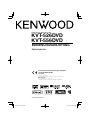
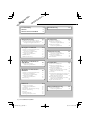
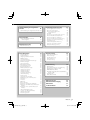
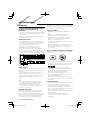
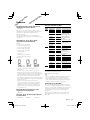
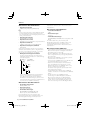
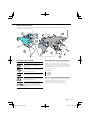
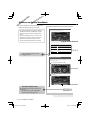
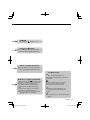
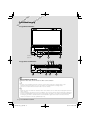
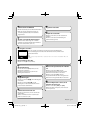
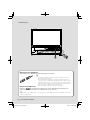

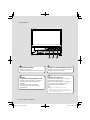
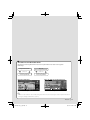
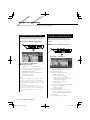
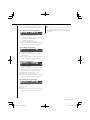
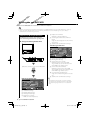
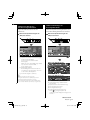
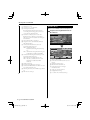
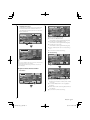
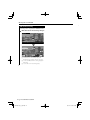
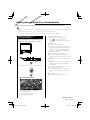
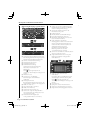
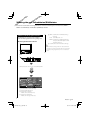
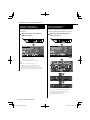
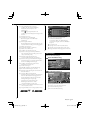
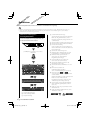
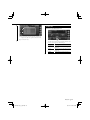
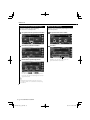
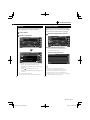
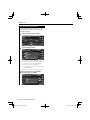
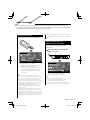
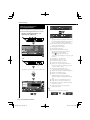
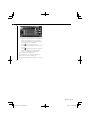
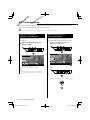
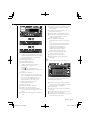
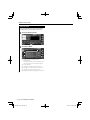
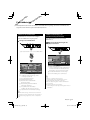
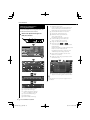
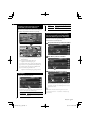
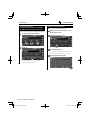
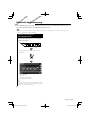
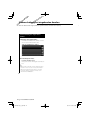
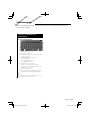
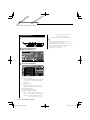
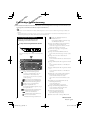
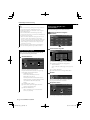
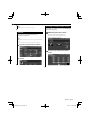
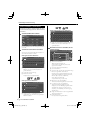
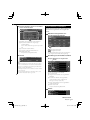
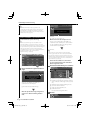

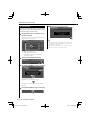
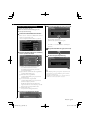
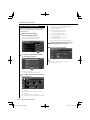
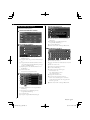
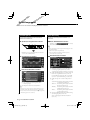
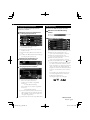
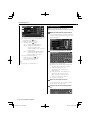
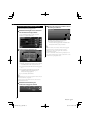
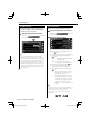
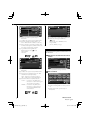
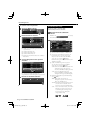
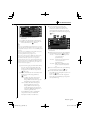
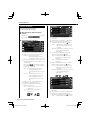
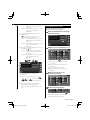
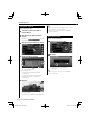
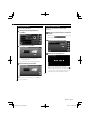
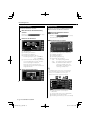
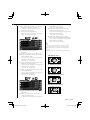
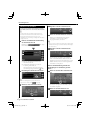
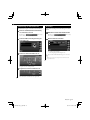
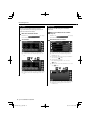
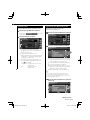
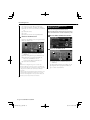
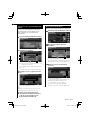
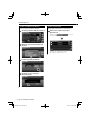
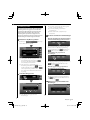
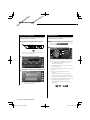
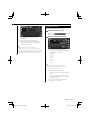
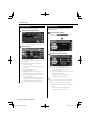
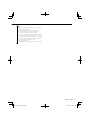
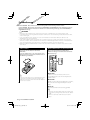
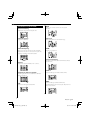
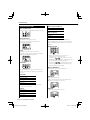
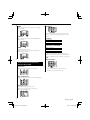
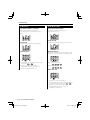
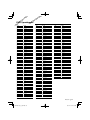
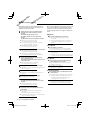
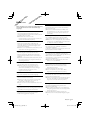
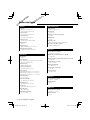
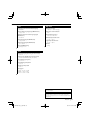
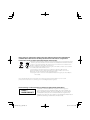
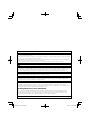
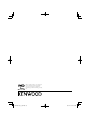
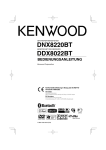
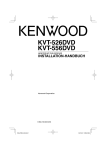
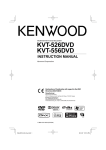
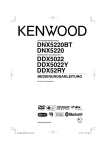
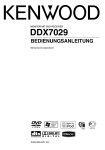
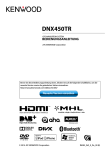
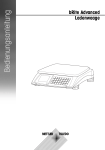
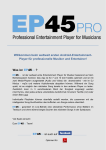
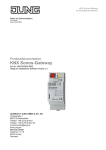
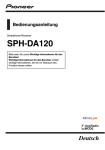
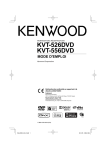
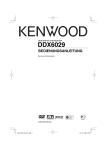
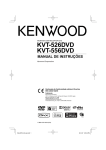
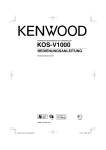


![DNX7200 - [::] Kenwood ASC](http://vs1.manualzilla.com/store/data/006788447_1-b3cadc7f1296d54b95593215e6833d9a-150x150.png)
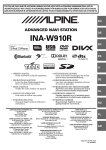
![DVD VIDEO - [::] Kenwood ASC](http://vs1.manualzilla.com/store/data/006782318_1-25e6ad4476408a18518c9e8c38cf8201-150x150.png)